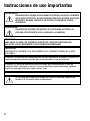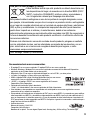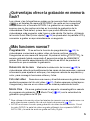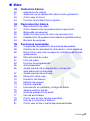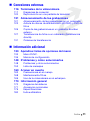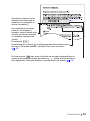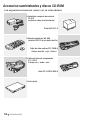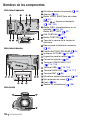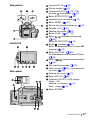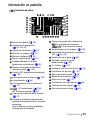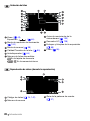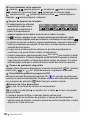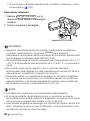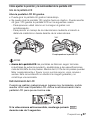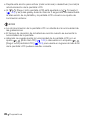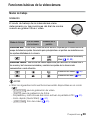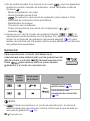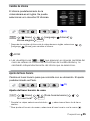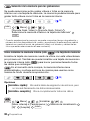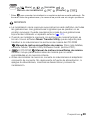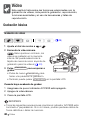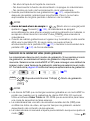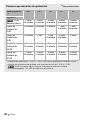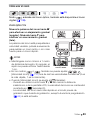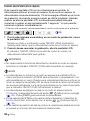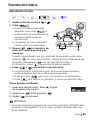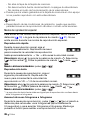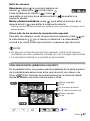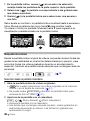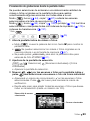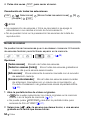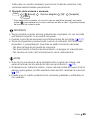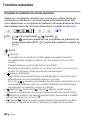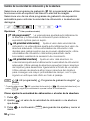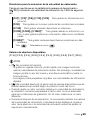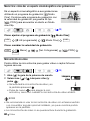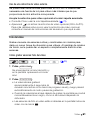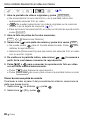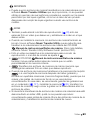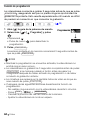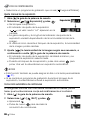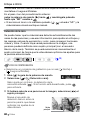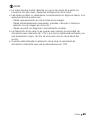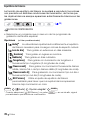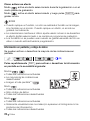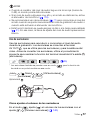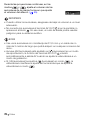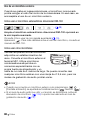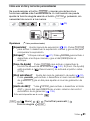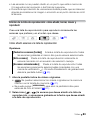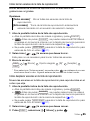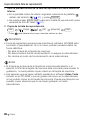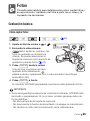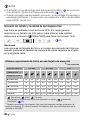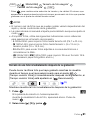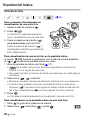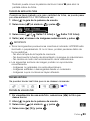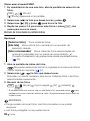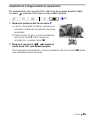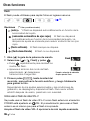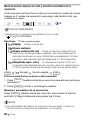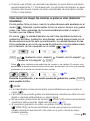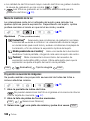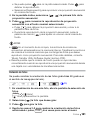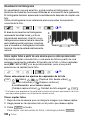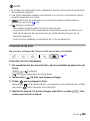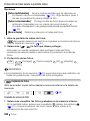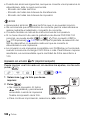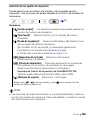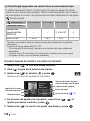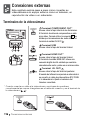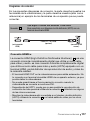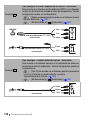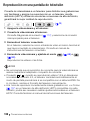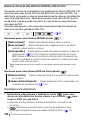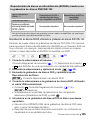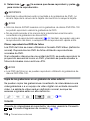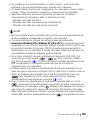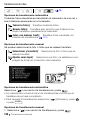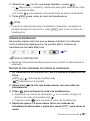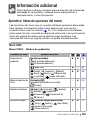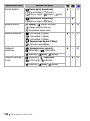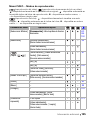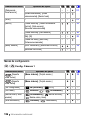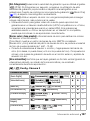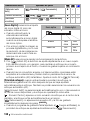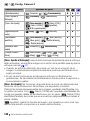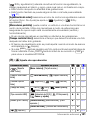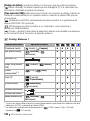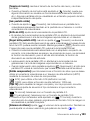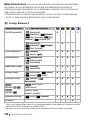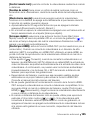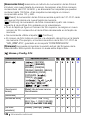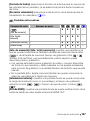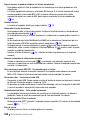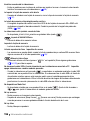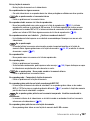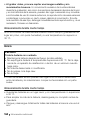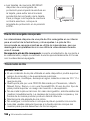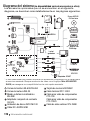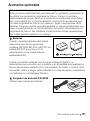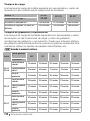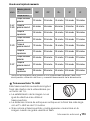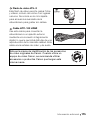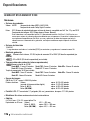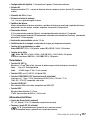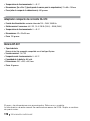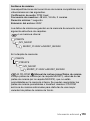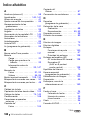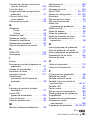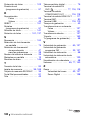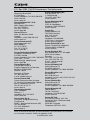Canon LEGRIA HF S100 El manual del propietario
- Categoría
- Videocámaras
- Tipo
- El manual del propietario
Este manual también es adecuado para

CEL-SN3KA2A0
Videocámara HD
Manual de
instrucciones
PAL

2
Intro ducción
Instrucciones de uso importantes
¡ADVERTENCIA!
PARA REDUCIR EL RIESGO DE DESCARGAS ELÉCTRICAS, NO QUITE LA CUBIERTA
(NI LA PARTE POSTERIOR). NO HAY NINGUNA PIEZA EN EL INTERIOR QUE PUEDA
REPARAR EL USUARIO. DIRÍJASE A UN CENTRO DE ASISTENCIA TÉCNICA
AUTORIZADO.
¡ADVERTENCIA!
PARA REDUCIR EL RIESGO DE INCENDIO O DE DESCARGA ELÉCTRICA, NO
EXPONGA ESTE PRODUCTO NI A LA LLUVIA NI A LA HUMEDAD.
PRECAUCIÓN:
PARA EVITAR EL RIESGO DE DESCARGAS ELÉCTRICAS Y REDUCIR INTERFERENCIAS
MOLESTAS, UTILICE ÚNICAMENTE LOS ACCESORIOS RECOMENDADOS.
PRECAUCIÓN:
DESCONECTE EL ENCHUFE DE LA VIDEOCÁMARA DE LA CORRIENTE CUANDO NO LA ESTÉ
UTILIZANDO.
El enchufe a la corriente de la videocámara se usa para desconectar el aparato. El enchufe a la
corriente deberá encontrarse accesible para su desconexión en caso de accidente.
El enchufe a la corriente deberá encontrarse accesible para su desconexión en caso de
accidente. Podría calentarse en exceso, la carcasa de plástico podría deformarse y podrían
producirse descargar eléctricas, fuego o ambas cosas.
La placa de identificación CA-570 está situada en la parte inferior.
La utilización de cualquier otro dispositivo distinto al adaptador compacto de
corriente CA-570 podría dañar la videocámara.

3
Sólo para la Unión Europea (y la EEA).
Estos símbolos indican que este producto no deberá desecharse con
los desperdicios del hogar, de acuerdo con la directiva WEEE (2002/
96/EC), la directiva (2006/66/EC) relativa a pilas y acumuladores y
con la legislación nacional que trasponga esas directivas.
Este producto debería entregarse en uno de los puntos de recogida designados, como,
por ejemplo, intercambiando uno por otro al comprar un producto similar o entregándolo
en un lugar de recogida autorizado para el reciclado de equipos eléctricos y electrónicos
(EEE) o pilas y acumuladores. La manipulación inapropiada de este tipo de desechos
podría tener impacto en el entorno y la salud humana, debido a las sustancias
potencialmente peligrosas que normalmente están asociadas a los EEE. Su cooperación a
la hora de desechar correctamente este producto contribuirá a la utilización efectiva de
los recursos naturales.
Si desea más información acerca del reciclado de este producto, póngase en contacto
con las autoridades locales, con las autoridades encargadas de los desechos, con un
plan autorizado o con el servicio de recogida de basuras para hogares, o visite
www.canon-europe.com/environment.
(EEA: Noruega, Islandia y Liechtenstein)
Reconocimiento de marcas comerciales
• El logotipo SD es una marca registrada. El logotipo SDHC es una marca registrada.
• Microsoft, Windows y Windows Vista son marcas registradas o comerciales de Microsoft Corporation
registradas en los Estados Unidos y/o en otros países.
• Macintosh y Mac OS son marcas registradas de Apple Inc. en los EE.UU. y en otros países.
• x.v.Colour y el logotipo x.v.Colour son marcas registradas.
• HDMI, el logotipo HDMI y High-Definition Multimedia Interface son marcas
comerciales o marcas registradas de HDMI Licensing LLC.
• “AVCHD” y el logotipo “AVCHD” son marcas registradas de Panasonic
Corporation y Sony Corporation.
• Fabricado con licencia de Dolby Laboratories.
“Dolby” y el símbolo doble D son marcas registradas de Dolby Laboratories.
• Otros nombres y otros productos no mencionados más arriba podrían ser marcas registradas o marcas
comerciales de sus respectivas compañías.
• Este producto está licenciado con las patentes de AT&T para la norma MPEG-4 y se puede usar para codificar
vídeo compatible con MPEG-4 y descodificar vídeo compatible con MPEG-4 que haya sido codificado sólo (1)
para un uso personal sin intención comercial o (2) por un proveedor de vídeo autorizado con las patentes de
AT&T para proveer de vídeo compatible con MPEG-4. No implica ni garantiza la concesión o autorización para
ningún otro uso del formato MPEG-4.
• Archivos de música
Número de licencia: R-0801324
Compositor: Keita Miyahara
Nombres de las pistas: The new legend, Speed rock, Amazing story, Hit the ceiling, The techno light.

4
Disfrute del vídeo de alta definición
con su videocámara
Conserve sus recuerdos más preciados, ya sea un paisaje inolvidable
o los más entrañables momentos con sus familiares y amigos,
realizando grabaciones en vídeo de alta definición, que sólo pueden
ser superadas por el hecho de haber estado allí.
¿Qué es el vídeo de alta definición?
La videocámara cuenta con un sensor de imagen de alta definición real (Full
HD CMOS) que capta vídeo con una resolución de 1.920 x 1.080 píxeles
1
.
Esto proporciona grabaciones de vídeo de una calidad inigualable, con
excelente detalle y colores vívidos naturales.
¿Cómo se compara la alta definición real con las emisiones de televisión en
definición normal?
Tiene aproximadamente un número de píxeles 5 veces superior.
Casi un 90% más de líneas de barrido.
“Full HD 1080” se refiere a videocámaras Canon compatibles
con vídeo de alta definición compuesto por 1.080 píxeles
verticales (líneas de barrido).
Capte los detalles más sutiles,
como el movimiento o el reflejo
de la luz en un mechón de pelo
1.080
líneas
5
1.9
1
El vídeo se graba con esta resolución sólo cuando el modo de grabación se
ajusta en los modos MXP o FXP. En otros modos de grabación, la imagen cambia
al tamaño 1.440 x 1.080 píxeles.

5
¿Qué ventajas ofrece la grabación en memoria
flash?
Los vídeos y las fotografías se graban en la memoria flash interna (sólo
) o en tarjetas de memoria SD/SDHC de venta en los comercios
2
compatibles con el formato AVCHD
3
. La grabación en memoria flash
supone que no hay partes móviles en la unidad de grabación de la
videocámara. Para usted, quiere decir que podrá disfrutar de una
videocámara más pequeña, más ligera y más rápida. De hecho, utilizando
la función Quick Start (inicio rápido) ( 44) se puede abrir la pantalla LCD y
comenzar a grabar en aproximadamente un segundo.
¿Más funciones nuevas?
Pregrabación Si se activa la función de pregrabación ( 64), la
videocámara comenzará a grabar vídeo de forma continua durante
3 segundos en una memoria temporal. Al pulsar el botón , la
escena grabada habrá comenzado 3 segundos antes de comenzar a
grabar. Esto resulta especialmente útil cuando es difícil de predecir el
momento en que comenzar la grabación.
Detección de la cara Mediante la detección de la cara ( 68) la
videocámara detecta automáticamente las caras de las personas y usa esa
información para ajustar el enfoque y los mejores valores de exposición y
color, para conseguir hermosos vídeos y fotos.
Foto del vídeo Descubra una nueva y divertida manera de grabar vídeo
mediante escenas de foto del vídeo ( 61). Graba escenas cortas (aprox.
4 segundos) y las une en un vídeo con su música preferida de fondo.
Modo Cine Dé a sus grabaciones un aspecto cinematográfico usando
el programa de grabación [ Modo Cine] ( 60) con la velocidad de
grabación progresiva de
25 fps.
START/STOP
2
Para obtener información sobre las tarjetas de memoria que se pueden usar con
esta videocámara consulte Uso de una tarjeta de memoria ( 36).
3
AVCHD es el nuevo formato para grabación de vídeo de alta definición. Con el
formato AVCHD, la señal de vídeo se graba utilizando la compresión MPEG-4
AVC/H.264 y la señal de audio se graba en Dolby Digital.

6
¿Se pueden reproducir vídeos en alta
definición en otros aparatos?
Ni que decir tiene que se puede conectar la videocámara a un televisor de
alta definición (HDTV), para disfrutar de las grabaciones con familiares y
amigos ( 120). También están disponibles las siguientes opciones:
• Se pueden reproducir fácilmente los vídeos grabados en la tarjeta de
memoria introduciéndola directamente en televisores compatibles
con AVCHD y HDD o grabadoras de discos DVD que dispongan de
ranura para tarjetas de memoria SD/SDHC
4
. Para más información,
consulte el manual de instrucciones del televisor o de la grabadora
de vídeo digital.
• Se pueden reproducir discos AVCHD de las grabaciones creadas
usando la grabadora de discos DVD DW-100 opcional
( 122) en la
propia grabadora de DVD o en reproductores de AVCHD
compatibles con DVD o reproductores de discos Blu-ray
5
.
4
Dependiendo del aparato que se utilice, puede que no resulte posible la
reproducción, ni siquiera aunque el aparato fuese compatible con AVCHD. En ese
caso, reproduzca las grabaciones de la tarjeta de memoria utilizando la
videocámara.
5
AVCHD Los discos que contengan escenas grabadas en modo MXP no se
podrán crear con la grabadora de discos DVD DW-100 opcional. Para reproducir
esas escenas, use el software del CD-ROM Video Tools que se suministra.

7

8 Índice
Introducción
4 Disfrute del vídeo de alta definición con su videocámara
12 Cómo usar este manual
14 Conociendo la videocámara
14 Accesorios suministrados y discos CD-ROM
16 Nombres de los componentes
19 Información en pantalla
Preparativos
23 Preparativos
23 Carga de la batería
25 Preparación del mando inalámbrico y de los accesorios
27 Cómo ajustar la posición y la luminosidad de la pantalla
LCD
29 Funciones básicas de la videocámara
29 Modos de trabajo
31 Palanca de mando y guía de la palanca de mando
31 Cómo usar los menús
34 Ajustes iniciales
34 Ajuste de la fecha y la hora
35 Cambio de idioma
35 Ajuste del huso horario
36 Uso de una tarjeta de memoria
36 Tarjetas de memoria compatibles con la videocámara
37 Inserción y extracción de una tarjeta de memoria
38 Selección de la memoria para las grabaciones
38 Cómo inicializar la memoria interna (sólo ) o la
tarjeta de memoria
Í
ndice

Índice 9
Vídeo
40 Grabación básica
40 Grabación de vídeos
41 Selección de la calidad del vídeo (modo grabación)
43 Cómo usar el zoom
44 Función Quick Start (inicio rápido)
45 Reproducción básica
45 Reproducción de vídeo
47 Cómo seleccionar las grabaciones a reproducir
48 Búsqueda de escenas
50 Selección del punto de inicio de reproducción
53 Preselección de grabaciones desde la pantalla índice
54 Borrado de escenas
56 Funciones avanzadas
56 Programas de grabación de escenas especiales
58 Cambio de la velocidad de obturación y de la abertura
60 Modo Cine: cómo dar un aspecto cinematográfico a las
grabaciones
60 Mini antorcha de vídeo
61 Foto del vídeo
64 Función de pregrabación
65 Autodisparador
65 Ajuste manual de la exposición y corrección
automática de contraluces
67 Ajuste manual del enfoque
68 Detección de la cara
70 Equilibrio del blanco
72 Efectos de imagen
73 Efectos digitales
74 Información en pantalla y código de datos
75 Teleconvertidor digital
76 Nivel de grabación de audio
77 Uso de auriculares
79 Cómo usar la mini zapata avanzada
80 Uso de un micrófono externo
81 Cómo usar el dial y las teclas personalizadas

10 Índice
82 Lista de reproducción y trabajos con escenas
82 División de escenas
83 Edición de la lista de reproducción: cómo añadir,
borrar, mover y reproducir
87 Copiado de escenas
Fotos
89 Grabación básica
89 Cómo captar fotos
90 Selección del tamaño y la calidad de las imágenes fijas
91 Borrado de una foto inmediatamente después de su
grabación
92 Reproducción básica
92 Visionado de fotos
93 Borrado de fotos
95 Ampliación de la imagen durante la reproducción
96 Otras funciones
96 Flash
98 Modo de avance: disparos en serie y muestreo
automático de la exposición
99 Cómo captar una imagen fija mientras se graba un
vídeo (Grabación simultánea)
100 Modo de medición de la luz
100 Proyección secuencial de imágenes
101 Rotación de fotos
102 Visualización del histograma
102 Cómo captar fotos a partir de una escena que se está
reproduciendo
103 Protección de las fotos
104 Copiado de fotos
107 Impresión de fotos
107 Impresión de fotos (Impresión directa)
109 Selección de los ajustes de impresión
112 Ajustes de recorte
113 Órdenes de impresión

Índice 11
Conexiones externas
116 Terminales de la videocámara
117 Diagramas de conexión
120 Reproducción en una pantalla de televisión
121 Almacenamiento de las grabaciones
121 Almacenamiento de las grabaciones en un ordenador
122 Autoría de discos de alta definición (AVCHD) y DVD de
fotos
126 Copia de las grabaciones en un grabador de vídeo
externo
127 Transferencia de fotos a un ordenador (transferencia
directa)
131 Órdenes de transferencia
Información adicional
133 Apéndice: listas de opciones del menú
133 Menú FUNC.
136 Menús de configuración
148 Problemas y cómo solucionarlos
148 Problemas y cómo solucionarlos
153 Lista de mensajes
163 A tener en cuenta
163 Precauciones en el manejo
168 Mantenimiento/Otros
169 Uso de la videocámara en el extranjero
170 Información general
170 Diagrama del sistema
171 Accesorios opcionales
176 Especificaciones
180 Índice alfabético

12 Introducción
Cómo usar este manual
Muchas gracias por comprar la Canon LEGRIA HF S10/LEGRIA
HF S100. Antes de utilizar la videocámara, lea detenidamente este
manual y consérvelo para futuras consultas. Si su videocámara dejara
de funcionar correctamente, consulte la tabla de Problemas y cómo
solucionarlos ( 148).
Símbolos y referencias utilizados en este manual
• IMPORTANTE: precauciones relacionadas con el uso de la
videocámara.
• NOTAS: temas adicionales que complementan los
procedimientos básicos de uso.
• LISTA DE COMPROBACIÓN: restricciones o requisitos con
relación a función descrita.
• : número de página de referencia en este manual.
• : texto que sólo hace referencia al modelo o modelos que se
indican en el símbolo.
• Los siguientes términos se utilizan en este manual:
Cuando no se especifica como “tarjeta de memoria” o “memoria
interna”, el termino “memoria” se refiere a ambos.
“Escena” se refiere a una unidad de grabación de vídeo desde que
se pulsa el botón , para iniciar la grabación, hasta que
se pulsa de nuevo para realizar una pausa en la grabación.
• Las fotos que se incluyen en el manual son fotos simuladas tomadas
con una cámara fotográfica. Salvo indicación en contrario, las
ilustraciones y los símbolos del menú se refieren a la .
Para realizar algunas operaciones será necesario consultar también
otros manuales de instrucciones. Esto se indicará mediante los
siguientes símbolos:
Consulte el ‘Software Digital Video’ Manual de
instrucciones incluido como un archivo PDF en el CD-ROM
DIGITAL VIDEO Solution Disk que se suministra.
Consulte el manual de instrucciones de la grabadora de
discos DVD DW-100 opcional.
DVSD
DW-100
START/STOP

Introducción 13
Para hacer referencia a las
opciones del menú que se
muestran en la pantalla se
utilizan corchetes [ ].
En este manual, indica que la función se encuentra disponible en el
modo de funcionamiento que se muestra y indica que la función no
está disponible. Para más detalles, consulte Modos de trabajo ( 29).
En este manual, la flecha se utiliza para abreviar las selecciones
del menú. Para más detalles, consulte Cómo usar los menús
( 31).
Los nombres de la mayor
parte de los botones y
mandos, salvo la palanca de
mando, se indican mediante
un recuadro con forma de
“botón”.
Por ejemplo .
FUNC.

14 Introducción
Conociendo la videocámara
Accesorios suministrados y discos CD-ROM
Los siguientes accesorios vienen con la videocámara:
XAdaptador compacto de corriente
CA-570
(incluido el cable de alimentación)
Batería BP-807 W
XMando inalámbrico WL-D88
(incluida CR2025 la pila botón de litio)
Cable de vídeo estéreo STV-250N W
Clavijas amarilla • roja • blanca
XCable de vídeo de componentes
CTC-100/S
Clavijas roja • verde • azul
Cable IFC-400PCU USBW
XGuía rápida

Introducción 15
Los siguientes discos CD-ROM y programas de software se incluyen
junto con la videocámara:
•CD-ROM PIXELA Application - Disc 1* y Guía de instalación ‘PIXELA
ImageMixer 3 SE’
- ImageMixer 3 SE Transfer Utility: software para guardar y transferir
vídeos.
- Music Transfer Utility – software para transferir a la videocámara datos
de música para la reproducción de Foto del vídeo.
•CD-ROM PIXELA Application - Disc 2*
- ImageMixer 3 SE Video Tools - software para gestionar, editar y
reproducir vídeos.
•CD-ROM DIGITAL VIDEO Solution Disk* – software para guardar,
gestionar e imprimir fotos.
•CD-ROM Manual de instrucciones/Datos de música – Contiene
la versión completa del manual de instrucciones de la videocámara
(este archivo PDF) y los archivos de música que se pueden usar como
música de fondo durante la reproducción.
Los archivos de música de este CD-ROM son para uso exclusivo de las
aplicaciones PIXELA suministradas, Music Transfer Utility y ImageMixer
3 SE Video Tools. Para más información, consulte ‘Music Transfer Utility
Software Guide’ y ‘ImageMixer 3 SE Software Guide’ en el CD-ROM
PIXELA Application - Disc 1.
* El CD-ROM contiene el manual de instrucciones del software (archivo PDF).

16 Introducción
Nombres de los componentes
Micrófono estéreo (izquierda) ( 76)
Altavoz ( 45)
Botón VIDEO SNAP (foto del vídeo)
( 61)/
Botón (imprimir/compartir)
( 108, 130)
Botón DISP. (visualizaciones en la
pantalla) ( 50, 74)/
Botón BATT. INFO ( 22)
Dial CUSTOM ( 81)
Botón CUSTOM ( 81)
Tapa de la ranura de la tarjeta de
memoria
Ranura para la tarjeta de memoria
( 37)
Pestillo BATTERY RELEASE ( 24)
Indicador ACCESS ( 40, 89)
Enganche para la correa ( 26)
Correa de sujeción ( 26)
Terminal COMPONENT OUT
( 116, 118)
Terminal USB ( 116, 119)
Terminal HDMI OUT ( 116, 117)
Terminal MIC ( 80)
Micrófono estéreo (derecha) ( 76)
Mini antorcha de vídeo ( 60)
Flash ( 96)
Sensor AF instantáneo ( 138)
Vista lateral izquierda
Vista frontal
Vista lateral derecha

Introducción 17
Terminal DC IN ( 23)
Dial de modos ( 29)
Terminal AV OUT ( 116, 118)/
terminal (auriculares) ( 77)
Botón START/STOP ( 40)
Alojamiento de la batería ( 23)
Botón RESET ( 151)
Sensor del mando a distancia ( 25)
Pantalla LCD ( 27)
Palanca de mando ( 31)
Botón FUNC. ( 32, 133)
Botón / (reproducción/pausa)
( 45)/
Botón START/STOP ( 40)
Botón (parada) ( 45)/
Botón de alejamiento con el zoom W
(angular) ( 43)
Botón PLAYLIST ( 83)/
de acercamiento con el zoom T (tele)
( 43)
Botón (cámara/reproducción)
( 30)
Mini zapata avanzada ( 79)
Flash retráctil ( 96) y mini antorcha
de vídeo ( 60)
Palanca del zoom ( 43)
Botón PHOTO ( 89)
Indicador ON/OFF (CHG) (carga):
Verde – ON
Naranja – en espera ( 44)
Rojo – carga ( 23)
Botón POWER
Vista posterior
Vista superior
Pantalla LCD

18 Introducción
Mando a distancia inalámbrico WL-D88
Número de serie
La etiqueta con el número de serie se
encuentra en la parte superior del
alojamiento de la batería. Retire la
batería para poder verlo.
Rosca para el trípode ( 163)
Botón START/STOP ( 40)
Botón FUNC. ( 32, 133)
Botón MENU ( 32, 136)
Botón PLAYLIST ( 83)
Botones de navegación ( /// )
Botón (retroceso de un
fotograma) ( 46)
Botón (retroceso rápido) ( 46)
Botón (reproducción) ( 45)
Botón (pausa) ( 45)
Botón (parada) ( 45)
Botón PHOTO ( 89)
Botones del zoom ( 43)
Botón SET
Botón (avance de un fotograma)
( 46)
Botón (avance rápido) ( 46)
Botón DISP. (visualización en la
pantalla) ( 50, 74)
Vi
sta
i
n
f
er
i
or

Introducción 19
Información en pantalla
Grabación de vídeos
Modo de trabajo ( 29)
Programa de grabación
( 56, 58, 60)
Equilibrio del blanco ( 70)
Efectos de imagen ( 72)
Efectos digitales ( 73)
Modo de grabación ( 41)
Calidad/tamaño de la foto
(grabación simultánea) ( 99)
Sensor del mando a distancia
desconectado ( 145)
Límite AGC (ganancia automática)
( 139)
Atenuador del micrófono ( 139)
Pregrabación ( 64)
Funcionamiento de la memoria
( 22)
AF instantáneo ( 138),
MF Enfoque manual ( 67)
Tiempo de duración de la batería
( 22)
Durante la grabación/reproducción:
contador de escenas (horas : minutos :
segundos)
En el modo de pausa de grabación:
Número total de escenas
Tiempo de grabación disponible
En la tarjeta de memoria
En la memoria interna
Estabilizador de la imagen ( 139)
Velocidad de grabación progresiva
25F ( 22, 60)
Detección de la cara ( 68)
Pantalla contra el viento
desactivada ( 139)
x.v.Colour ( 137)
Indicador del nivel de audio ( 76)
Funciones de ayuda ( 140)
Mini zapata avanzada ( 79)
Salida de auriculares ( 77)
Marca de nivel ( 141)
Corrección de contraluces ( 66)
Teleconvertidor digital ( 75)
Mini antorcha de vídeo ( 60)

20 Introducción
Grabación de fotos
Zoom ( 43),
Exposición ( 65)
Modo de medición de iluminación
( 100)
Modo de avance ( 98)
Calidad/Tamaño de la foto ( 90)
Autodisparador ( 65)
Número de fotos disponibles
En la tarjeta de memoria
En la memoria interna
Aviso de movimiento de la
videocámara ( 139)
Recuadro AF ( 138)
Enfoque y bloqueo de la exposición
( 89)
Flash ( 96)
Reproducción de vídeos (durante la reproducción)
Código de datos ( 74, 142)
Número de escena
Guía de la palanca de mando
( 31)

Introducción 21
Visionado de fotos
Histograma ( 102)
Foto actual/Número total de fotos
Número de foto ( 146)
Marca de foto protegida ( 103)
Fecha y hora de la grabación
Enfoque manual ( 67)
Tamaño del archivo
Exposición manual ( 65)
Tamaño de la foto ( 90)
Abertura del diafragma ( 58)
Velocidad de obturación ( 58)

22 Introducción
Funcionamiento de la memoria
grabación, pausa de grabación, reproducción, pausa de reproducción,
reproducción con avance rápido, reproducción con retroceso rápido,
reproducción lenta, reproducción lenta hacia atrás, avance fotograma a
fotograma, retroceso fotograma a fotograma.
Tiempo de duración de la batería
• El símbolo muestra una estimación
aproximada de la carga como un
porcentaje de la carga total de la
batería. El tiempo restante de
grabación/ eproducción de la batería aparecerá junto al símbolo, en minutos.
• Si comienza a parpadear en rojo, reemplace la batería por una totalmente cargada.
• Si coloca una batería agotada, puede que se desactive la alimentación sin que aparezca .
• La primera vez que use una batería, cárguela completamente y úsela en la videocámara
hasta que se descargue por completo. De esta forma, el tiempo restante de grabación
aparecerá de forma precisa.
• La carga real de la batería podría no indicarse con precisión dependiendo de las
condiciones en las que se utilicen la batería y la videocámara.
• Cuando la videocámara esté desconectada, pulse para visualizar el estado
de carga de la batería. El Sistema Inteligente mostrará durante 5 segundos el estado de
carga (como un porcentaje) y el tiempo de grabación restante (en minutos). Si la batería
está descargada, puede que la información sobre el estado de la batería no aparezca.
Tiempo de grabación disponible
Cuando no haya más espacio disponible en la memoria se visualizará “
Fin” (memoria
interna, sólo ) o “ Fin” (tarjeta de memoria) y la grabación se detendrá.
Velocidad de grabación progresiva 25F
Seleccione velocidad de grabación progresiva 25F ( 60) para que las grabaciones
muestren un aspecto cinematográfico. Se puede combinar esta velocidad de grabación
con el programa de grabación [ Modo Cine] para acentuar el efecto.
Número de fotos disponibles
en rojo: no hay tarjeta de memoria en la videocámara.
en verde: 6 o más fotos en amarillo: de 1 a 5 fotos en rojo: no se pueden
grabar más fotos.
• Cuando se visionan las fotos, el indicador siempre está en verde.
• Dependiendo de las condiciones de grabación, el número de fotos disponibles
indicado podría no disminuir, ni siquiera después de realizar una grabación, o podría
disminuir en 2 fotos de una vez.
100% 75% 50% 25% 0%
BATT.INFO

Preparativos 23
Preparativos
En este capítulo se describe el manejo básico, tal como la
navegación por los menús y los ajustes al utilizar la
videocámara por primera vez, para ayudarle a conocer mejor su
videocámara.
Preparativos
Carga de la batería
La videocámara puede alimentarse con una batería o directamente
utilizando el adaptador compacto de corriente. Cargue la batería antes
de usarla.
Para los tiempos de carga aproximados y los tiempos de grabación/
reproducción con una batería completamente cargada, consulte las
tablas en las páginas 172-173.
1 Conecte el cable de alimentación al
adaptador compacto de corriente.
2 Enchufe el cable de alimentación a una
toma de corriente.
3 Conecte el adaptador compacto de
corriente al terminal DC IN de la
videocámara.
4 Coloque la batería en la
videocámara.
Empuje suavemente la batería dentro
de su alojamiento y deslícela hasta que
encaje con un chasquido.
5 La carga comenzará cuando la
videocámara se apague.
• Si la videocámara estuviera conectada,
el indicador verde ON/OFF (CHG) se
apagaría al desconectar la
videocámara. Transcurridos unos
instantes, el indicador ON/OFF (CHG)
comenzará a parpadear en rojo (batería
en carga). El indicador rojo ON/OFF
(CHG) se apagará cuando la batería se
encuentre totalmente cargada.
Terminal DC IN
Indicador ON/OFF (CHG) (carga)

24 Preparativos
• Si el indicador parpadea rápidamente, consulte Problemas y cómo
solucionarlos ( 148).
Para retirar la batería
1 Deslice en la
dirección de la flecha y manténgalo
pulsado.
2 Tire de la batería y extráigala.
IMPORTANTE
• Apague la videocámara antes de conectar o desconectar el adaptador
compacto de alimentación. Tras pulsar para apagar la
videocámara, se actualizan datos importantes en la memoria. Espere hasta
que se apague el indicador verde ON/OFF (CHG).
• Se recomienda cargar la batería a temperaturas comprendidas entre 10 °C
y 30 °C. A temperaturas fuera del intervalo de 0 °C a 40 °C, no se iniciará la
carga.
• No conecte ningún equipo eléctrico que no esté expresamente
recomendado para utilizarse con esta videocámara al terminal DC IN de la
videocámara ni al adaptador compacto de corriente.
• Para evitar averías y un calentamiento excesivo, no conecte el adaptador
de corriente que se proporciona con los transformadores de corriente en
viajes al extranjero o en tomas especiales de corriente, como puedan ser
las de barcos y aviones, transformadores CC-CA, etc.
NOTAS
• La batería se cargará sólo si la videocámara está apagada.
• Si la carga restante de la batería supone un problema, se puede
alimentar la videocámara mediante el adaptador compacto de corriente
de forma que la energía de la batería no se consumirá.
• Las baterías cargadas se descargan por sí solas de manera natural. Por
tanto, cárguelas el día que vaya a utilizarlas, o bien el día anterior, a fin
de disponer del máximo nivel de carga.
Lengüeta BATTERY RELEASE
BATTERY RELEASE
POWER

Preparativos 25
• Se recomienda preparar suficientes baterías para disponer de un
tiempo entre 2 y 3 veces superior al que se estima que se necesitará.
Preparación del mando inalámbrico y de los accesorios
En primer lugar, introduzca en el mando inalámbrico la pila de botón
de litio CR2025 suministrada.
1 Presione la lengüeta en la dirección
de la flecha y extraiga el portapilas.
2 Coloque la pila de botón de litio con
la cara + hacia arriba.
3 Inserte el portapilas.
Cómo usar el mando a distancia
Dirija el mando a distancia hacia el sensor de la videocámara mientras
pulsa los botones.
Puede girar la pantalla LCD 180 grados para usar el mando a distancia
inalámbrico desde delante de la videocámara.
NOTAS
• El mando a distancia podría no funcionar correctamente cuando el
sensor remoto esté expuesto a fuentes de luz intensa o a la luz solar
directa.
• Si el mando a distancia no funciona, compruebe que [Control
remoto inal.] no esté ajustado a [ Descon. ] ( 145). En caso
contrario, cambie la pila.
Lengüeta

26 Preparativos
Accesorios
Ajuste de la correa para la
empuñadura.
Ajuste la correa de sujeción de modo que
con los dedos índice y anular pueda
alcanzar la palanca del zoom y con el
dedo pulgar el botón .
Cómo colocar la correa para el hombro
P
ase los extremos de la correa para el hombro a través del enganche de
la correa para la empuñadura y ajuste la longitud de la correa.
START/STOP

Preparativos 27
Cómo ajustar la posición y la luminosidad de la pantalla LCD
Giro de la pantalla LCD
Abra la pantalla LCD 90 grados.
• Puede girar la pantalla 90 grados hacia abajo.
• Se puede girar la pantalla 180 grados hacia el objetivo. Puede resultar
útil girar 180 grados la pantalla LCD en los siguientes casos:
- Para aparecer usted mismo en la imagen al grabar con
autodisparador.
- Para permitir el manejo de la videocámara mediante el mando a
distancia inalámbrico desde delante de la videocámara.
NOTAS
• Acerca de la pantalla LCD: las pantallas se fabrican según técnicas
industriales de extrema precisión, ajustándose a las especificaciones
más del 99,99% de los píxeles. Menos del 0,01% de los píxeles pueden
fallar ocasionalmente o figurar como puntos negros, rojos, azules o
verdes. Esta circunstancia no afecta a la imagen grabada y no
constituye una anomalía.
Retroiluminación del LCD
Cuando se realizan grabaciones en lugares muy iluminados, podría
resultar difícil usar la pantalla LCD. Active la retroiluminación de la
pantalla LCD para que se ilumine más.
Si la videocámara está encendida, mantenga pulsado
durante más de 2 segundos.
180°
90°
El sujeto puede ver la pantalla LCD
180°
DISP.

28 Preparativos
• Repita esta acción para activar (más luminosa) o desactivar (normal) la
retroiluminación de la pantalla LCD.
• Si [Regul. brillo pantalla LCD] está ajustado a [ Conexión]
( 143) y se pulsa durante más de 2 segundos, se desactivará
la atenuación de la pantalla y la pantalla LCD volverá a su ajuste de
iluminación anterior.
NOTAS
• La retroiluminación de la pantalla LCD no afectará a la luminosidad de
las grabaciones.
• El tiempo de duración de la batería se acorta cuando se aumenta la
luminosidad de la pantalla.
• Además, se puede ajustar la luminosidad de la pantalla LCD con el
ajuste [Brillo de LCD] ( 143) o atenuarla con el ajuste
[Regul. brillo pantalla LCD] ( 143) para usarla en lugares donde la luz
de la pantalla LCD pudiera resultar molesta.
DISP.

Preparativos 29
Funciones básicas de la videocámara
Modos de trabajo
Grabación
El modo de trabajo de la videocámara viene
determinado por las posiciones del dial de modos
cuando se graban fotos o vídeo.
NOTAS
• Sólo los siguientes botones/funciones están disponibles en el modo
.
- para la grabación de vídeo.
- para la grabación de fotos.
- La palanca y los botones del zoom activan la pantalla LCD ( 43).
- Inicio rápido (Quick Start) ( 44).
- foto del vídeo ( 61).
Modo de trabajo
Dial de modos
de la cámara
Símbolos en la
pantalla
Función
Grabación dual Graba fotos y vídeo de forma sencilla, dejando que la videocámara se
ocupe de todos los ajustes. Excelente para principiantes o si prefiere no molestarse con
los ajustes detallados de la cámara.
Grabación sencilla de vídeos y
fotos ( 40, 89).
Grabación flexible Use uno de los modos específicos para disfrutar un acceso total a
los menús y las funciones avanzadas y cambiar los ajustes de la cámara más
convenientes a cada situación.
Grabación de vídeos ( 40).
Grabación de fotos ( 89).
START/STOP
PHOTO
VIDEO SNAP

30 Preparativos
• No se podrá acceder a los menús en el modo , pero los siguientes
ajustes se podrán cambiar de antemano, antes de ajustar el dial de
modos a .
- Modo de grabación de vídeo
- Tamaño/calidad de las fotos
- Su selección de soporte de grabación para vídeos o fotos
- Velocidad de obturación lenta automática
- Estabilizador de imagen
- Corrección de contraluces
- Todos los ajustes de los menús de configuración , y
pestañas .
• Incluso en uno de los modos de grabación flexible ( o ), la
videocámara podrá ayudarle con los ajustes. Por ejemplo, se pueden
utilizar los programas de grabación de escena especial ( 56) para
realizar de una sola vez los ajustes óptimos para satisfacer condiciones
de grabaciones especiales.
Reproducción
Para reproducción, el modo de trabajo de la
videocámara viene determinado por las posiciones del
dial de modos y el botón cámara/reproducción.
Pulse para cambiar entre el modo cámara
(grabación) y el modo de reproducción.
NOTAS
• Cuando se cambie a un modo de reproducción, la memoria
seleccionada para reproducción será la misma que la que se esté en
uso para la grabación ( 38).
Modo de
trabajo
Símbolo
en la
pantalla
Dial de modos
de la cámara
Función
o
Pulse
Reproducción de vídeos
(pantalla índice) ( 45).
Visualización de fotos
(visualización de una sola foto)
( 92).

Preparativos 31
Palanca de mando y guía de la palanca de mando
Use la palanca de mando para manejar los menús de la videocámara.
Si en la pantalla no aparece la guía de la palanca de mando, pulse
o pulse la palanca de mando ( , ) para que aparezca. Las
funciones que aparecen dependen del modo de funcionamiento.
• Modos , o : seleccione ( ) una función y pulse
para cambiar el ajuste. Con algunas funciones será necesario hacer
ajustes adicionales ( ).
• Modo : en primer lugar, seleccione ( ) una “línea” de
funciones; a continuación, pulse para usar la función del medio o
pulse la palanca de mando ( o ) para usar, respectivamente, la
función de la izquierda o la derecha.
La guía de la palanca de mando se minimizará transcurridos
2 segundos. Aunque se minimice la guía de la palanca de mando, se
podrá seguir ajustando o activando y desactivando la función
seleccionada; también se puede maximizar ( ) la guía de la palanca de
mando para seleccionar otra función o también esconderla ( ).
Cómo usar los menús
Muchas de las funciones de la
videocámara se pueden ajustar desde
los menús que aparecen al pulsar
. En el modo , no se puede
acceder a los menús y, salvo en algunas
excepciones, la mayoría de los ajustes
del menú regresarán a sus valores
predeterminados.
Para obtener información acerca de las opciones y los ajustes del
menú disponibles, consulte el apéndice listas de opciones del menú
( 133).
Pulse la palanca de mando ( )
para guardar las opciones o
confirmar una acción. En las
pantallas de menú, esto se indica
mediante el símbolo (ajuste).
Mueva la palanca de mando hacia
arriba, abajo, izquierda o derecha
( , ) para seleccionar una
opción o cambiar los ajustes.
FUNC.

32 Preparativos
Selección de una opción en el menú FUNC.
A continuación se muestra un ejemplo de cómo seleccionar una
opción del menú FUNC. en modo (el procedimiento es parecido
en modo ). En los modos de reproducción, el procedimiento
variará dependiendo de la función seleccionada; de ser necesario,
consulte el capítulo correspondiente.
1Pulse .
2 Seleccione ( ) el símbolo de la
función que desee cambiar en la
columna de la parte izquierda.
Las opciones del menú que no pueden
utilizarse aparecen atenuadas.
3 Seleccione ( ) para seleccionar el ajuste deseado entre las
opciones disponibles en la barra de la parte inferior.
• La opción seleccionada aparecerá resaltada en azul claro.
• Con algunos ajustes, necesitará realizar selecciones adicionales,
pulsar o ambas cosas. Siga las indicaciones adicionales de
funcionamiento que aparecerán en la pantalla (como el símbolo ,
las flechas pequeñas, etc.).
4 Pulse para guardar los ajustes y cerrar el menú.
Puede pulsar para cerrar el menú en cualquier momento.
Selección de una opción en los menús de configuración
1Pulse .
2 Seleccione ( , ) [ Menu] y
pulse para abrir los menús de
configuración.
También puede mantener pulsado
durante más de 1 segundo o
mantener pulsado en el
mando a distancia para abrir
directamente la pantalla de los menús de configuración.
3 Seleccione ( ) la pestaña del menú elegido.
4 Seleccione ( ) el ajuste que desee cambiar y pulse .
• La barra de selección naranja indica el ajuste de menú que está
actualmente seleccionado. Las opciones del menú que no pueden
utilizarse aparecen atenuadas.
FUNC.
FUNC.
FUNC.
FUNC.
FUNC.
MENU

Preparativos 33
• Mueva ( ) la barra de selección naranja a las pestañas de la parte
superior de la pantalla para seleccionar un menú diferente (paso 3).
5 Seleccione ( ) la opción deseada y pulse para guardar el
ajuste.
Algunas opciones, como los ajustes de luminosidad y volumen, se
deben ajustar usando la palanca de mando ( ).
6Pulse .
Puede pulsar para cerrar el menú en cualquier momento.
NOTAS
• En las pantallas de los menús se usa un tamaño pequeño de letra, de
forma que se puedan ver todas las opciones y los ajustes actuales en
una sola pantalla. El tamaño de la letra se amplía ajustando
[Tamaño de fuente] a [ Grande], pero puede que sea necesario
desplazarse hacia abajo para encontrar algunas opciones del menú y
sólo aparecerán los símbolos de los ajustes actuales.
FUNC.
FUNC.

34 Preparativos
Ajustes iniciales
Ajuste de la fecha y la hora
Es necesario ajustar la fecha y la hora
antes de poder comenzar a utilizar la
videocámara. La pantalla [Date/Time-
Fecha/Hora] aparecerá
automáticamente cuando el reloj de la
videocámara no esté ajustado.
Cuando aparezca la pantalla [Date/Time-Fecha/Hora], se podrá
seleccionar el año.
1 Cambie ( ) el año y desplace ( ) hasta el mes.
2 Cambie el resto de los campos (mes, día, hora y minuto) de la
misma forma.
3 Seleccione ( ) [OK/Aceptar] y pulse para poner en marcha el
reloj y cerrar la pantalla de configuración.
NOTAS
• Si no utiliza la videocámara durante unos 3 meses, la pila de litio
incorporada puede descargarse completamente y perderse el ajuste de
la fecha y la hora. En ese caso, reemplace la pila de litio incorporada
( 166) y ajuste de nuevo el huso horario, la fecha y la hora.
• La fecha aparecerá en el formato año-mes-día solamente en la pantalla
de
configuración inicial. En las pantallas subsiguientes, la fecha y la hora
aparecerán como día-mes-año (por ejemplo, [1.Jan.2009 12:00 AM]).
También se puede cambiar el formato de la fecha ( 147).
• También se puede cambiar la fecha con posterioridad (no durante la
configuración inicial). Abra la pantalla [Fecha/Hora] en los menús de
configuración:
[ Menu] [Fecha/Hora]
FUNC.

Preparativos 35
Cambio de idioma
El idioma predeterminado de la
videocámara es el inglés. Se puede
seleccionar uno de entre 22 idiomas.
[ Menu] [Language
/Idioma]*
Idioma elegido
* Después de cambiar el idioma de la videocámara a inglés, seleccione
[Language /Idioma] para cambiar el idioma.
NOTAS
• Las visualizaciones y que aparecen en algunas pantallas del
menú se refieren al nombre de los botones de la videocámara y no
cambiarán independientemente del idioma que se seleccione.
Ajuste del huso horario
Cambie el huso horario para que coincida con su ubicación. El ajuste
predeterminado es París.
Ajuste del huso horario de casa
[ Menu] [Zona horaria/verano]
*
Su huso local**
* Durante los viajes, seleccione el símbolo y seleccione el huso local de su
destino.
**Para ajustar el horario de verano, seleccione el huso horario con la marca .
( 29)
FUNC.
FUNC.
( 29)
FUNC.
FUNC.

36 Preparativos
Uso de una tarjeta de memoria
Tarjetas de memoria compatibles con la videocámara
Con esta videocámara se pueden usar tarjetas de memoria SDHC
(SD de gran capacidad) y
tarjetas de memoria SD . Sin embargo,
dependiendo de su clase de velocidad, quizá no se puedan grabar
vídeos en la tarjeta de memoria. Consulte el cuadro siguiente.
La función de grabación de películas fue probada en diciembre de
2008 utilizando tarjetas de memoria SD/SDHC fabricadas por
Panasonic, Toshiba y SanDisk.
Se recomienda utilizar tarjetas de memoria con una clase de velocidad
4 o superior.
1
No se pueden grabar vídeos si el modo de grabación se encuentra ajustado en
MXP (24 Mbps) o FXP (17 Mbps).
2
Podría no ser posible grabar vídeos con algunos tipos de tarjeta.
Tarjeta de memoria Capacidad Clase de velocidad SD Grabación de
vídeos
Tarjetas de
memoria SD
64 MB o menos – –
128 MB o más
–
1,2
1
o superior
Tarjetas de
memoria SDHC
Más de 2 GB
1
o superior
Clase de velocidad SD:
la Clase de velocidad SD es una norma que indica la velocidad mínima
de transferencia de datos garantizada con las tarjetas de memoria SD/
SDHC. Al comprar una tarjeta de memoria nueva, busque el logotipo
Speed Class (clase de velocidad) en el envase.

Preparativos 37
Inserción y extracción de una tarjeta de memoria
Asegúrese de inicializar todas las tarjetas de memoria antes de usarlas
en esta videocámara ( 38).
1 Apague la videocámara.
Asegúrese de que el indicador
ON/OFF
(CHG)
esté apagado.
2 Abra la tapa de la ranura para
tarjetas de memoria.
3 Introduzca la tarjeta de memoria
recta hasta el fondo de su
alojamiento y con la etiqueta hacia
arriba, hasta que haga clic.
4 Cierre la tapa de la ranura de las tarjetas de memoria.
No fuerce el cierre de la tapa si la tarjeta no está correctamente
introducida.
IMPORTANTE
• No se puede cambiar la posición de la cara frontal y posterior de las
tarjetas. Si introduce una tarjeta de memoria de forma equivocada,
podría causar un funcionamiento defectuoso de la videocámara.
Asegúrese de introducir la tarjeta tal y como se indica en el paso 3.
NOTAS
• Extracción de la tarjeta de memoria: empuje la tarjeta de memoria una vez
para liberarla. Cuando salga la tarjeta de memoria, extráigala
completamente.

38 Preparativos
Selección de la memoria para las grabaciones
Se puede seleccionar entre grabar vídeos o fotos en la memoria
interna o en una tarjeta de memoria. La memoria predeterminada para
grabar tanto vídeos como fotos es la memoria interna.
[ Menu] o
[Soporte Grab. Vídeo] o [Soporte Grab. Fotos]
Seleccione la memoria interna o la tarjeta de memoria*
* Cuando se selecciona la memoria, se puede comprobar tiempo de grabación y
número de fotos disponibles total, usado y aproximado (la estimación se realiza
teniendo en cuenta el modo de grabación (vídeo) o el tamaño y calidad de las
fotos que estén seleccionados en ese momento).
Cómo inicializar la memoria interna (sólo ) o la tarjeta de memoria
Inicialice la tarjeta de memoria cuando la utilice con esta videocámara
por primera vez. También se puede inicializar una tarjeta de memoria o
la memoria interna (sólo ) para borrar permanentemente todos
los datos que contengan.
En el momento de la compra, la memoria interna viene
preinicializada y contiene archivos de música para usarlos como
música de fondo durante la reproducción.
Opciones
[ Menu] [Inicializar / ]
[Mem. interna] o [Tarjeta memo.] Método de inicialización
[Si]* [Aceptar]
( 29)
FUNC.
FUNC.
( 29)
[Inicializa. rápida] Borrará la tabla de asignación de archivos, pero
no borrará físicamente los datos almacenados.
[Inicializa. completa] Borra completamente todos los datos.
FUNC.
FUNC.

Preparativos 39
[ Menu] [Inicializar ]
Método de inicialización [Si]* [Aceptar]
* Pulse para cancelar la inicialización completa mientras se está realizando. Se
borrarán todas las grabaciones y la memoria se podrá usar sin ningún problema.
IMPORTANTE
• La inicialización de la memoria supondrá el borrado definitivo de todas
las grabaciones. Las grabaciones originales que se pierdan no se
podrán recuperar. Guarde previamente copias de sus grabaciones
importantes utilizando un aparato externo ( 121).
• Cuando se inicializa la memoria, los archivos de música también se
borran. Use el software Music Transfer Utility que se adjunta para
transferir a la videocámara los archivos de música del CD-ROM
Manual de instrucciones/Datos de música. Para más detalles,
consulte ‘Music Transfer Utility Software Guide’ (archivo PDF).
• El CD-ROM Manual de instrucciones/Datos de música
también incluye pistas adicionales de música que no están
preinstaladas en la memoria interna.
• Antes de inicializar la memoria, conecte la videocámara al adaptador
compacto de corriente. No desconecte la fuente de alimentación, ni
apague la videocámara, mientras se desarrolla en proceso de
inicialización.
FUNC.
FUNC.

40 Vídeo
Vídeo
Este capítulo trata sobre las funciones relacionadas con la
grabación de vídeos, incluyendo la grabación, reproducción,
funciones avanzadas y el uso de las escenas y listas de
reproducción.
Grabación básica
Grabación de vídeos
1 Ajuste el dial de modos a o .
2 Encienda la videocámara.
Salvo ajuste en contrario, los
vídeos se grabarán en la memoria
interna. Se puede seleccionar la
tarjeta de memoria como soporte de
grabación para los vídeos ( 38).
3 Pulse para empezar a
grabar.
• Pulse de nuevo para
hacer una pausa en la grabación.
• También puede pulsar en la pantalla LCD.
Cuando haya acabado de grabar
1 Asegúrese de que el indicador ACCESS esté apagado.
2 Apague la videocámara.
3 Cierre la pantalla LCD.
IMPORTANTE
• Tome las siguientes precauciones mientras el indicador ACCESS esté
iluminado o parpadeando. Si no lo hiciera, podrían perderse datos de
forma definitiva o dañar la memoria.
( 29)
START/STOP
START/STOP
START/STOP

Vídeo 41
- No abra la tapa de la tarjeta de memoria.
- No desconecte la fuente de alimentación ni apague la videocámara.
- No cambie el modo de funcionamiento de la videocámara.
• Guarde periódicamente sus grabaciones ( 121), especialmente
después de realizar grabaciones importantes. Canon no se hace
responsable de ninguna pérdida o deterioro de los datos.
NOTAS
• Acerca del modo ahorro de energía: si [Modo ahorro energía] está
ajustado a [ Conexión] ( 145), la videocámara se apagará
automáticamente, para ahorrar energía cuando se alimenta con baterías, si
se deja sin utilizar durante 5 minutos. Pulse para encender la
videocámara.
• Cuando se realizan grabaciones en lugares muy iluminados, podría resultar
difícil usar la pantalla LCD. En esos casos, se puede activar la
retroiluminación de la pantalla LCD ( 27) o cambiar la luminosidad de la
pantalla LCD ( 143) de forma adecuada.
Selección de la calidad del vídeo (modo grabación)
La videocámara dispone de 5 modos de grabación. Si se cambia el modo
de grabación, se cambiará el tiempo de grabación disponible en la
memoria. Seleccione los modos MXP o FXP para conseguir una calidad de
imagen mejor; para tiempos de grabación más largos seleccione el modo
LP. La tabla de la página 42 indica los tiempos aproximados de grabación.
[ Reproducción Normal 7 Mbps] Modo de grabación
elegido
NOTAS
• Los discos AVCHD que contengan escenas grabadas en el modo MXP no
podrán ser creados con la grabadora de discos DVD DW-100 opcional.
Utilice el software
Video Tools
del CD-ROM que se suministra para hacer
una copia de seguridad de tales escenas.
• La videocámara usa una ratio de velocidad variable de bits (VBR) para
codificar los datos de vídeo, así que los tiempos de grabación variarán
dependiendo del contenido de las escenas.
• La videocámara conservará el ajuste personalizado aunque se ajuste al
modo .
POWER
( 29)
FUNC.
FUNC.

42 Vídeo
Tiempos aproximados de grabación
Valor predeterminado
* Grabada en resolución 1.920 x 1.080. Los vídeos grabados utilizando otros
modos de grabación se graban con una resolución de 1.440 x 1.080.
** En el momento de la compra, la memoria interna contiene
aproximadamente 170 MB de archivos de música.
Modo de grabación
→
MXP* FXP* XP+ SP
LP
Memoria ↓
32 GB
Memoria interna
2 horas
55 minutos
4 horas
10 minutos
5 horas
45 minutos
9 horas
35 minutos
12 horas
15 minutos
Tarjeta de
memoria de
4 GB
20 minutos 30 minutos 40 minutos 1 hora
10 minutos
1 hora
30 minutos
Tarjeta de
memoria de
8 GB
40 minutos 1 hora 1 hora
25 minutos
2 horas
20 minutos
3 horas
Tarjeta de
memoria de
16 GB
1 hora
25 minutos
2 horas
5 minutos
2 horas
50 minutos
4 horas
45 minutos
6 horas
5 minutos
Tarjeta de
memoria de
32 GB
2 horas
55 minutos
4 horas
10 minutos
5 horas
45 minutos
9 horas
35 minutos
12 horas
15 minutos

Vídeo 43
Cómo usar el zoom
Modo : además del zoom óptico, también está disponible el zoom
digital ( 138).
Zoom óptico 10x
Mueva la palanca del zoom hacia W
para efectuar un alejamiento gradual
(angular). Muévala hacia T para
efectuar un acercamiento gradual
(tele).
La palanca del zoom está preajustada a
velocidad variable, púlsela suavemente
para realizar un zoom lento; o con más
fuerza para un zoom rápido.
NOTAS
• Manténgase como mínimo a 1 metro
de distancia del sujeto. En angular, el
sujeto se puede enfocar hasta desde
1 cm.
• En los modos o , también se puede ajustar /
[Velocidad zoom] ( 137) una de las tres velocidades constantes (3 es
la más rápida, 1 es la más lenta).
• Cuando [Velocidad zoom] se ajusta a [ Variable]:
- Cuando se utilizan los botones T y W del mando a distancia
inalámbrico o de la pantalla LCD, la velocidad del zoom se mantendrá
constante en [ Velocidad 3].
- La velocidad del zoom será más rápida en el modo pausa de
grabación que durante la grabación, excepto durante la pregrabación
( 64) si está activada.
( 29)
W Alejamiento
con el zoom
T Acercamiento
con el zoom

44 Vídeo
Función Quick Start (inicio rápido)
Si se cierra la pantalla LCD con la videocámara encendida, la
videocámara entra en el modo en espera. En el modo en espera, la
videocámara consume solamente 1/3 de la energía utilizada en el modo
de grabación, ahorrando energía cuando se utiliza la batería. Además,
cuando se abra la pantalla LCD, la videocámara estará lista para
comenzar a grabar en aproximadamente 1 segundo*, lo que permite
comenzar a grabar inmediatamente.
* El tiempo real necesario variará dependiendo de las condiciones de la grabación.
1 Con la videocámara encendida y en un modo de grabación, cierre
la pantalla LCD.
Sonará un pitido y el indicador verde ON/OFF (CHG) cambiará a
naranja para indicar que la videocámara entra en el modo en espera.
2 Cuando desee reanudar la grabación, abra la pantalla LCD.
El indicador ON/OFF (CHG) se pondrá de nuevo en verde y la
videocámara estará lista para grabar.
IMPORTANTE
• No desconecte la fuente de alimentación durante el modo en espera
(mientras el indicador ON/OFF (CHG) está encendido en naranja).
NOTAS
• La videocámara no entrará en el modo en espera si la pantalla LCD se
cierra mientras el indicador ACCESS está encendido o parpadeando o se
está visualizando un menú. Puede que la videocámara tampoco entre en el
modo en espera si la pantalla LCD se cierra mientras la ranura de la tarjeta
de memoria está abierta o si la carga de la batería es muy baja.Compruebe
que el indicador ON/OFF (CHG) ha cambiado a naranja.
• La videocámara se apaga si se deja en el modo en espera durante
10 minutos, independientemente del ajuste [Modo ahorro energía]
( 145). Pulse para encender la videocámara.
• Podrá seleccionar el tiempo de espera hasta el apagado o desactivar la
función Quick Start (inicio rápido) con el ajuste [Arranque rápido]
( 145).
• Si se cambia la posición del dial de modos, la videocámara saldrá del modo
en espera en el modo de funcionamiento seleccionado.
( 29)
POWER

Vídeo 45
Reproducción básica
Reproducción de vídeo
1 Ajuste el dial de modos a o .
2Pulse .
• Aunque la videocámara esté
apagada, si se pulsa la
videocámara se encenderá en el
correspondiente modo de
reproducción.
• La pantalla de índice aparecerá
transcurridos unos segundos.
3 Mueva ( , ) el recuadro de
selección hasta la escena que
desee ver.
Cuando haya grabado una gran cantidad de escenas, puede hacer
aparecer ( ) una barra de progresión debajo de las miniaturas de las
escenas y desplazarse ( ) por las páginas del índice; a
continuación, volver ( ) a seleccionar la escena elegida.
4 Pulse o para iniciar la reproducción.
• La reproducción comienza a partir de la escena seleccionada y
continúa hasta el final de la última escena grabada.
• Pulse de nuevo para hacer una pausa en la reproducción.
• Pulse para detener la grabación y volver a la pantalla índice.
Cómo ajustar el volumen
1 Durante la reproducción, abra ( ) la guía
de la palanca de mando.
2 Seleccione ( ) la fila superior ( ).
3 Ajuste ( ) el volumen.
IMPORTANTE
• Tome las siguientes precauciones mientras el indicador ACCESS esté
iluminado o parpadeando. Si no lo hace, podrían perderse datos de
forma definitiva.
( 29)
/
/

46 Vídeo
- No abra la tapa de la tarjeta de memoria.
- No desconecte la fuente de alimentación ni apague la videocámara.
- No cambie el modo de funcionamiento de la videocámara.
• Puede que los vídeos grabados en la tarjeta de memoria en otro equipo
no se puedan reproducir con esta videocámara.
NOTAS
• Dependiendo de las condiciones de grabación, puede que perciba
paradas breves en la reproducción de vídeo o sonido entre escenas.
Modos de reproducción especial
Para entrar en los modos de reproducción especial, use el mando a
distancia ( 18) o la guía de la palanca de mando ( 31). No se
emite sonido durante los modos de reproducción especial.
Reproducción rápida
Durante la reproducción normal, siga el
siguiente procedimiento. Repita esto de nuevo
para incrementar la velocidad de reproducción
hasta aproximadamente 5x
→
15x
→
60x veces la velocidad normal.
Videocámara: abra ( ) la guía de la palanca de mando Seleccione
( ) la fila central Pulse la palanca de mando ( ) hacia o
.
Mando a distancia inalámbrico: pulse o .
Reproducción lenta
Durante la pausa de reproducción, siga el
siguiente procedimiento. Repita esto de
nuevo para incrementar la velocidad de
reproducción a 1/8
→
1/4 de la velocidad normal.
Videocámara:
abra ( ) la guía de la palanca de mando Seleccione ( )
la fila central Pulse la palanca de mando ( ) hacia * o .
Mando a distancia inalámbrico: pulse o .
* La reproducción lenta hacia atrás será igual que la reproducción continua hacia
atrás fotograma a fotograma.
Avance/retroceso fotograma a fotograma
Durante la pausa de reproducción, pulse o en el mando a
distancia para retroceder unos fotogramas (aproximadamente
0,5 segundos) o para avanzar fotograma a fotograma. Mantenga
pulsado el botón para realizar una reproducción continua.

Vídeo 47
Salto de escenas
Videocámara: abra ( ) la guía de la palanca de
mando Seleccione ( ) la fila inferior
Pulse la palanca de mando ( ) hacia *
para saltar al principio de la escena actual o para saltar a la
siguiente escena.
Mando a distancia inalámbrico: pulse * para saltar al principio de la
escena actual o para saltar a la siguiente escena.
* Pulse la palanca de mando/pulse dos veces el botón para saltar al principio de la
escena anterior.
Cómo salir de los modos de reproducción especial
Para salir de cualquier modo de reproducción especial, pulse en
la videocámara o en el mando a distancia. La videocámara
volverá a su modo inicial (reproducción o pausa de reproducción).
NOTAS
• En algunos modos de reproducción especial, podría notar algunos
problemas de vídeo (pixelados, bandas, etc.) en la imagen reproducida.
• La velocidad indicada en la pantalla es aproximada.
Cómo seleccionar las grabaciones a reproducir
En la pantalla índice, se pueden usar las pestañas de la parte superior
de la pantalla para seleccionar entre reproducción de vídeos o de
fotos. Sólo: también se puede seleccionar la memoria desde
donde se deseen reproducir las escenas o fotos.
/
( 29)
Vídeos originales
Fotos
En la memoria interna
En la tarjeta de memoria
Vídeos originales
Fotos

48 Vídeo
1 En la pantalla índice, mueva ( ) el recuadro de selección
naranja hasta las pestañas de la parte superior de la pantalla.
2 Seleccione ( ) la pestaña correspondiente a las grabaciones
que desee reproducir.
3 Vuelva ( ) a la pantalla índice para seleccionar una escena o
una foto.
Salvo ajuste en contrario, la pantalla índice mostrará hasta 6 escenas o
fotos. Mueva la palanca del zoom hacia W para mostrar hasta
15 vídeos o fotos por pantalla. Muévala hacia T para regresar a la
visualización predeterminada de la pantalla índice
Búsqueda de escenas
Desde la pantalla índice original de vídeos, se pueden buscar todas las
grabaciones realizadas en una fecha determinada (por ejemplo, para
encontrar todos los vídeos grabados durante un acontecimiento
especial). También se pueden buscar escenas que contengan caras de
personas.
Selección desde la pantalla Calendario
1 Abra la pantalla índice de vídeos originales.
• Se pueden seleccionar los vídeos originales en la memoria
interna o en la tarjeta de memoria ( 47).
• Se puede pulsar para abrir la pantalla índice para
escenas de foto en vídeo ( 61).
2 Apertura de la pantalla con el calendario.
[ Busq. Escena] [Pant. calendario]
• Aparece la pantalla con el calendario.
• Las fechas que contengan escenas (es decir, vídeos grabados en
esa fecha) aparecerán en blanco. Las fechas sin grabaciones
aparecerán en negro.
T 6 escenas/fotos
W 15 escenas/fotos
( 29)
VIDEO SNAP
FUNC.

Vídeo 49
3 Mueva el cursor ( , ) hasta la fecha deseada.
• Al mover el cursor a una fecha que aparezca en blanco, junto al
calendario se visualizará una miniatura mostrando una imagen fija de
la primera escena grabada en esa fecha. Debajo aparecerá el
número de escenas grabadas ( ) y el tiempo de grabación total
para el mismo día.
• Se puede seleccionar ( ) el campo del año o del mes y cambiar
( ) el año o el mes para desplazarse más rápidamente entre los
meses del calendario.
4 Pulse para volver a la pantalla índice.
Aparecerá el recuadro de selección naranja sobre la primera escena
grabada en la fecha seleccionada.
NOTAS
• Se puede cambiar el día de inicio de la semana para la visualización del
calendario ( 147).
• Se puede pulsar para volver en cualquier momento a la pantalla
índice.
Selección desde la lista de grabaciones
1 Abra la pantalla índice de vídeos originales.
• Se pueden seleccionar los vídeos originales en la memoria
interna o en la tarjeta de memoria ( 47).
• Se puede pulsar para abrir la pantalla índice para
escenas de foto en vídeo ( 61).
2 Abra la lista de grabaciones.
[ Busq. Escena] [Selección de fecha]
• La lista de grabaciones muestra todas las fechas en las que se
realizaron grabaciones. Aparecerá un recuadro de selección naranja
enmarcando el día.
• La miniatura mostrará una imagen fija de la primera escena grabada
ese día. Debajo aparecerá el número de escenas grabadas ( ) y el
tiempo de grabación total para el mismo día.
3 Seleccione ( ) la fecha, el mes o el año y desplácese ( ) por
la fechas de grabación.
4 Después de seleccionar la fecha elegida, pulse .
Aparecerá la pantalla índice con el recuadro de selección sobre la
primera escena grabada en la fecha seleccionada.
FUNC.
VIDEO SNAP
FUNC.

50 Vídeo
NOTAS
• Se puede pulsar para volver en cualquier momento a la pantalla
índice.
Cómo seleccionar escenas que sólo contengan caras de personas
Si se han grabado vídeos con la función de Detección de la Cara
( 68) activada, la videocámara podrá limitar las escenas que se
muestran en la pantalla, dejando únicamente aquellas en las que se
haya detectado una cara.
1 Abra la pantalla índice de vídeos.
Se pueden seleccionar los vídeos originales en la memoria
interna o en la tarjeta de memoria ( 47).
2 Limite las escenas que aparecen en la pantalla índice.
[ Busq. Escena] [Escenas con caras]
• La pantalla índice sólo mostrará aquellas escenas que contengan
caras de personas.
3 Seleccione ( , ) la escena que desee reproducir.
NOTAS
• Se puede pulsar para volver en cualquier momento a la pantalla
índice normal.
Selección del punto de inicio de reproducción
Si se ha grabado una escena muy
larga, puede ser deseable comenzar
su reproducción desde un punto en
concreto. Se puede usar la línea de
tiempo del vídeo para dividir la escena
en segmentos a intervalos fijos desde
6 segundos hasta 6 minutos. Si se
graban vídeos con la función de
Detección de la Cara activada, se puede visualizar la escena dividida
en segmentos cada vez que la cámara detecte un cambio en el sujeto
principal de la escena ( 68).
FUNC.
FUNC.
FUNC.
( 29)

Vídeo 51
Línea de tiempo del vídeo
1 Abra la pantalla índice de vídeos originales.
Se pueden seleccionar los vídeos originales en la memoria
interna o en la tarjeta de memoria ( 47).
2 Seleccione ( , ) la escena que desee ver y pulse .
• Aparecerá la pantalla de [Línea temporal]. La miniatura grande
mostrará el primer fotograma de la escena. Debajo de la misma, la
regla de la línea tiempo muestra a intervalos fijos fotogramas
tomados de la escena.
• Pulse de nuevo para volver a la pantalla índice.
3 Seleccione ( ) el punto de inicio de reproducción desde la
regla de la línea de tiempo.
4 Pulse para comenzar la reproducción.
Cómo seleccionar otra escena
Mueva ( ) el recuadro de selección naranja hasta la miniatura grande
y seleccione ( ) otra escena.
Cómo moverse entre las páginas de la regla de la línea de tiempo
Mueva ( ) el recuadro de selección naranja hasta la barra de
progresión debajo de la regla y visualice ( ) los 5 fotogramas
anteriores o posteriores a la escena.
Cómo cambiar el intervalo entre fotogramas
Intervalo elegido
DISP.
DISP.
Escena actual / N
ú
mero total de
escenas
Duración de la escena
Grabación de la fecha y la hora
Intervalo entre fotogramas
Fotograma seleccionado para comenzar la reproducción
Barra de progresión
Regla de la línea de
tiempo
/
FUNC. FUNC.

52 Vídeo
Cambios en el sujeto principal de la escena
1 Abra la pantalla índice [Escenas con caras].
•Consulte Cómo seleccionar escenas que sólo contengan caras de
personas ( 50).
• Se pueden seleccionar los vídeos originales en la memoria
interna o en la tarjeta de memoria ( 47).
2 Seleccione ( , ) la escena que desee ver y pulse .
• Aparecerá la pantalla [Línea temp. Caras]. La miniatura grande
muestra el punto en que se detectó por primera vez una cara.
Debajo de la misma se encuentran los fotogramas que se captaron
de la escena cada vez que cambió el sujeto principal detectado por
la videocámara.
• Pulse para volver a la pantalla índice de [Escenas con caras].
3 Seleccione ( ) el punto de inicio de reproducción desde la
regla del segmento.
4 Pulse para comenzar la reproducción.
Se puede seleccionar otra escena y desplazarse por la regla del
segmento de la misma forma en que se hace en la pantalla de la línea
de tiempo de los vídeos ( 51).
NOTAS
• Para una única escena, podrían aparecer hasta 100 segmentos/
cambios del sujeto principal en la pantalla [Línea temp. Caras].
DISP.
DISP.
Escena actual / Número total de
escenas
Duración de la escena
Grabación de la fecha y la hora
Fotograma seleccionado para
comenzar la reproducción
Barra de progresión
Regla de la línea de
tiempo
/

Vídeo 53
Preselección de grabaciones desde la pantalla índice
Se pueden seleccionar de antemano una determinada cantidad de
vídeos o fotos originales en la pantalla índice para realizar
colectivamente algunas acciones con todas ellas a la vez.
Modo : borre ( 54), copie* ( 87) o añada las escenas
seleccionadas a la lista de reproducción ( 83).
Modo : borre ( 94), copie* ( 105) o proteja ( 104) las fotos
seleccionadas o márquelas todas con órdenes de impresión ( 113) u
órdenes de transferencia ( 131).
* Sólo .
1 Abra la pantalla índice de vídeos o fotos.
• Modo : mueva la palanca del zoom hacia W para mostrar la
pantalla índice.
• Se pueden seleccionar los vídeos o fotos originales en la
memoria interna o en la tarjeta de memoria ( 47).
• Se puede pulsar para abrir la pantalla índice para
escenas de foto en vídeo ( 61).
2 Apertura de la pantalla de selección.
[ Seleccionar] [Escenas individuales] o [Fotos
individuales]
• Aparece la pantalla de selección.
3 Mueva ( , ) por las escenas o fotos en la pantalla índice y
pulse para seleccionar una escena o foto de forma individual.
• Aparecerá un marca de comprobación en las escenas o fotos
seleccionadas. Pulse de nuevo para cancelar la marca de
verificación.
• Repita este paso para añadir todas las escenas o fotos que desee
incluir en la selección (hasta un máximo de 100).
( 29)
VIDEO SNAP
FUNC.
Escenas seleccionadas
Número total de escenas
seleccionadas

54 Vídeo
4 Pulse dos veces para cerrar el menú.
Cancelación de todas las selecciones
[ Seleccionar] [Borrar todas las selecciones] [Si]
[Aceptar]
NOTAS
• La preselección de escenas o fotos se cancelará si se apaga la
videocámara o se cambia el modo de funcionamiento.
• No se pueden incluir en la preselección las escenas de la lista de
reproducción.
Borrado de escenas
Se pueden borrar las escenas que no se deseen conservar. El borrado
de escenas también permite liberar espacio en la memoria.
Opciones
1 Abra la pantalla índice de vídeos originales.
• Se pueden seleccionar los vídeos originales en la memoria
interna o en la tarjeta de memoria ( 47).
• Se puede pulsar para abrir la pantalla índice para
escenas de foto en vídeo ( 61).
2 Seleccione ( , ) la escena que desee borrar, o una escena
grabada en la fecha que desee borrar.
FUNC.
FUNC.
FUNC.
( 29)
[Todas escenas] Borrado de todas las escenas.
[Todas las escenas (fecha)] Borra todas las escenas grabadas el
mismo día que la escena seleccionada.
[Esta escena] Borra solamente la escena marcada con el recuadro
de selección naranja.
[Escenas seleccionadas] Borra todas las escenas seleccionadas
de antemano (marcadas con un marca de comprobación ).
Consulte Preselección de grabaciones desde la pantalla índice
( 53).
VIDEO SNAP

Vídeo 55
Este paso no resulta necesario para borrar todas las escenas o las
escenas seleccionadas previamente.
3 Borrado de la escena o escenas.
[ Borrar] Opción elegida [Si]* [Aceptar]
* Si se selecciona cualquier otra opción que no sea [Esta escena], se puede
pulsar para detener el proceso mientras se lleva a cabo. Algunas escenas
se borrarán de todas formas.
IMPORTANTE
• Tenga cuidado cuando elimine grabaciones originales. Un vez borrada
una escena original, no se podrá recuperar.
• Guarde copia de las escenas importantes antes de borrarlas ( 121).
• Tome las siguientes precauciones cuando el indicador ACCESS esté
encendido o parpadeando (mientras se están borrando escenas).
- No abra la tapa de la tarjeta de memoria.
- No desconecte la fuente de alimentación ni apague la videocámara.
- No cambie el modo de funcionamiento de la videocámara.
NOTAS
• Si se borra una escena de la pantalla índice original de vídeos, esa
escena también se borrará de la lista de reproducción ( 83).
• Si desea borrar todas los vídeos, y tener así disponible de nuevo todo el
espacio para grabar, podría resultarle más sencillo inicializar la memoria
( 38).
• Puede que no resulte posible borrar escenas grabadas o editadas por
otro aparato.
FUNC.
FUNC.

56 Vídeo
Funciones avanzadas
Programas de grabación de escenas especiales
Grabar en una estación de esquí con mucha luz o captar todos los
colores de un atardecer o de unos fuegos artificiales será tan fácil
como seleccionar un programa de grabación de escena especial. Para
más detalles sobre las opciones disponibles, consulte la página 57.
[ AE programada] [ Retrato]
Pulse para que aparezcan los programas de grabación de
escena especiales (SCN) Programa de grabación elegido
NOTAS
•[ Noche]:
- Los sujetos en movimiento podrían dejar una estela tras de sí.
- La calidad de la imagen podría no ser tan buena como en otros
modos.
- Pueden aparecer puntos blancos en la pantalla.
- El enfoque automático podría no funcionar tan bien como en otros
modos. En tal caso, ajuste el enfoque manualmente.
• [ Fuegos artificiales]:
- Para evitar la borrosidad (la borrosidad debida al movimiento de la
videocámara) es recomendable utilizar un trípode.
- En modo , se usan velocidades de obturación más lentas, por lo
que pudiera aparecer cierta borrosidad. Estabilice la videocámara
colocándola, por ejemplo, sobre un trípode.
• [ Retrato]/[ Deportes]/[ Playa]/[ Nieve]: puede que las
imágenes no aparezcan de forma uniforme durante la reproducción.
• [ Retrato]: el efecto de desenfoque del fondo aumentará a medida
que se aproxime con el zoom (T).
• [ Nieve]/[ Playa]: el sujeto podría resultar sobrexpuesto en días
nublados o lugares en sombra. Verifique la imagen en la pantalla.
( 29)
FUNC.
FUNC.

Vídeo 57
Opciones (
Valor predeterminado)
[ Retrato]
La videocámara utiliza aberturas
grandes, de forma que se enfoca nítidamente
sobre el sujeto difuminando el fondo.
[ Deportes]Para grabar escenas deportivas
como tenis o golf.
[ Noche] Para grabar en situaciones con
poca luz.
[ Nieve] Para grabar en estaciones de esquí
sin que el sujeto aparezca subexpuesto.
[ Playa] Para grabar en playas soleadas sin
que el sujeto quede subexpuesto.
[ Puesta de sol]Para grabar puestas de sol
con colores vibrantes.
[ Luz puntual] Para grabar escenas
iluminadas intensamente en un punto o zona
concreta.
[ Fuegos artificiales] Para grabar fuegos
artificiales.

58 Vídeo
Cambio de la velocidad de obturación y de la abertura
Seleccione el programa de grabación [ AE programada] para utilizar
funciones como el equilibrio del blanco o efectos de imagen.
Seleccione uno de los otros programas de grabación de exposición
automática para controlar la velocidad de obturación o la abertura del
diafragma.
Opciones (
Valor predeterminado)
[ AE programada] Programa de grabación elegido*
* Cuando seleccione [ AE prioridad obturación] o [ AE prioridad abertura], no
pulse y siga el procedimiento que se indica a continuación.
Cómo ajustar la velocidad de obturación o el valor de la abertura
1 Pulse .
2 Ajuste ( ) el valor de la velocidad de obturación o de abertura
que desee.
3 Pulse , a continuación para guardar los ajustes y cerrar el
menú.
( 29)
[ AE programada]
La videocámara ajustará automáticamente
la abertura y la velocidad de obturación para obtener la
exposición óptima para el sujeto.
[ AE prioridad obturación] Ajuste el valor dela velocidad de
obturación. La videocámara ajusta automáticamente el valor de
abertura adecuado. Utilice velocidades de obturación más
rápidas para grabar sujetos que se muevan rápidamente; utilice
velocidades de obturación más lentas para añadir cierta
borrosidad, resaltando la sensación de movimiento.
[ AE prioridad abertura] Ajuste el valor dela abertura. La
videocámara ajusta automáticamente la velocidad de obturación
adecuada. Utilice valores de abertura pequeños (mayor abertura
del objetivo) para desenfocar ligeramente el fondo de un retrato.
Utilice valores de abertura altos (menor abertura del objetivo)
para conseguir una mayor profundidad de campo, con lo que
logrará un enfoque más nítido en todo el paisaje.
FUNC.
FUNC.
FUNC.
FUNC.

Vídeo 59
Directrices para la selección de la velocidad de obturación
Tenga en cuenta que en la pantalla sólo aparece el denominador –
[
250], indicando una velocidad de obturación de 1/250 de segundo,
etc.
.
Valores de abertura disponibles
[F1,8], [F2,0], [F2,4], [F2,8], [F3,4], [F4,0], [F4,8], [F5,6], [F6,7], [F8,0]
NOTAS
• [ AE prioridad obturación]:
- Si graba en lugares oscuros, podrá captar una imagen luminosa
usando velocidades de obturación lentas. Sin embargo, la calidad de
imagen podría no ser tan buena y el enfoque automático podría no
funcionar bien.
- La imagen podría parpadear al grabar con velocidades de obturación
rápidas.
• [ AE prioridad abertura]: la gama real de valores disponibles que se
pueden seleccionar variará según la posición inicial del zoom.
• Cuando ajuste un valor numérico (abertura o velocidad de obturación),
la indicación numérica parpadeará si dicho valor no es el adecuado
para las condiciones de grabación. En tal caso, seleccione un valor
diferente.
• Durante el bloqueo de la exposición, no se pueden cambiar los valores
de la velocidad de obturación ni de abertura del diafragma. Ajuste el
valor de la abertura o la velocidad de obturación antes de ajustar la
exposición manualmente.
[1/2]*, [1/3]*, [1/6], [1/12], [1/25] Para grabar en situaciones con
poca luz.
[1/50] Para grabar en la mayor parte de las condiciones normales.
[1/120] Para grabar escenas deportivas en interiores.
[1/250], [1/500], [1/1000]** Para grabar desde un automóvil o un
tren, o para grabar sujetos en movimiento, tales como montañas
rusas.
[1/2000]** Para grabar escenas deportivas en exteriores en días
soleados.
* Solo . ** Solamente en modo .

60 Vídeo
Modo Cine: cómo dar un aspecto cinematográfico a las grabaciones
Dé un aspecto cinematográfico a sus grabaciones
utilizando el programa de grabación [ Modo
Cine]. Combine este programa de grabación con
la velocidad de grabación progresiva 25 fps
[ PF25] para acrecentar el efecto en Modo
cine 25p.
Cómo ajustar el programa de grabación [ Modo Cine]
[ AE programada] [ Modo Cine]
Cómo cambiar la velocidad de grabación
[ Menu] [Vel. Fotogramas] [ PF25]
Mini antorcha de vídeo
Podrá utilizar la mini antorcha para grabar vídeo o captar fotos en
lugares oscuros.
1 Abra ( ) la guía de la palanca de mando.
2 Seleccione ( ) [ Lámpara vídeo] y
pulse .
• Se levantará la mini antorcha de vídeo y en
la pantalla aparecerá
• Pulse de nuevo para apagar la mini
antorcha y cierre con cuidado la mini antorcha de vídeo retráctil.
NOTAS
• Se recomienda no usar la mini antorcha de vídeo con el teleconvertidor
o el convertidor angular opcional instalado, ya que su sombra podría
aparecer en la pantalla.
• La mini antorcha de vídeo no se puede activar durante la grabación.
( 29)
FUNC. FUNC.
FUNC.
FUNC.
( 29)
Lámpara
vídeo

Vídeo 61
Uso de una antorcha de vídeo externa
Se puede usar las antorchas para vídeo VL-5 o VFL-2 cuando sea
necesaria una fuente de luz para vídeo más intensa que la que
proporciona la mini antorcha incorporada.
Acople la antorcha para vídeo opcional a la mini zapata avanzada.
•Consulte Cómo usar la mini zapata avanzada ( 79).
• Aparecerá al activar la antorcha de vídeo opcional (ON o AUTO).
Para más detalles sobre como usar la antorcha de vídeo opcional,
consulte el manual de instrucciones del accesorio que vaya a usar.
Foto del vídeo
Grabe una serie de escenas cortas y combínelas con música para
darle un nuevo toque de diversión a sus vídeos. Al cambiar de música
de fondo, se le puede dar un aspecto completamente distinto a las
escenas.
Cómo grabar escenas Foto del vídeo
1Pulse .
Se encenderá la luz azul de botón y
en la pantalla aparecerá un borde
azul.
2Pulse .
• La videocámara grabará
aproximadamente 4 segundos (el
recuadro azul actúa como barra de progreso visual) y luego pasará
automáticamente al modo pausa de grabación.
• Cuando la videocámara haya dejado de grabar, la pantalla se pondrá
momentáneamente en negro, como si se hubiera disparado el
obturador.
• Las escenas de foto en vídeo están indicadas en la pantalla índice de
vídeo con la marca .
( 29)
VIDEO SNAP
START/STOP

62 Vídeo
Cómo combinar Escenas foto en vídeo con música
1 Abra la pantalla de vídeos originales y pulse .
• Se encenderá la luz azul del botón y en la pantalla índice sólo
aparecerán escenas foto en vídeo.
• Se pueden seleccionar los vídeos originales en la memoria
interna o en la tarjeta de memoria ( 47).
• Para reproducir las escenas foto en vídeo en la lista de reproducción,
pulse .
2 Abra la lista de pistas de fondos musicales.
[ Seleccionar Música]
3 Seleccione ( ) una pista de música y pulse dos veces .
• Se puede pulsar para oír la pista seleccionada. Pulse para
detener la reproducción.
• Seleccione [Desconexión] para reproducir las escenas foto en vídeo
con su sonido original.
4 De vuelta en la pantalla índice, seleccione ( , ) la escena a
partir de la cual desee comenzar la reproducción.
5 Pulse o para comenzar la reproducción foto en vídeo
con el fondo musical seleccionado.
• Pulse para detener la reproducción.
• Pulse de nuevo para volver a la pantalla índice normal.
Cómo borrar una pista de sonido
Tras llevar a cabo el paso 2 del procedimiento anterior, seleccione la
pista que desee borrar.
1 Seleccione ( ) el símbolo y pulse .
2 Seleccione ( ) [Si] y pulse .
( 29)
VIDEO SNAP
PLAYLIST
FUNC.
FUNC.
/
VIDEO SNAP

Vídeo 63
IMPORTANTE
• Puede que los archivos de música transferidos a la videocámara con el
software Music Transfer Utilities que se proporciona, no se puedan
utilizar sin permiso de sus legítimos propietarios, excepto en los casos
permitidos por las leyes vigentes, como en el caso de uso privado.
Asegúrese de cumplir las leyes vigentes cuando use archivos de
música.
NOTAS
• También puede añadir a la lista de reproducción ( 83) sólo las
escenas foto en vídeo que desee ver y establecer el orden en el que
desea verlas.
• Cuando se inicializa la memoria, los archivos de música también se
borran. Use el software Music Transfer Utility que se adjunta para
transferir a la videocámara los archivos de música del CD-ROM
Manual de instrucciones/Datos de música. Para más detalles,
consulte ‘Music Transfer Utility Software Guide’ (archivo PDF).
• Foto en vídeo se desactiva si la videocámara pasa a modo de
reproducción o si el dial de modos se ajusta a .
• El CD-ROM Manual de instrucciones/Datos de música
también incluye pistas adicionales de música que no están
preinstaladas en la memoria interna.
• Transfiera los archivos de música a la misma memoria que
contenga las escenas foto en vídeo que desee reproducir.
• Cuando los archivos de música se transfieren a la memoria interna (sólo
) o a una tarjeta de memoria después de haber grabado y
borrado en repetidas ocasiones (memoria fragmentada), puede que los
vídeos y las pistas de música de fondo no se reproduzcan
correctamente. En ese caso, se recomienda guardar las grabaciones
en un ordenador ( 121), inicializar la memoria( 38), transferir los
archivos de música y luego volver a grabar en la videocámara sólo los
archivos de vídeo.
• Si durante la transferencia de archivos de música a la videocámara está
desconectado el cable USB, quizá no se puedan reproducir
correctamente esas pistas de música. Borre las pistas de música de la
videocámara y transfiera los archivos de música de nuevo.

64 Vídeo
Función de pregrabación
La videocámara comienza a grabar 3 segundos antes de que se pulse
, asegurando así que no pierda ninguna oportunidad de
grabación importante. Esto resulta especialmente útil cuando es difícil
de predecir el momento en que comenzar la grabación.
1 Abra ( ) la guía de la palanca de mando.
2 Seleccione ( ) [ Pregrabar] y pulse
.
•Aparecerá .
• Pulse de nuevo para desactivar la
pregrabación.
3Pulse .
La escena grabada en la memoria comenzará 3 segundos antes de
que se pulse .
NOTAS
• Mientras la pregrabación se encuentre activada, la videocámara no
emitirá ningún aviso sonoro.
• La videocámara no grabará los 3 segundos completos antes de pulsar
si se hubiera pulsado el botón antes de pasar los
3 segundos después de haber activado la pregrabación o de haber
concluido la grabación anterior.
• La miniatura que aparece en la pantalla índice de vídeo es la que se
crea cuando se pulsa .
• Cualquiera de las siguientes acciones desactivará la función de
pregrabación.
- No realizar ninguna acción con la videocámara durante 5 minutos.
-Pulsar , o .
- Cambiar la posición del dial de modos de la cámara.
- Ajustar la videocámara al modo en espera.
( 29)
START/STOP
Pregrabación
START/STOP
START/STOP
START/STOP
START/STOP
FUNC.
VIDEO SNAP

Vídeo 65
Autodisparador
[ Menu] o [Autodisparador]
[Conexión ]
Aparecerá .
Modo : en el modo de pausa de grabación, pulse .
La videocámara comenzará a grabar después de una cuenta atrás de
10 segundos*. La cuenta atrás aparece en la pantalla.
Modo : pulse , primero hasta la mitad del recorrido para
activar la función de enfoque automático, y luego hasta el fondo.
La videocámara grabará la foto después de una cuenta atrás de
10 segundos*. La cuenta atrás aparece en la pantalla.
* 2 segundos cuando utilice el mando a distancia.
NOTAS
• Una vez que haya empezado la cuenta atrás, cualquiera de las
siguientes acciones cancelará el autodisparador.
- Pulsar (durante la grabación de vídeo) o hasta
el fondo (durante la grabación de fotos).
- Ajustar la videocámara al modo en espera.
- Cambiar el modo de funcionamiento de la videocámara.
- Apagar la videocámara.
Ajuste manual de la exposición y corrección automática de contraluces
En ocasiones, los sujetos a contraluz podrían aparecer muy oscuros
(subexpuestos) o los grabados con mucha luz pueden aparecer
demasiado luminosos o deslumbrantes (sobrexpuestos). Para corregir
esto, se puede ajustar la exposición manualmente o usar la corrección
automática de contraluces.
( 29)
FUNC.
FUNC.
START/STOP
PHOTO
START/STOP
PHOTO
( 29)

66 Vídeo
LISTA DE COMPROBACIÓN
• Seleccione un programa de grabación que no sea [ Fuegos artificiales].
Ajuste manual de la exposición
1
Abra ( ) la guía de la palanca de mando.
2 Seleccione ( ) [ Exposición] y pulse .
• Se bloquea la exposición.
• El indicador de ajuste de la exposición
y el valor neutro “±0” aparecen en la
pantalla.
• La gama de ajuste y la longitud del indicador de ajuste de la
exposición variarán dependiendo de la luminosidad inicial de la
imagen.
• Si utiliza el zoom durante el bloqueo de la exposición, la luminosidad
de la imagen podría cambiar.
3 Ajuste ( ) la luminosidad de la imagen según sea necesario, a
continuación oculte ( ) la guía de la palanca de mando.
• El indicador de ajuste de la exposición cambiará a blanco y se
bloqueará la exposición seleccionada.
• Durante el bloqueo de la exposición, pulse dos veces para
poner otra vez la videocámara en exposición automática.
NOTAS
• Esta función también se puede asignar al dial o a la tecla personalizada
( 81).
• Si se cambia el programa de grabación durante el bloqueo de la
exposición, la videocámara volverá a exposición automática.
Corrección automática de contraluces
Al fotografiar motivos con una fuente intensa de luz detrás, podrá
hacer que la videocámara corrija automáticamente el contraluz.
1 Abra ( ) la guía de la palanca de mando.
2 Seleccione ( ) [ BLC] y pulse .
•Aparecerá .
• Pulse de nuevo para cancelar la
corrección de contraluces.
Exposición
BLC

Vídeo 67
Ajuste manual del enfoque
El enfoque automático podría no funcionar bien con los sujetos
siguientes. En tales casos, enfoque manualmente.
LISTA DE COMPROBACIÓN
• Ajuste el zoom antes de iniciar el procedimiento.
1 Abra ( ) la guía de la palanca de mando.
2 Seleccione ( ) [ Enfoque] y pulse
.
El enfoque quedará bloqueado en ese punto
y aparecerá
“MF” .
3 Pulse la palanca de mando ( ) o ( ) una
vez para comprobar que la imagen está enfocada.
• El centro de la pantalla se ampliará y se destacarán los contornos
para ayudarle a enfocar más fácilmente. También puede desactivar
la función de asistencia para el enfoque ( 140).
• Cuando esté activada la detección de la cara ( 68), en vez de en
el centro de la imagen, la videocámara ampliará la cara de la persona
identificada como sujeto principal. Si hubiera más de una persona en
la imagen, se puede seleccionar manualmente el sujeto principal.
4 Ajuste ( ) el enfoque según sea necesario y, a continuación,
oculte ( ) la palanca de mando.
• Se bloqueará el enfoque seleccionado.
• Durante el bloqueo del enfoque, pulse dos veces para poner la
videocámara en enfoque automático.
NOTAS
• Esta función también se puede asignar al dial o a la tecla personalizada
( 81).
• Superficies reflectantes
• Sujetos con poco contraste o
sin líneas verticales
• Sujetos que se mueven
rápidamente
• A través de ventanas húmedas
• Escenas nocturnas
( 29)
Enfoque

68 Vídeo
Enfoque a infinito
Utilice esta función cuando desee enfocar sujetos distantes como
montañas o fuegos artificiales.
En el paso 4 en del procedimiento anterior:
pulse la palanca de mando ( ) hacia y manténgala pulsada
hasta que “MF” cambie a
.
• Si acciona el zoom o lo mantiene pulsado ( ), volverá a “MF” y la
videocámara volverá a enfoque manual.
Detección de la cara
Se puede hacer que la videocámara detecte automáticamente las
caras de las personas y use esa información para ajustar el enfoque y
los mejores valores de exposición y color, para conseguir hermosos
vídeos y fotos. Cuando haya varias personas en la imagen, una
persona quedará definida como sujeto principal (con el recuadro
blanco de la cara). También se puede seleccionar manualmente el
sujeto principal, de forma que la videocámara optimice los ajustes para
la persona seleccionada.
LISTA DE COMPROBACIÓN
• Seleccione un programa de grabación que no sea [ Noche] o
[ Fuegos artificiales].
1 Abra ( ) la guía de la palanca de mando.
2 Seleccione ( ) [ Detección cara].
Salvo ajuste en contrario, la detección de la
cara está activada ( ). Si la función está desactivada, pulse
para activarla.
3 Si hubiera más de una persona en la imagen, seleccione ( ) el
sujeto principal.
Mueva el recuadro de
detección blanco sobre la
persona para la que desee
optimizar los ajustes de la
videocámara.
( 29)
Sujeto
principal

Vídeo 69
NOTAS
• La videocámara podría detectar por error las caras de sujetos no
humanos. En ese caso, desactive la Detección de la cara.
• Las caras podrían no detectarse correctamente en algunos casos. Los
ejemplos típicos pueden ser:
- Caras que aparezcan en los bordes de la imagen.
- Caras extremadamente pequeñas, grandes, oscuras o claras en
relación con la imagen en conjunto.
- Caras de perfil, en diagonal o parcialmente ocultas.
• La Detección de la cara no se puede usar cuando la velocidad de
obturación sea más lenta de 1/25 o si el zoom digital está activado y en
una ampliación mayor de 40x (la zona azul oscuro de la barra del
zoom).
• Cuando está activada la detección de la cara, la velocidad de
obturación más lenta que usa la videocámara es 1/25.

70 Vídeo
Equilibrio del blanco
La función de equilibrio del blanco le ayudará a reproducir los colores
con precisión en distintas condiciones de iluminación, de forma que
los objetos blancos siempre aparezcan auténticamente blancos en las
grabaciones.
LISTA DE COMPROBACIÓN
• Seleccione un programa que no sea uno de los programas de
grabación de Escena especial.
Opciones (
Valor predeterminado)
[ Auto] Opción elegida*
* Cuando seleccione [ BB Person.], no pulse y, en vez de ello, siga el
procedimiento que se indica a continuación.
( 29)
[ Auto]
La videocámara ajustará automáticamente el equilibrio
del blanco necesario para conseguir colores de aspecto natural.
[ Luz de día] Para grabar en exteriores en días soleados.
[ Sombra]Para grabar en lugares en sombra.
[ Nublado] Para grabar en días nublados.
[ Tungsteno] Para grabar con iluminación de tungsteno o
fluorescente tipo tungsteno (3-longitudes de onda).
[ Fluorescent] Para grabar con iluminación fluorescente blanca
cálida, blanca fría o de tipo blanca cálida (3 longitudes de onda).
[ Fluorescente H] Para grabación con iluminación tipo luz día o
fluorescente tipo luz día (3-longitudes de onda).
[ BB Person.]Utilice el ajuste de equilibrio del blanco
personalizado para hacer que los sujetos blancos aparezcan
blancos bajo iluminación en color.
FUNC. FUNC.
FUNC.

Vídeo 71
Cómo ajustar el equilibrio del blanco
1 Dirija la videocámara a un objeto blanco, utilice el zoom hasta que
ocupe toda la pantalla y pulse .
Una vez realizado el ajuste, dejará de parpadear y permanecerá
encendido. La videocámara conservará el ajuste personalizado
aunque la apague.
2 Pulse para guardar los ajustes y cerrar el menú.
NOTAS
• Una vez seleccionado el equilibrio del blanco:
- Realice el ajuste del equilibrio del blanco en un lugar suficientemente
iluminado.
- Desactive el zoom digital ( 138).
- Reajuste el equilibrio del blanco cuando varíen las condiciones de
iluminación.
- Según la fuente de luz, podría seguir parpadeando. Incluso así los
resultados serán mejores que con [ Auto].
• Ajustar manualmente el equilibrio del blanco puede dar mejores
resultados en los casos siguientes:
- Condiciones de iluminación variables
-Primeros planos
- Sujetos monocromos (cielo, mar o bosque)
- Bajo lámparas de mercurio y determinado tipo de luces fluorescentes
• Dependiendo del tipo de iluminación fluorescente, podría no
conseguirse un equilibrio del blanco óptimo con [ Fluorescent] o
[ Fluorescente H]. Si los colores no parecen naturales, use los
ajustes [ Auto] o [ BB Person].
FUNC.

72 Vídeo
Efectos de imagen
Podrá utilizar los efectos de imagen para cambiar la saturación de
color y el contraste para grabar fotos con efectos de color especiales.
LISTA DE COMPROBACIÓN
• Seleccione un programa que no sea uno de los programas de
grabación de Escena especial.
Opciones (
Valor predeterminado)
[ Efecto de imagen desactivado] Opción elegida*
* Cuando seleccione [ Efecto personal.], no pulse y siga el
procedimiento que se indica a continuación.
Cómo ajustar el efecto de imagen personalizado
1 Pulse y seleccione ( ) las opciones de ajuste personalizado.
2 Ajuste ( ) cada opción como desee.
3 Cuando acabe de realizar todos los ajustes, pulse y a
continuación para guardar los ajustes y cerrar el menú.
( 29)
[ Efecto de imagen desactivado]
Graba la imagen sin ningún tipo
de efecto de realce.
[ Vívido]
Aumenta el contraste y la saturación de color.
[ Neutro]
Disminuye el contraste y la saturación de color.
[ Baja nitidez]
Graba los sujetos con perfiles suavizados.
[ Dealle de piel suave]
Suaviza los tonos de la zona de la piel para
conseguir un mejor aspecto. Para obtener el mejor efecto, utilice este
ajuste cuando se grabe un primer plano de una persona. Tenga en
cuenta que las áreas de color similar al de la piel podrían perder
detalle.
[ Efecto personal.]
Permite ajustar la profundidad de color, la
luminosidad, el contraste y la nitidez de la imagen.
[Profun. color]:
(–) colores más apagados, (+) tonos de color más ricos
[Brillo]:
(–) imagen más oscura, (+) imagen más luminosa
[Contraste]:
(–) imagen más plana, (+) luces y sombras más definidas
[Nitidez]:
(–) contornos más borrosos, (+) contornos más borrosos
FUNC.
FUNC.
FUNC.
FUNC.

Vídeo 73
Efectos digitales
Opciones (
Valor predeterminado)
[ Efecto digital desactivado] Fundido/efecto deseado*
Aparece el símbolo del efecto digital seleccionado.
* Se puede previsualizar el efecto digital en la pantalla.
Cómo aplicar el efecto digital seleccionado
1 Abra ( ) la guía de la palanca de mando.
2 Seleccione ( ) [ Efecto digital] y
pulse .
• El símbolo del efecto digital seleccionado
se pondrá en verde.
• Pulse para desactivar el efecto digital
(su símbolo se pondrá de nuevo blanco).
Cómo realizar un fundido de entrada o salida
Active el fundido seleccionado en el modo pausa de grabación ( ),
a continuación pulse para comenzar a grabar con fundido
de entrada. Active el fundido seleccionado durante la grabación ( ), a
continuación pulse para realizar el fundido de entrada y
pare la grabación.
( 29)
[ Efecto digital desactivado]
Seleccione este ajuste cuando no
vaya a utilizar los efectos digitales.
[ Dispar.fundido]
,
[ Transición]
Seleccione uno de los
fundidos para empezar o terminar una escena con un fundido a
negro o desde negro.
[ Blanco y negro]
*
Graba vídeos y fotos en blanco y negro.
[ Sepia]
*
Graba vídeos y fotos en tonos sepia para conseguir un
aspecto “antiguo”.
[ Arte]
Seleccione este efecto para añadir “sabor” a las
grabaciones.
* Sólo estos efectos especiales están disponibles en el modo .
FUNC.
FUNC.
Efecto digital
START/STOP
START/STOP

74 Vídeo
Cómo activar un efecto
Modo : activa el efecto seleccionado durante la grabación o en el
modo pausa de grabación.
Modo : active el efecto seleccionado y luego pulse para
grabar la foto.
NOTAS
• Cuando aplique un fundido, no sólo se realizará el fundido en la imagen,
sino también en el sonido. Cuando aplique un efecto, el sonido se
grabará normalmente.
• La videocámara mantiene el último ajuste usado incluso si se desactiva
el efecto digital seleccionado o se cambia el programa de grabación.
• Los fundidos no se pueden usar cuando se graban escenas de foto en
vídeo o cuando está activada la pregrabación.
Información en pantalla y código de datos
Se pueden activar o desactivar la mayoría de las indicaciones en
pantalla
Pulse repetidamente para activar o desactivar la información
en pantalla en la secuencia siguiente:
Modos , :
• Todas las indicaciones activadas
• La mayoría de las indicaciones
desactivadas*
• Imagen a toda pantalla** ( )
Modo :
• Todas las indicaciones activadas
• Sólo código de datos
• Todas las indicaciones desactivadas
Modo :
• Todas las indicaciones activadas
• Solamente visualizaciones normales (no aparecen el histograma ni los
símbolos de información)
• Todas las indicaciones desactivadas
PHOTO
( 29)
DISP.

Vídeo 75
* Al pulsar se desactivarán la mayoría de los símbolos e informaciones que
aparecen automáticamente, pero no desaparecerán las informaciones que se
hayan activado manualmente (por ejemplo, marcadores, el medidor de nivel del
audio o la guía de la palanca de mando).
**Sólo aparecerá en modo de pausa de grabación, no durante la grabación.
Teleconvertidor digital
Durante la grabación de vídeo, se puede ampliar el centro de la
pantalla para conseguir el mismo efecto que con un teleconvertidor,
pero de forma digital, sin que afecte en absoluto a la calidad del vídeo.
1 Abra ( ) la guía de la palanca de mando.
2 Seleccione ( ) [ Conv. tele.] y pulse
.
Aparecerá y el centro del pantalla se
ampliará aproximadamente 1,7 veces.
NOTAS
• Se puede usar el teleconvertidor opcional TL-H58 y emplearlo junto con
esta función para aumentar el efecto.
• El teleconvertidor digital no se puede activar durante la grabación.
Imagen a toda pantalla
Durante la reproducción de vídeos y fotos en un televisor o monitor ajuste
la visualización a toda pantalla, podría notar que la imagen en el televisor
es ligeramente más ancha que la imagen que se muestra en la pantalla de
la videocámara. En el modo de pausa de grabación, pulse repetidamente
hasta que aparezca en la pantalla, para que se visualice
exactamente la misma imagen que se puede ver durante la reproducción a
toda pantalla.
Código de datos
Para cada escena o foto grabada, la videocámara mantiene un código
de datos (la fecha y la hora de la grabación e información sobre los
ajustes de la cámara, etc.). En modo , esta información aparece
en la barra inferior en forma de símbolos de información; en modo
, puede seleccionar qué información se visualiza con el ajuste
[Código de datos] ( 142).
DISP.
DISP.
( 29)
Teleconvertidor

76 Vídeo
• Mientras el teleconvertidor digital esté activado, no se podrán grabar
fotos de tamaño [ 3264x1840] de forma simultánea.
Nivel de grabación de audio
Se puede ajustar el nivel de grabación de audio para el micrófono
incorporado o para un micrófono externo. Se puede visualizar el
indicador del nivel de audio mientras graba.
Ajuste manual del nivel de la grabación de audio
1 Abra ( ) la guía de la palanca de mando.
2 Seleccione ( ) [ Nivel micrófono] y
pulse .
El símbolo de ajuste manual aparecerá a
la izquierda del indicador del nivel de audio y
la barra de ajuste manual (naranja)
aparecerá debajo de mismo.
3 Ajuste ( ) el nivel del audio,
según sea necesario.
Por regla general, ajuste el nivel de
grabación de audio de forma que el
medidor del nivel de audio sólo se
desplace ocasionalmente a la
derecha de la marca -12 dB (zona amarilla).
4 Oculte ( ) la guía de la palanca de mando.
• El nivel de audio seleccionado se bloqueará y la barra de ajuste del
nivel de audio se pondrá en blanco.
• Pulse dos veces para poner otra vez la videocámara en ajuste
automático del nivel de audio.
Cómo visualizar el medidor del nivel de audio
Normalmente, el indicador del nivel de audio se visualizará solamente
después de activar el ajuste manual del nivel de grabación de audio.
También se puede elegir visualizarlo cuando el nivel de audio esté
ajustado automáticamente.
[ Menu] [Indicador nivel audio] [Conexión]
( 29)
Nivel
micrófono
Indicador del
nivel de audio
Barra de ajuste del nivel de audio
Ajuste manual del nivel de audio
FUNC.
FUNC.

Vídeo 77
NOTAS
• Cuando el medidor del nivel de audio llegue a la zona roja (marca de
0 dB), el sonido podría distorsionarse.
• Si el nivel de audio estuviese muy alto y el sonido se distorsiona, active
el atenuador de micrófono ( 139).
• Se recomienda el uso de auriculares ( 77) para comprobar el nivel del
sonido cuando se ajuste manualmente el nivel de grabación de audio o
cuando esté activado el atenuador de micrófono.
• Esta función también se puede asignar al dial o a la tecla personalizada
( 81). En ese caso, la barra de ajuste del nivel de audio aparecerá en
blanco.
Uso de auriculares
Use los auriculares para reproducir o comprobar el nivel del audio
durante la grabación. Los auriculares se conectan al terminal
AV OUT/ , que se utiliza para los auriculares y para la salida audio/
vídeo. Antes de conectar los auriculares, utilice el procedimiento
siguiente para cambiar la función del terminal de salida AV a salida
(auriculares).
* Los auriculares también se pueden usar en modo , pero la función de
terminal no se podrá cambiar en ese modo.
[ Menu] [AV/auriculares]
[Auriculares]
Aparecerá .
Cómo ajustar el volumen de los auriculares
En el modo , ajuste ( ) el volumen de los auriculares con el
ajuste [Volumen auriculares] ( 142).
( 29)
*
FUNC.
FUNC.

78 Vídeo
Durante las proyecciones continuas, en los
modos y , ajuste el volumen de los
auriculares de la misma forma en que ajusta
el volumen del altavoz. ( 45).
IMPORTANTE
• Cuando utilice los auriculares, asegúrese de bajar el volumen a un nivel
adecuado.
• No conecte los auriculares al terminal AV OUT/ si en la pantalla no
aparece el símbolo . En ese caso, el ruido de salida podría resultar
peligroso para su sistema auditivo.
NOTAS
• Use unos auriculares con miniclavija de ∅ 3,5 mm y un cable de no
más de 3 metros de largo que podrá adquirir en cualquier comercio del
ramo.
• Aunque [AV/auriculares] esté ajustado en [ Auriculares] en un modo
de reproducción, la función del terminal AV OUT/ volverá
automáticamente a salida AV cuando se ajuste la videocámara a un
modo de grabación.
• Si [AV/auriculares] se ajusta a [ Auriculares] en modo , la
videocámara mantiene el ajuste del terminal aunque se ajuste la
videocámara a modo .

Vídeo 79
Cómo usar la mini zapata avanzada
Gracias a la mini zapata avanzada, se pueden acoplar a la
videocámara una amplia gama de accesorios opcionales que
aumentarán su versatilidad. Para más información sobre los
accesorios opcionales disponibles para su uso con esta videocámara,
consulte Diagrama del sistema ( 170) y Accesorios opcionales
( 171). Para más información sobre cómo colocar y usar los
accesorios, consulte también el manual de instrucciones del accesorio
en concreto.
1 Retire la cubierta de la mini zapata
avanzada en la dirección de la
flecha.
2 Acople el accesorio opcional a la
mini zapata avanzada.
Cuando un accesorio compatible
esté conectado a la mini zapata
avanzada, en la pantalla aparecerá
.
NOTAS
• Con esta videocámara no se pueden utilizar accesorios
diseñados para la zapata para accesorios avanzada.
Busque accesorios de vídeo con este logotipo para
asegurar su compatibilidad con la mini zapata
avanzada.
Ejemplo: colocación del micrófono
direccional estéreo DM-100

80 Vídeo
Uso de un micrófono externo
Cuando se graba en lugares silenciosos, el micrófono incorporado
podría recoger el ruido del motor de la videocámara. En ese caso, es
aconsejable el uso de un micrófono externo.
Cómo usar el micrófono estereofónico direccional DM-100
Acople el micrófono estereofónico direccional DM-100 opcional en
la mini zapata avanzada.
Consulte Cómo usar la mini zapata avanzada ( 79).
Aparecerá . Para más detalles sobre el uso del micrófono, consulte el
manual del DM-100.
Cómo usar otros micrófonos
También se pueden utilizar micrófonos
adquiridos en establecimientos del
ramo. Conecte el micrófono externo al
terminal MIC. Utilice micrófonos
condensadores adquiridos en
comercios especializados con su
propia fuente de alimentación y un
cable de no más de 3 metros de largo. Se puede conectar casi
cualquier micrófono estéreo con una clavija de ∅ 3,5 mm, pero los
niveles de grabación de audio podrían variar.
NOTAS
• Cuando se conecta un micrófono externo a la videocámara,
[Pantalla antiviento] se ajustará automáticamente a [ Descon. ].
• Si el nivel de audio está muy alto y el sonido se distorsiona, active el
atenuador de micrófono ( 139) o ajuste manualmente el nivel de
grabación de audio ( 76).
( 29)

Vídeo 81
Cómo usar el dial y las teclas personalizadas
Se puede asignar el botón y marcar una de las cinco
funciones usadas más frecuentemente. A continuación se puede
ajustar la función elegida usando el botón y pulsando, sin
necesidad de recurrir a los menús.
Opciones (
Valor predeterminado)
[ Menu] [Tecla/Dial personaliz.]
Función elegida
( 29)
[Exposición] Ajuste manual de exposición ( 65). Pulse
para activar o desactivar la exposición manual y gire el dial para
compensar la exposición.
[Enfoque]
Enfoque manual ( 67). Pulse para activar o
desactivar el enfoque manual y gire el dial para ajustar el
enfoque.
[Func. De Ayuda] Pulse para activar o desactivar la
función de asistencia de la cámara ( 140). Si [Func. De Ayuda]
está ajustado a [ Desconexión], se activará el patrón cebra
(70%).
[Nivel micrófono]* Ajuste del nivel de grabación de audio ( 76).
Pulse para activar o desactivar el nivel manual del nivel
de grabación y gire el dial para ajustar el nivel de grabación de
audio.
[Límite de AGC]* Pulse para activar o desactivar el límite
AGC y gire el dial para seleccionar el valor máximo del control
automático de la ganancia ( 139).
* Sólo está disponible en el modo .
CUSTOM
CUSTOM
CUSTOM
CUSTOM
CUSTOM
CUSTOM
CUSTOM
FUNC.
FUNC.

82 Vídeo
Lista de reproducción y trabajos con escenas
División de escenas
Se pueden dividir las escenas (sólo escenas originales) para separar
las mejores partes y cortar el resto posteriormente.
1 Abra la pantalla índice de vídeos originales.
pueden seleccionar los vídeos originales en la memoria interna o
en la tarjeta de memoria ( 47).
2 Seleccione ( , ) la escena que desee dividir.
3 Pulse , seleccione [ Dividir] y pulse .
• La escena seleccionada comenzará a reproducirse. Pare la
reproducción en el punto que desee dividir la escena.
• Se pueden usar los siguientes símbolos para llevar la escena hasta
un punto preciso.
/ : busca hacia adelante o hacia atrás (reproducción rápida).
/ : salta al principio o final de la escena actual.
/ : fotograma hacia adelante o hacia atrás.
• Pulse o para detener la reproducción y cancelar la
división de escenas.
4 Seleccione ( ) el símbolo y pulse para dividir la escena.
5 Seleccione ( ) [Si] y pulse .
En la pantalla índice aparecerá, como una nueva escena, el vídeo
desde el punto de división hasta el final de la escena.
NOTAS
• Mientras se divida la escena, la reproducción de la escena sólo se
detendrá en los puntos donde se pueda dividir la escena. El avance o
retroceso por fotogramas también saltará sólo entre esos puntos, por lo
que el intervalo será más largo que en un avance o retroceso fotograma
a fotograma normal.
• No se podrán dividir las siguientes escenas:
- Escenas incluidas en la preselección de escenas (marcadas con una
marca de verificación ). Quite previamente la marca de verificación.
- Escenas foto en vídeo y otras escenas que sean demasiado cortas
(menos de 3 segundos).
- Escenas que no se hayan grabado con esta videocámara.
( 29)
FUNC.
FUNC.

Vídeo 83
• Las escenas no se pueden dividir en un punto que esté a menos de
0,5 segundos del comienzo o del final de la escena.
• Durante la reproducción de una escena dividida puede que se observen
algunas anomalías en la imagen o el sonido en el punto donde se cortó
la escena.
Edición de la lista de reproducción: cómo añadir, borrar, mover y
reproducir
Cree una lista de reproducción para reproducir únicamente las
escenas que prefiera y en el orden que desee.
Cómo añadir escenas a la lista de reproducción
Opciones
1 Abra la pantalla índice de vídeos originales.
• Se pueden seleccionar los vídeos originales en la memoria
interna o en la tarjeta de memoria ( 47).
• Se puede pulsar para abrir la pantalla índice para
escenas de foto en vídeo ( 61).
2 Seleccione ( , ) la escena que desee añadir a la lista de
reproducción, o una escena grabada en la fecha que desee añadir
a la lista de reproducción.
( 29)
[Todas las escenas (fecha)] Añade a la lista de reproducción todas
las escenas grabadas el mismo día que la escena seleccionada.
[Esta escena] Añade a la lista de reproducción solamente la
escena marcada con el recuadro de selección naranja.
[Escenas seleccionadas] Añade a la lista de reproducción todas
las escenas previamente seleccionadas (marcadas con una
marca de verificación ). Consulte Preselección de grabaciones
desde la pantalla índice ( 53).
VIDEO SNAP

84 Vídeo
3 Añadir la escena o escenas a la lista de reproducción.
[ Añadir a lista repr.] Opción elegida [Si]
• Cuando el proceso haya finalizado, se visualizará [Escenas añadidas
a lista de repr.].
• Las escenas se añaden a la lista de reproducción en la misma
memoria en que se grabaron.
• Pulse en la videocámara o en el mando a distancia para
cambiar entre la pantalla índice de vídeos originales y la lista de
reproducción.
NOTAS
• Borrar o mover escenas en la lista de reproducción no afectará a las
grabaciones originales.
• Se pueden copiar escenas desde la memoria interna a la tarjeta
de memoria ( 87) para incluir en la lista de reproducción de la tarjeta
de memoria también escenas grabadas originalmente en la memoria
interna.
• Podría no resultar posible añadir escenas a la lista de reproducción que
se hubieran grabado o editado usando otro aparato o si se hubiesen
editado usando el software del CD-ROM Video Tools que se
suministra y a continuación se grabasen de nuevo en la videocámara.
• Podría no resultar posible añadir escenas a la lista de reproducción si
no hubiera espacio suficiente disponible en la memoria.
FUNC.
PLAYLIST
Vídeos originales
Lista de reproducción

Vídeo 85
Cómo borrar escenas de la lista de reproducción
Borrar escenas de la lista de reproducción no afectará a las
grabaciones originales.
Opciones
1 Abre la pantalla índice de la lista de reproducción.
• Abra la pantalla de índice de vídeos originales y pulse .
• Antes de pulsar , se pueden seleccionar los vídeos
originales en la memoria interna o en la tarjeta de memoria para abrir
la lista de reproducción de la memoria respectiva ( 47).
• Se puede pulsar para abrir la lista de reproducción para
escenas de foto en vídeo ( 61).
2 Seleccione ( , ) la escena que desee borrar.
Este paso no es necesario para borrar todas las escenas.
3 Borre la escena.
[ Borrar] Opción elegida [Si]* [Aceptar]
* Si se selecciona [Todas escenas], se puede pulsar para detener el proceso
mientras se lleva a cabo. Algunas escenas se borrarán de todas formas.
Cómo desplazar escenas en la lista de reproducción
Mueva las escenas en la lista de reproducción para reproducirlas en el
orden que elija.
1 Abre la pantalla índice de la lista de reproducción.
• Abra la pantalla de índice de vídeos originales y pulse .
• Antes de pulsar , se pueden seleccionar los vídeos
originales en la memoria interna o en la tarjeta de memoria para abrir
la lista de reproducción de la memoria respectiva ( 47).
• Se puede pulsar para abrir la lista de reproducción para
escenas de foto en vídeo ( 61).
2 Seleccione ( , ) la escena que desee mover.
3 Pulse , seleccione [ Mover] y pulse .
[Todas escenas] Borra todas las escenas de la lista de
reproducción.
[Esta escena] Borra de la lista de reproducción solamente la
escena marcada con el recuadro de selección naranja.
PLAYLIST
PLAYLIST
VIDEO SNAP
FUNC.
FUNC.
PLAYLIST
PLAYLIST
VIDEO SNAP
FUNC.

86 Vídeo
4 Mueva ( , ) el marcador naranja hasta la posición deseada
de la escena y pulse .
La posición original de la escena y la posición actual del marcador se
visualizan en la parte inferior de la pantalla.
5 Seleccione ( ) [Si] y pulse para mover la escena.
NOTAS
• Podría no resultar posible mover escenas en la lista de reproducción si
no hubiera espacio suficiente disponible en la memoria.
Cómo reproducir escenas de la lista de reproducción con música
Se pueden reproducir las escenas de la lista de reproducción
asignándoles una música de fondo.
1 Abre la pantalla índice de la lista de reproducción.
• Abra la pantalla de índice de vídeos originales y pulse .
• Antes de pulsar , se pueden seleccionar los vídeos
originales en la memoria interna o en la tarjeta de memoria para abrir
la lista de reproducción de la memoria respectiva ( 47).
• Se puede pulsar para mostrar únicamente escenas foto
en vídeo en la pantalla índice de la lista de reproducción.
2 Abra la lista de pistas de fondos musicales.
[ Seleccionar Música]
3 Seleccione ( ) una pista de música y pulse dos veces .
• Se puede pulsar para oír la pista seleccionada. Pulse para
detener la reproducción.
• Seleccione [Desconexión] para reproducir las escenas con su sonido
original.
4 De vuelta en la pantalla índice, seleccione ( , ) la escena a
partir de la cual desee comenzar la reproducción.
5 Pulse o para comenzar la reproducción con el fondo
musical seleccionado.
• Pulse para detener la reproducción.
PLAYLIST
PLAYLIST
VIDEO SNAP
FUNC.
FUNC.
/

Vídeo 87
Copiado de escenas
Se pueden copiar vídeos originales o toda la lista de reproducción sólo
desde la memoria interna al lugar correspondiente en la tarjeta de
memoria.
Copiado de vídeos originales
Opciones
1 Abra la pantalla índice de vídeos originales grabados en la
memoria interna.
• Seleccione la pestaña debajo del símbolo
( 47).
• Se puede pulsar para abrir la pantalla índice para
escenas de foto en vídeo ( 61).
2 Seleccione ( , ) la escena que desee copiar a la tarjeta de
memoria, o una escena grabada en la fecha que desee copiar.
Este paso no resulta necesario para copiar todas las escenas o las
escenas seleccionadas previamente.
3 Copiado de la escena o escenas.
[ Copiar ( )] Opción elegida [Si]*
[Aceptar]
* Pulse para detener el proceso mientras se lleva a cabo.
( 29)
[Todas escenas] Copia todas las escenas a la tarjeta de memoria.
[Todas las escenas (fecha)] Copia en la tarjeta de memoria todas
las escenas grabadas el mismo día que la escena seleccionada.
[Esta escena] Copia en la tarjeta de memoria solamente la escena
marcada con el recuadro de selección naranja.
[Escenas seleccionadas] Copia en la tarjeta de memoria todas las
escenas previamente seleccionadas (marcadas con una marca
de verificación ). Consulte Preselección de grabaciones desde
la pantalla índice ( 53).
VIDEO SNAP
FUNC.
FUNC.

88 Vídeo
Copia de toda la lista de reproducción
1 Abra la pantalla índice de la lista de reproducción de la memoria
interna.
• En la pantalla índice de vídeos originales, seleccione la pestaña
debajo del símbolo ( 47), y pulse .
• Se puede pulsar para abrir la lista de reproducción para
escenas de foto en vídeo ( 61).
2 Copia de la lista de reproducción.
[ Copia ( )] [Si]* [Aceptar]
* Pulse para detener el proceso mientras se lleva a cabo.
IMPORTANTE
• Tome las siguientes precauciones mientras el indicador ACCESS esté
iluminado o parpadeando. Si no lo hace, podrían perderse datos de
forma definitiva.
- No abra la tapa de la tarjeta de memoria.
- No desconecte la fuente de alimentación ni apague la videocámara.
- No cambie el modo de funcionamiento de la videocámara.
NOTAS
• Si la tapa de la ranura de la tarjeta de memoria está abierta, o el
selector LOCK de la tarjeta de memoria esta colocado para impedir la
grabación, no será posible copiar vídeos en la tarjeta de memoria.
• Las escenas que se hayan editado mediante el software Video Tools
incluido en el CD-ROM y que se graben de nuevo en la videocámara,
no se podrán copiar en la tarjeta de memoria. Puede que tampoco se
puedan copiar escenas que no se hayan grabado con esta
videocámara.
PLAYLIST
VIDEO SNAP
FUNC. FUNC.

Fotos 89
Fotos
Consulte este capítulo para detalles sobre cómo captar fotos y
su reproducción, captación de fotos a partir de un vídeo y la
impresión de las mismas.
Grabación básica
Cómo captar fotos
1 Ajuste el dial de modos a o .
2 Encienda la videocámara.
Salvo ajuste en contrario, las
fotos se grabarán en la memoria
interna. Se puede seleccionar la
tarjeta de memoria como soporte de
grabación para las fotos ( 38).
3Pulse hasta la mitad.
Una vez que el enfoque se haya
ajustado automáticamente,
pasará a verde y aparecerán uno o más recuadros de enfoque
automático (AF).
4Pulse a fondo.
El indicador ACCESS parpadeará mientras se esté grabando la foto.
IMPORTANTE
• Tome las siguientes precauciones mientras el indicador ACCESS esté
iluminado o parpadeando. Si no lo hace, podrían perderse datos de
forma definitiva.
- No abra la tapa de la tarjeta de memoria.
- No desconecte la fuente de alimentación ni apague la videocámara.
- No cambie el modo de funcionamiento de la videocámara.
( 29)
PHOTO
PHOTO

90 Fotos
NOTAS
• Si el sujeto no es adecuado para enfoque automático, se pone de
color amarillo. Ajuste el enfoque manualmente ( 67).
• Cuando el sujeto sea demasiado luminoso, en la pantalla comenzará a
parpadear [Sobreexp.]. En ese caso, se puede usar el filtro de densidad
neutra ND4L de 58 mm.
Selección del tamaño y la calidad de las imágenes fijas
Las fotos se grabarán como archivos JPG. Por regla general,
seleccione un tamaño de foto mayor para obtener más calidad.
Seleccione el tamaño [ 3264x1840] para fotos de formato 16:9.
Opciones
Las opciones de tamaño de foto y el número aproximado de fotos que
pueden grabarse en tarjetas de memoria de varios tamaños se ofrecen
en la siguiente tabla.
( 29)
Número aproximado de fotos en una tarjeta de memoria
Valor preajustado
1
: [Superfina], : [Fina], : [Normal].
2
Este tamaño sólo está disponible para grabación en modo (grabación
simultánea) ( 99).
3
Número aproximado de imágenes fijas que efectivamente pueden grabarse en la
tarjeta de memoria. (El número máximo de imágenes fijas que puede aparecer en la
pantalla es de 9999.)
Tarjeta de memoria
128 MB 512 MB 1 GB
Calidad de foto
1
→
Tamaño de la foto
↓
LW
3264x1840 15 25 50 105 160 325 230 345 695
L
3264x2456
10 15 35 80 120 245 170 260 520
MW
1920x1080
2
50 75 150 315 470 925 670 1.000 1.970
M
1920x1440 35 55 115 235 355 705 505 760 1.500
S
640x480 340 490 890 2.070 2.995 5.390 4.395 6.350 11.430
3

Fotos 91
[ 3264x2456] Tamaño de foto elegido*
Calidad de foto elegida*
* Pulse para cambiar entre selección de tamaño y de calidad. El número que
aparece en la esquina derecha indica el número aproximado de fotos que pueden
grabarse con el ajuste de calidad/tamaño actual.
NOTAS
• El número real de fotos que se pueden grabar variará dependiendo del
sujeto y de las condiciones de la grabación.
• La videocámara conservará el ajuste personalizado aunque se ajuste al
modo .
• Al imprimir fotos, utilice las siguientes indicaciones como referencia
para seleccionar el tamaño de impresión.
- L 3264x2456: para imprimir fotos hasta tamaño A3 (29,7 x 42 cm).
- M 1920x1440: para imprimir fotos hasta tamaño L (9 x 13 cm) o
tamaño postal (10 x 14,8 cm).
- S 640x480: para enviar fotos adjuntas a correos electrónicos o
colocarlas en la Web.
- LW 3264x1840, MW 1920x1080: para imprimir fotos en formato 16:9.
(Es necesario papel fotográfico ancho.)
Borrado de una foto inmediatamente después de su grabación
Puede borrar la última foto que haya grabado mientras la visualiza
durante el tiempo que haya seleccionado para el ajuste
[Tiempo revisión fotos] (o inmediatamente después de la grabación, si
[Tiempo revisión fotos] está ajustado en [ Desconexión]).
Mientras visualiza la foto inmediatamente después de la grabación:
1Pulse .
Si la palanca de mando no hubiera aparecido
durante la visualización de la foto, aparecerá ahora. Pulse de
nuevo .
2 Seleccione ( ) [Si] y pulse .
FUNC.
FUNC.
( 29)

92 Fotos
Reproducción básica
Visionado de fotos
Para comenzar directamente en
visualización de una sola foto
1 Ajuste el dial de modos a .
2 Pulse .
La última foto grabada aparecerá
como visualización de una sola foto.
3 Pulse la palanca de mando ( )
para desplazarse por las fotos.
Pulse la palanca de mando ( ) y
manténgala pulsada para pasar las
fotos rápidamente.
Para visualización de una sola foto en la pantalla índice
Al pulsar durante la grabación con el dial de modos ajustado
en o se abrirá la pantalla índice de vídeo.
1 Abra la pantalla de índice de fotos( 47).
• Se pueden seleccionar las fotos originales en la memoria
interna o en la tarjeta de memoria .
• Se puede cambiar el número de fotos que aparecen en cada página
del índice.
2 Seleccione ( , ) una foto.
• Mueva el recuadro naranja de selección hasta la foto que desee ver.
• Cuando haya grabado una gran cantidad de fotos, puede hacer
aparecer ( ) una barra de progresión debajo de las miniaturas de
las fotos y desplazarse ( ) por las páginas de todo el índice.
3 Pulse .
La foto seleccionada aparecerá en visualización de una sola foto.
Para visualización en la pantalla índice de una sola foto
1 Abra ( ) la guía de la palanca de mando.
2 Seleccione ( ) el símbolo y pulse .
( 29)

Fotos 93
También puede mover la palanca del zoom hacia W para abrir la
pantalla índice de fotos.
Función de salto entre fotos
Cuando se haya grabado una gran cantidad de fotos, se puede pasar
por ellas saltando 10 ó 100 fotos a la vez.
1 Abra ( ) la guía de la palanca de mando.
2 Seleccione ( ) el símbolo y pulse .
3 Seleccione ( ) [ Saltar 10 fotos] o [ Saltar 100 fotos].
4 Salte ( ) el número de imágenes seleccionado y pulse .
IMPORTANTE
• Tome las siguientes precauciones mientras el indicador ACCESS esté
iluminado o parpadeando. Si no lo hace, podrían perderse datos de
forma definitiva.
- No abra la tapa de la tarjeta de memoria.
- No desconecte la fuente de alimentación ni apague la videocámara.
- No cambie el modo de funcionamiento de la videocámara.
• Los siguientes archivos de imagen podrían no reproducirse
correctamente.
- Imágenes no grabadas con esta videocámara.
- Imágenes editadas o descargadas desde un ordenador.
- Imágenes cuyos nombres se hayan alterado.
Borrado de fotos
Se pueden borrar las fotos que no se deseen conservar.
Borrado de una sola foto
1 En visualización de una sola foto, seleccione ( ) la foto que
desee borrar.
2 Abra ( ) la guía de la palanca de mando.
3 Seleccione ( ) el símbolo y pulse .
4 Seleccione ( ) [Si] y pulse .
( 29)

94 Fotos
Cómo usar el menú FUNC.
1 En visualización de una sola foto, abra la pantalla de selección de
fotos.
[ Borrar]
[ Borrar] aparecerá en la pantalla.
2 Seleccione ( ) la foto que desee borrar y pulse .
3 Seleccione ( ) [Si] y pulse para borrar la foto.
4 Repita los pasos 2-3 para borrar más fotos o pulse dos
veces para cerrar el menú.
Borrado de fotos desde la pantalla índice
Opciones
1 Abra la pantalla de índice de fotos.
Se pueden seleccionar las fotos originales en la memoria interna
o en la tarjeta de memoria ( 47).
2 Seleccione ( , ) la foto que desee borrar.
Este paso no resulta necesario para borrar todas las fotos o las fotos
seleccionadas previamente.
3Borrado de las fotos
[ Borrar]
Opción elegida [Si]* [Aceptar]
* Si se selecciona una opción que no sea [Esta foto], se puede pulsar para
detener el proceso mientras se lleva a cabo. Algunas escenas se borrarán de
todas formas.
IMPORTANTE
• Tenga cuidado al borrar fotos. Las fotos borradas no se podrán
recuperar.
• Las fotos protegidas no se pueden borrar.
[Todas las fotos] Borra todas las fotos.
[Esta foto] Borra sólo la foto marcada con el recuadro de
selección naranja.
[Fotos seleccionadas] Borra todas las fotos seleccionadas de
antemano (marcadas con un marca de comprobación ).
Consulte Preselección de grabaciones desde la pantalla índice
( 53).
FUNC.
FUNC.
FUNC.
FUNC.

Fotos 95
Ampliación de la imagen durante la reproducción
En visualización de una sola foto, las fotos se pueden ampliar hasta
5 veces. para las fotos que no se puedan ampliar.
1 Mueva la palanca del zoom hacia T.
• La foto se amplía al doble y aparece un
recuadro indicando la posición del área
ampliada.
• Para ampliar la foto, mueva la palanca
del zoom hacia T. Para reducir la
ampliación, muévala hacia W.
2 Mueva el recuadro ( , ) hasta la
parte de la foto que desee ampliar.
Para cancelar la ampliación, mueva la palanca del zoom hacia W hasta
que desaparezca el recuadro.
( 29)

96 Fotos
Otras funciones
Flash
El flash puede utilizarse para captar fotos en lugares oscuros.
Opciones (
Valor predeterminado)
1 Abra ( ) la guía de la palanca de mando.
2 Seleccione ( ) [ Flash] y pulse .
• Pulse repetidamente para cambiar los
modos del flash.
• Aparece el símbolo del modo de flash
seleccionado. desaparece
transcurridos 4 segundos.
3 Primero pulse , hasta la mitad del
recorrido, para activar la función autofoco, y luego totalmente
para grabar la foto.
Dependiendo de los ajustes seleccionados y las condiciones de
grabación, se desplegará y disparará el flash. Para cerrar el flash
retráctil después de usarlo, presiónelo con suavidad.
Cómo usar el flash de vídeo VFL-2
Se puede usar el flash de vídeo VFL-2 como flash externo si el selector
POWER está ajustado en ON. El procedimiento para usar el flash
externo es el mismo que para el flash incorporado.
Acople el flash de vídeo VFL-2 opcional a la mini zapata avanzada.
( 29)
(auto)
El flash se disparará automáticamente en función de la
luminosidad del sujeto.
(reducción automática de ojos rojos) El flash se disparará
automáticamente en función de la luminosidad del sujeto. La
lámpara de ayuda se enciende para reducir el efecto de los ojos
rojos.
(flash activado) El flash siempre se dispara.
(flash desactivado) El flash no se disparará.
Flash
Ejemplo: selección de reducción
de ojos rojos del flash
PHOTO

Fotos 97
Consulte Cómo usar la mini zapata avanzada ( 79).
Aparecerá cuando se active el flash de vídeo ( ON). Para más
detalles sobre como usar el flash de vídeo, consulte el manual de
instrucciones de la VFL-2.
NOTAS
• El flash no se disparará en los siguientes casos:
- Cuando se ajuste manualmente la exposición en los modos
(automático) o (reducción de ojos rojos).
- Durante el muestreo automático de la exposición.
- En el programa de grabación [ Fuegos artificiales].
- Cuando se use la antorcha opcional para vídeo .
• Lámpara de ayuda al enfoque automático (AF): cuando se pulsa
hasta la mitad, si el sujeto es demasiado oscuro la lámpara de ayuda
podría iluminarse brevemente para permitir que la videocámara enfoque
con más precisión (lámpara de ayuda al AF).
- También se puede ajustar [Luz asistencia AF] a
[ Desconexión] para que la lámpara de ayuda no se encienda
( 137).
- Puede que la videocámara no enfoque ni siquiera aunque la lámpara
de asistencia de enfoque automático (AF) esté encendida.
• El alcance efectivo del flash es de 1 a 2 metros. El alcance real cuando
se usa la VFL-2 es aproximadamente de 1 a 4 metros. De todas
formas, el alcance real dependerá de las condiciones en que se realice
la grabación.
• El alcance del flash se reduce en el modo de disparos en serie.
• Para que el modo de reducción de ojos rojos sea efectivo, el sujeto
deberá mirar a la lámpara de ayuda. El grado de reducción depende de
la distancia y de cada persona.
• El modo flash no se puede seleccionar cuando la exposición está
bloqueada.
• Se recomienda no usar el flash con el teleconvertidor o el convertidor
angular opcional instalado, ya que su sombra podría aparecer en la
pantalla.
PHOTO

98 Fotos
Modo de avance: disparos en serie y muestreo automático de la
exposición
Tome una serie de fotos de un motivo en movimiento o grabe la misma
imagen en 3 niveles de exposición para elegir más tarde la foto que
considere la mejor.
LISTA DE COMPROBACIÓN
• Seleccione un programa de grabación que no sea
[
Fuegos artificiales].
Opciones (
Valor predeterminado)
[ Simple] Opción elegida
Fotos en serie/Fotos en serie a alta velocidad
1 Pulse hasta la mitad de su recorrido para activar el enfoque
automático.
2 Pulse a fondo y manténgalo pulsado.
Muestreo automático de la exposición
Pulse , hasta la mitad del recorrido, para activar la función
autofoco, y luego totalmente para grabar las 3 fotos.
NOTAS
• Las velocidades de disparo en serie son aproximadas y varían en
función de las condiciones de grabación y los sujetos.
( 29)
[ Simple]
Graba una sola foto.
[ Disparo continuo],
[ Disparo continuo alta vel.]
Capta una serie de hasta 60 fotos
mientras se mantenga pulsado . Hay dos ajustes para la
velocidad de disparo en serie: normal (aproximadamente 2,5 fotos/
segundo) y alta velocidad (aproximadamente 4,1 fotos/segundo).
[ Ahorquillado expos. auto.]
La videocámara graba 3 fotos con
3 exposiciones diferentes (oscura, normal y clara con variaciones de
1/2 EV), permitiendo así que se escoja la foto que se estime mejor.
PHOTO
FUNC. FUNC.
PHOTO
PHOTO
PHOTO

Fotos 99
• Cuando use el flash, la velocidad de disparo en serie disminuirá hasta
aproximadamente 1,7 fotos/segundo. La velocidad de disparo en serie
también disminuirá cuando se usen velocidades de obturación lentas
(1/25 o más lentas).
Cómo captar una imagen fija mientras se graba un vídeo (Grabación
simultánea)
Podrá grabar fotos incluso cuando la videocámara esté ajustada en el
modo . Además, podrá captar la foto al mismo tiempo que graba
vídeo. Las fotos grabadas de forma simultánea tendrán el mismo
formato que los vídeos (16:9).
En modo , la calidad/tamaño de las fotos captadas durante la
grabación de vídeo (grabación simultánea) vendrá determinada por el
ajuste seleccionado en este procedimiento, la calidad/tamaño de las
fotos captadas en el modo de pausa de grabación vendrá determinado
por el tamaño de foto ajustado en el modo (
90).
[ Grabación simul. desacti.] Tamaño de foto elegido*
Calidad de foto elegida*
* Pulse para cambiar entre selección de tamaño y de calidad. El número que
aparece en la esquina derecha indica el número aproximado de fotos que pueden
grabarse con el ajuste de calidad/tamaño actual.
Durante la grabación, o en modo pausa de grabación, pulse
para captar la foto.
NOTAS
• La videocámara conservará el ajuste personalizado aunque se ajuste al
modo .
• Las fotos no se podrán grabar simultáneamente mientras se utiliza el zoom
digital o mientras está activado un efecto digital.
• No se podrán grabar fotos de tamaño [ 3264x1840] de forma simultánea
mientras el teleconvertidor digital esté activado ( 75).
• Si durante la grabación de vídeo, se graban fotos de tamaño
[ 3264x1840] de forma simultánea, puede que se aprecie una breve
parada durante la reproducción del vídeo en el punto donde se haya
pulsado .
( 29)
( 29)
FUNC.
FUNC.
PHOTO
PHOTO

100 Fotos
• La calidad de las fotos será mayor cuando las fotos se graben durante
la pausa de grabación en los modos o .
• Las fotos se grabarán en la memoria seleccionada para la
grabación de fotos ( 38).
Modo de medición de la luz
La videocámara mide la luz reflejada del sujeto para calcular los
ajustes óptimos para la exposición. Dependiendo del sujeto, quizás
prefiera cambiar el modo en que la luz se mide y evalúa.
Opciones (
Valor predeterminado)
[ Evaluativa] Opción elegida
Proyección secuencial de imágenes
Se puede realizar una proyección secuencial de todas las fotos e
incluso añadirles música.
1 Abra la pantalla de índice de fotos.
Se pueden seleccionar las fotos originales en la memoria interna
o en la tarjeta de memoria ( 47).
2 Abra la lista de pistas de fondos musicales.
[ Seleccionar Música]
3 Seleccione ( ) una pista de música y pulse dos veces .
( 29)
[ Evaluativa]
Adecuado para condiciones de grabación normales,
incluidas las escenas a contraluz. La videocámara divide la imagen
en varias zonas para medir la luz y evaluar condiciones complejas de
iluminación, a fin de obtener la exposición óptima del sujeto.
[ Media ponderada en el centro]
Hace una media de la iluminación
medida en toda la pantalla, otorgando más valor al sujeto del centro.
[ Puntual]
Mide únicamente la zona interior del recuadro de
exposición automática (AE) puntual. Utilice este ajuste para que la
exposición se ajuste al sujeto del centro de la pantalla.
FUNC. FUNC.
( 29)
FUNC.
FUNC.

Fotos 101
• Se puede pulsar para oír la pista seleccionada. Pulse para
detener la reproducción.
• Seleccione [Desconexión] para reproducir una proyección secuencial
sin música de fondo.
4 En la pantalla índice, seleccione ( , ) la primera foto de la
proyección secuencial.
5 Pulse para comenzar la reproducción de proyección
secuencial con el fondo musical seleccionado.
• Pulse para detener la proyección secuencial y volver a la
pantalla índice de fotos.
• Durante la reproducción de la proyección secuencial, pulse la
palanca de mando ( ) para ajustar el volumen de la música de
fondo.
NOTAS
• En el momento de la compra, los archivos de música se
encuentran almacenados en la memoria interna. Transfiera los archivos
de música a la misma memoria que contenga las fotos que desee
reproducir como proyección secuencial. Para más detalles, consulte
‘Music Transfer Utility Software Guide’ (archivo PDF).
• Resulta posible que la música de fondo pueda no reproducirse
correctamente cuando se reproduzca una proyección secuencial desde
una tarjeta con velocidades de transferencia lentas.
Rotación de fotos
Se puede cambiar la orientación de las fotos girándolas 90 grados en
el sentido de las agujas del reloj.
1 En visualización de una sola foto, abra la pantalla de selección de
fotos.
[ Girar]
[ Girar] aparecerá en la pantalla.
2 Seleccione ( ) la foto que desee girar.
3 Pulse para girar la foto.
4 Repita los pasos 2-3 para cambiar la orientación de las fotos
adicionales o pulse dos veces para cerrar el menú.
/
( 29)
FUNC.
FUNC.

102 Fotos
Visualización del histograma
En visualización de una sola foto, podrá mostrar el histograma y los
símbolos de todas las funciones utilizadas en el momento de la grabación.
El histograma también aparecerá inmediatamente después de captar una
foto.
Utilice el histograma como referencia para comprobar la exposición
correcta de la foto.
El área de la derecha del histograma
representa las altas luces y el de la
izquierda las sombras. Una foto cuyo
histograma se desvíe hacia la derecha
será relativamente luminosa; mientras
que si muestra un histograma inclinado
hacia la izquierda estará relativamente
oscura.
Cómo captar fotos a partir de una escena que se está reproduciendo
Es posible captar una sola foto o una serie de fotos a partir de una
escena previamente grabada. El tamaño de la foto o fotos captadas
será [MW 1920x1080] y no se podrá cambiar, pero sí se podrá
seleccionar la calidad de la foto.
Cómo seleccionar los ajustes de captación de la foto
[ Menu] [Captura foto desde vídeo]
[ Foto individual] o [ Disparo continuo]
A continuación, en el mismo menú:
[Calidad captura fotos] Calidad de foto elegida*
* El número que aparece en la parte inferior indica el número aproximado de fotos
que se pueden grabar con el ajuste de calidad actual.
Cómo captar fotos
1 Reproduzca la escena que contenga la imagen que desee captar.
2 Haga pausa en la reproducción en el punto que desee captar.
3 Pulse a fondo.
Para captar una secuencia de fotos, mantenga pulsado .
( 29)
Sombras
Recuento de
píxeles
Altas luces
( 29)
FUNC.
FUNC.
PHOTO
PHOTO

Fotos 103
NOTAS
• El código de datos de la foto reflejará la fecha y la hora de la grabación
de la escena original.
• Las fotos captadas desde una escena con mucho movimiento rápido
podrían aparecer borrosas.
• Las fotos se grabarán en la memoria seleccionada para la
grabación de fotos ( 38).
• [ Disparo continuo]:
- Se pueden captar hasta 100 fotos de una vez.
- La secuencia de fotos captadas se detendrá cuando se alcance el
final de la escena (la reproducción se detendrá al principio de la
escena siguiente).
- Las fotos se captarán a intervalos de 1/25 de segundo.
Protección de las fotos
Se pueden proteger las fotos contra el borrado accidental.
Protección de fotos individuales
1 En visualización de una sola foto, abra la pantalla de selección de
fotos.
[Proteger]
[ Proteger] aparecerá en la pantalla.
2 Seleccione ( ) la foto que desee proteger.
3 Pulse para proteger la foto.
Aparecerá en la barra inferior y la imagen no se podrá borrar. Pulse
de nuevo para cancelar la protección.
4 Repita los pasos 2-3 para proteger más fotos o pulse dos
veces para cerrar el menú.
( 29)
FUNC.
FUNC.

104 Fotos
Protección de fotos desde la pantalla índice
Opciones
1 Abra la pantalla de índice de fotos.
Se pueden seleccionar las fotos originales en la memoria interna
o en la tarjeta de memoria ( 47).
2 Seleccione ( , ) la foto que desee proteger.
Este paso no resulta necesario para proteger todas las fotos
previamente seleccionadas o para retirar la protección a todas las
fotos.
3 Protección de las fotos.
[ Proteger] Opción elegida [Si] [Aceptar]
IMPORTANTE
• La inicialización de la memoria ( 38) supondrá el borrado definitivo de
todas las grabaciones, incluyendo las fotos protegidas.
Copiado de fotos
Sólo se pueden copiar fotos desde la memoria interna a la tarjeta de
memoria.
Copiado de una sola foto
1 Seleccione visualizar las fotos grabadas en la memoria interna .
En la pantalla índice, seleccione la pestaña debajo del símbolo
( 47) y mueva la palanca del zoom hacia T para volver a la
visualización de una sola foto.
[Fotos individuales] Abre la misma pantalla que se describe en
Protección de fotos individuales ( 103). Siga desde el paso 3
de ese procedimiento para proteger la foto.
[Fotos seleccionadas] Protege todas las fotos seleccionadas de
antemano (marcadas con un marca de comprobación ).
Consulte Preselección de grabaciones desde la pantalla índice
( 53).
[Borrar todo] Retira la protección a todas las fotos.
FUNC.
FUNC.
( 29)

Fotos 105
2 Abra la pantalla de selección de fotos.
[ Copiar ( )]
[ Copiar ( )] aparecerá en la pantalla.
3 Seleccione ( ) la foto que desee copiar y pulse .
4 Seleccione ( ) [Si] y pulse para copiar la foto.
5 Repita los pasos 3-4 para copiar más fotos o pulse dos
veces para cerrar el menú.
Copiado de fotos desde la pantalla índice
Opciones
1 Abra la pantalla de índice de fotos grabadas en la memoria interna.
Mueva la palanca del zoom hacia W y a continuación seleccione la
pestaña debajo del símbolo ( 47).
2 Seleccione ( , ) la foto que desee copiar.
Este paso no resulta necesario para copiar todas las fotos o las fotos
seleccionadas previamente.
3 Copia de una o varias fotos
[ Copiar ( )]
Opción elegida [Si]*
[Aceptar]
* Si se selecciona [Fotos seleccionadas] o [Todas las fotos], se puede pulsar
para detener el proceso mientras se lleva a cabo.
IMPORTANTE
• Tome las siguientes precauciones mientras el indicador ACCESS esté
iluminado o parpadeando. Si no lo hace, podrían perderse datos de
forma definitiva.
- No abra la tapa de la tarjeta de memoria.
- No desconecte la fuente de alimentación ni apague la videocámara.
- No cambie el modo de funcionamiento de la videocámara.
[Todas las fotos] Copia todas las fotos.
[Esta foto] Copia sólo la foto marcada con el recuadro de
selección naranja.
[Fotos seleccionadas] Copia todas las fotos seleccionadas de
antemano (marcadas con un marca de comprobación ).
Consulte Preselección de grabaciones desde la pantalla índice
( 53).
FUNC.
FUNC.
FUNC.
FUNC.

106 Fotos
NOTAS
• Si no hubiera espacio suficiente en la tarjeta de memoria, se copiarán
tantas fotos como sea posible antes de detener el proceso.
• Si la tapa de la ranura de la tarjeta de memoria está abierta, o el
selector LOCK de la tarjeta de memoria esta colocado para impedir la
grabación, no será posible copiar fotos en la tarjeta de memoria.
• Puede que tampoco se puedan copiar fotos que no se hayan grabado
con esta videocámara.
- Otras funciones que se pueden usar durante la toma de fotos
También puede utilizar las siguientes funciones...
Las siguientes funciones y prestaciones de la videocámara pueden
utilizarse para grabar vídeo o para hacer fotos. La forma de ajuste y
utilización ya se explicó detalladamente, consulte la página correspon-
diente en la sección “Vídeo”.
•Zoom ( 43)
• Inicio rápido (Quick Start) ( 44)
• Programas de grabación ( 56, 58)
• Mini antorcha de vídeo ( 60)
• Autodisparador ( 65)
• Ajuste manual de exposición y corrección automática de contraluces
( 65)
• Ajuste manual del enfoque ( 67)
• Detección de la cara ( 68)
• Equilibrio del blanco ( 70)
• Efectos de imagen ( 72)
• Efectos digitales ( 73)

Fotos 107
Impresión de fotos
Impresión de fotos (Impresión directa)
La videocámara se puede conectar a cualquier impresora compatible
con PictBridge. Se pueden marcar las fotos que se deseen imprimir y
establecer el número de copias como orden de impresión ( 113).
Impresoras Canon: impresoras SELPHY de las series CP, DS y ES e
impresoras de inyección de tinta marcadas con el logotipo PictBridge.
Cómo conectar la videocámara a la impresora
1 Ajuste la videocámara al modo , visualización de una sola
foto.
Se pueden seleccionar las fotos originales en la memoria interna
o en la tarjeta de memoria ( 47). A continuación, mueva la palanca
del zoom hacia T para volver a visualización de una sola foto.
2 Encienda la impresora.
3 Conecte la videocámara a la impresora usando el cable USB
suministrado.
• Conexión . Consulte Diagramas de conexión ( 119).
• Si aparece la pantalla de selección del tipo de dispositivo, seleccione
[PC/Impresora] y pulse .
• Aparece y cambia a .
• El botón (imprimir/compartir) se encenderá y los ajustes de
impresión actuales se visualizarán durante unos 6 segundos.
IMPORTANTE
• Si sigue parpadeando (durante más de 1 minuto) o si no
aparece, la videocámara no está conectada correctamente a la
impresora. En tal caso, desconecte el cable USB y apague la
videocámara y la impresora. Transcurridos unos segundos, vuelva a
encenderlas, ajuste la videocámara al modo y conéctelas de
nuevo.
( 29)
4

108 Fotos
• Durante las acciones siguientes, aunque se conecte una impresora a la
videocámara, ésta no será reconocida.
- Borrado de todas las fotos
- Borrado de todas las órdenes de transferencia
- Borrado de todas las órdenes de impresión
NOTAS
• Aparecerá el símbolo para las fotos que no se puedan imprimir.
• Se recomienda que el suministro de corriente para la videocámara se
realice mediante el adaptador compacto de corriente.
• Consulte también el manual de instrucciones de la impresora.
• Si no tiene intención de usar la grabadora de discos DVD DW-100
opcional, se puede ajustar o [Tipo conexión USB] a
[ PC/Impresora] ( 142) de forma que la pantalla de selección del
tipo de dispositivo no aparezca cada vez que se conecte la
videocámara a una impresora.
• La conexión a una impresora compatible con PictBridge no funcionará
cuando la memoria contenga 2.500 fotos o más. Para obtener mejores
resultados, es recomendable que la cantidad de fotos sea inferior a
100.
Impresión con el botón (imprimir/compartir)
Puede imprimir una foto cada vez, sin cambiar los ajustes, con tan sólo
pulsar .
1 Seleccione ( ) la foto que desee
imprimir.
2Pulse .
• Se inicia la impresión. El botón
parpadeará y permanecerá
encendido cuando la impresora
finalice la impresión de la foto.
• Para continuar imprimiendo, seleccione ( ) otra foto.
( 29)

Fotos 109
Selección de los ajustes de impresión
Puede seleccionar el número de copias y otros ajustes para la
impresión. Las opciones de ajuste variarán en función del modelo de
impresora.
Opciones
NOTAS
• Las opciones de ajuste de impresión y los ajustes [Predeter.] varían en
función del modelo de impresora. Para más detalles, consulte el manual
de instrucciones de la impresora.
( 29)
[ Tamaño papel]* Los tamaños de papel disponibles variarán en
función del modelo de impresora.
[ Tipo Papel]* Seleccione [Foto], [Foto rápida], [Normal] o
[Predeter.].
[ Diseño de la página]* Seleccione [Predeter.], [Bordeado] o uno
de los siguientes diseños de página.
[Sin bordes]: la foto se amplía y puede estar ligeramente
recortada en los bordes para ajustarse al papel.
[x fotos/hoja]: consulte la tabla de la página 110.
[ ] (Impresión de la fecha) Seleccione [Conexión],
[Desconexión] o [Predeter.].
[ ] (Efecto de impresión) Disponible solamente en impresoras
compatibles con la función de optimización de imagen.
Seleccione [Conexión], [Desconexión] o [Predeter.].
Impresoras Canon de inyección de tinta/SELPHY DS:
También puede seleccionar [Vívido], [NR] y [Vivid+NR].
[ ] (Número de copias) Seleccione 1-99 copias.
* Seleccione ( , ) [Ajustes papel] y pulse para cambiar los tres
ajustes de forma consecutiva.

110 Fotos
Impresión después de modificar los ajustes de impresión
1 Seleccione ( ) la foto que desee imprimir.
2 Abra ( ) la guía de la palanca de mando.
3 Seleccione ( ) el símbolo y pulse .
Aparece el menú de ajustes de impresión.
4 En el menú de ajustes de impresión, seleccione ( , ) el
ajuste que desee cambiar y pulse .
5 Seleccione ( ) la opción de ajuste que desee y pulse .
[x fotos/hoja]: impresión de varias fotos en una misma hoja
Si utiliza impresoras Canon, podrá imprimir la misma imagen fija varias
veces en una misma hoja de papel. Utilice la tabla siguiente como referen-
cia para ajustar el número de copias recomendado dependiendo del ajuste
[ Tamaño papel].
1
También se pueden utilizar las hojas de etiquetas adhesivas fotográficas
especiales.
2
Impresoras de las series SELPHY CP:
- Con el ajuste [8 fotos/hoja], también podrá utilizar las hojas adhesivas
especiales.
- Cuando utilice [2 fotos/hoja] o [4 fotos/hoja], también podrá usar papel
fotográfico ancho con los ajustes [Predeter.].
[ Tamaño papel]→ [5,4 x 8,6 cm] [9 x 13 cm]
[10 x 14,8 cm]
[A4]
Impresora Canon ↓
Impresoras de
inyección de tinta
SELPHY DS
– – 2, 4, 9 o 16
1
4
SELPHY CP/ES 2, 4 o 8
2
2 o 4 2 o 4 –
Selección de ajustes del papel
(tamaño del papel, tipo del papel
y disposición de la página)
Ajustes de recorte ( 112)
Impresión de la fecha
Efectos de impresión
Número de copias
Ajustes del papel

Fotos 111
6 Seleccione ( , ) [Imprimir] y pulse .
• Se inicia la impresión. Al terminar la impresión, desaparecerá el menú
de ajustes de impresión.
• Para continuar imprimiendo, seleccione ( ) otra foto.
Anulación de la impresión
1 Pulse ( [Stop]) durante la impresión.
2 Seleccione ( ) [Aceptar] y pulse .
Cuando haya acabado de imprimir
Desconecte el cable USB de la videocámara y de la impresora y
apague la videocámara.
Errores de impresión
Si se produce un error durante la impresión, en la pantalla de la
videocámara aparecerá un mensaje de error (por ejemplo, [No hay
papel]). Para solucionar el problema consulte la lista de mensajes de
error ( 160) y el manual de instrucciones de la impresora.
• Impresoras Canon compatibles con PictBridge: si la impresión no se
reanudara automáticamente después de solventado el problema,
seleccione [Seguir] y pulse para continuar la impresión. Si esa
opción no está disponible, seleccione [Parar] y pulse , y entonces
reinicie la impresión desde el inicio.
• Otras impresoras o si el error persiste con una impresora Canon: si la
impresión no se reanuda automáticamente, desconecte el cable USB y
apague la videocámara. Transcurridos unos segundos, vuelva a
encender la videocámara y conecte de nuevo el cable USB.
IMPORTANTE
• Puede ser que con una impresora compatible con PictBridge no se
impriman correctamente fotos cuyos nombres de archivo hayan sido
cambiados o que se hayan grabado, creado, editado o cambiado con
otro equipo que no sea esta videocámara.
• Si no desaparece el mensaje [Ocupada], desconecte el cable USB y
vuelva a conectarlo pasados unos segundos.

112 Fotos
Ajustes de recorte
Ajuste el tamaño de papel y el diseño de página antes de cambiar los
ajustes de recorte. El ajuste de recorte se aplica sólo a una foto.
1 Abra el menú de ajustes de impresión.
Consulte los pasos 1-2 en Impresión
después de modificar los ajustes de
impresión ( 110).
2 Seleccione ( , ) [Recorte] y pulse
.
Aparecerá el recuadro de recorte.
3 Cambie el tamaño del recuadro de recorte.
• Mueva la palanca del zoom hacia T para reducir el recuadro y hacia
W para aumentarlo. Pulse cambiar la orientación del recuadro
(vertical/horizontal).
• Para cancelar los ajustes de recorte, mueva la palanca del zoom
hacia W hasta que desaparezca el recuadro de recorte.
4 Mueva ( , ) el recuadro de
recorte hasta la parte de la imagen
que desee imprimir.
5 Pulse para volver al menú de
ajustes impresión.
• La zona de impresión seleccionada
estará indicada por un recuadro verde dentro de la miniatura de la
imagen.
• Para cambiar otros ajustes de impresión e imprimir la zona
seleccionada consulte los pasos 3-5 en Impresión después de
modificar los ajustes de impresión ( 110).
NOTAS
• El ajuste de recorte se cancelará en los casos siguientes:
- Si se apaga la videocámara.
- Cuando desconecte el cable USB.
- Si se amplía el recuadro de recorte más allá del tamaño máximo.
- Cuando se cambia el ajuste [Tamaño papel].
• Es posible que no se puedan realizar los ajustes de recorte para fotos
que no se hayan grabado con esta videocámara.
( 29)
FUNC.

Fotos 113
Órdenes de impresión
Se pueden marcar las fotos que se deseen imprimir y establecer el
número de copias como orden de impresión. Posteriormente, se
podrán imprimir fácilmente las órdenes de impresión conectando la
videocámara a una impresora compatible con PictBridge ( 107). Se
pueden definir órdenes de impresión de hasta 998 fotos.
LISTA DE COMPROBACIÓN
• Ajuste las órdenes de impresión antes de conectar a la videocámara el
cable USB suministrado.
Marcado de fotos individuales con órdenes de impresión
1 En visualización de una sola foto, abra la pantalla de selección de
fotos.
[ Órdenes de impresión]
aparecerá en la pantalla.
2 Seleccione ( ) la foto que desee marcar con una orden de
impresión.
3 Pulse para establecer la orden de impresión.
El número de copias aparecerá en naranja.
4 Ajuste ( ) el número de copias que desee y pulse .
Para anular la orden de impresión, ajuste a 0 el número de copias.
5 Repita los pasos 2-4 para marcar fotos con órdenes de impresión
adicionales o pulse dos veces para cerrar el menú.
( 29)
FUNC.
FUNC.

114 Fotos
Ajuste de órdenes de impresión desde la pantalla de índice
Opciones
1 Abra la pantalla de índice de fotos.
Se pueden seleccionar las fotos originales en la memoria interna
o en la tarjeta de memoria ( 47).
2 Seleccione ( , ) la foto que desee marcar con una orden de
impresión.
Este paso no resulta necesario para ajustar las órdenes de impresión
para todas las fotos previamente seleccionadas o para eliminar todas
las órdenes de impresión.
3 Ajuste las órdenes de impresión.
[ Órdenes de impresión] Opción elegida [Si]
[Aceptar]
Impresión de las fotos marcadas con órdenes de impresión
1 Conecte la videocámara a la impresora usando el cable USB
suministrado.
Consulte Cómo conectar la videocámara a la impresora ( 107).
2 Abra el menú de impresión.
[ Menu] [ Imprimir]
• Aparece el menú de impresión.
• Si no hay fotos marcadas con orden de impresión, aparecerá
[Sin órdenes de impresión].
• Dependiendo de la impresora conectada, se podrán cambiar
algunos ajustes de impresión ( 109).
3 Seleccione ( , ) [Imprimir] y pulse .
Se inicia la impresión. Cuando termine la impresión, desaparecerá el
menú de impresión.
[Fotos individuales] Abre la misma pantalla que se describe en
Marcado de fotos individuales con órdenes de impresión
( 113). Siga desde el paso 3 de ese procedimiento para
configurar la orden de impresión.
[Fotos seleccionadas (1 copia)] Ajusta una orden de impresión de
1 copia de cada foto previamente seleccionada (marcada con
una marca de verificación ). Consulte Preselección de
grabaciones desde la pantalla índice ( 53).
[Borrar todo] Elimina todas las órdenes de impresión.
FUNC.
FUNC.
FUNC.

Fotos 115
NOTAS
• Cancelación de la impresión: consulte la página 111.
• Reanudación de la impresión: abra el menú de ajustes de impresión como
se indica en el paso 2. En el menú de ajustes de impresión, seleccione
[Imprimir]* o [Reanudar] y pulse . Se imprimirán las fotos restantes.
La impresión no se puede reiniciar si se han cambiado los ajustes de la
orden de impresión o si se ha borrado una foto con ajustes de orden de
impresión.
* En caso de que la orden de impresión se haya interrumpido después de la
primera foto.

116 Conexiones externas
Conexiones externas
Este capítulo explica paso a paso cómo conectar su
videocámara a un equipo externo como un televisor, un
reproductor de vídeo o un ordenador.
Terminales de la videocámara
* Cuando conecte un cable a la videocámara, cerciórese de que alinea
correctamente las marcas triangulares en el cable del conector y en el terminal de
la videocámara ( ).
Terminal COMPONENT OUT*
Acceso: abra la tapa lateral de los terminales.
El terminal de vídeo de componentes es sólo
para vídeo. Cuando utilice la conexión , no
olvide que las conexiones de audio utilizan el
terminal de salida AV OUT/ .
Terminal USB
Acceso: abra la tapa del terminal lateral.
Terminal HDMI OUT*
Acceso: abra la tapa del terminal lateral.
El terminal de salida HDMI OUT ofrece una
conexión digital de alta calidad que combina
cómodamente audio y vídeo en un mismo cable.
Terminal AV OUT/
Acceso: abra la tapa del terminal posterior.
El sonido del altavoz incorporado se silenciará si
se conecta el cable de vídeo estéreo STV-250N
a la videocámara. Ajuste el volumen del
televisor conectado.
2

Conexiones externas 117
Diagramas de conexión
En los siguientes diagramas de conexión, la parte derecha muestra los
terminales de la videocámara y la parte derecha muestra (sólo como
referencia) un ejemplo de los terminales de un aparato que se pueda
conectar.
Conexión
Tipo: digital calidad: alta definición Sólo salida
Para conectarla a un televisor de alta definición (HDTV) con un
terminal de entrada HDMI.
1
Cable HTC-100 HDMI
(opcional)
(mini conexión
HDMI)
(conexión HDMI
normal)
Conexión HDMI
TM
La conexión HDMI (High-Definition Multimedia Interface) ( ) es una
conexión cómoda completamente digital que utiliza un solo cable
para vídeo y audio. es una conexión cómoda completamente digital
que utiliza un solo cable para vídeo y audio (HDTV) equipado con un
terminal HDMI, podrá disfrutar de reproducción de audio y vídeo de
la más alta calidad.
- El terminal HDMI OUT en la videocámara es para salida solamente. No
lo conecte a un terminal de salida HDMI de un aparato externo, ya que
podría dañar la videocámara.
- No puede garantizarse el funcionamiento correcto cuando la
videocámara se conecta a monitores DVI.
- Dependiendo del HDTV, puede que no sea posible la reproducción de
contenido de vídeo personal utilizando la conexión . Inténtelo con alguna
de las otras conexiones.
- Mientras la videocámara esté conectada a un televisor de alta definición
(HDTV) utilizando la conexión , no habrá salida de vídeo por los otros
terminales.
1
1
1

118 Conexiones externas
Conexión
Tipo: analógica calidad: depende de los ajustes Sólo salida
Para conectar a un televisor de alta definición (HDTV) o a un televisor
normal con terminales de entrada de vídeo de componentes. Cambie
los siguientes ajustes en la videocámara:
- [Salida componentes] de acuerdo con el televisor (normal
ode alta definición) ( 143)
- [AV/auriculares] a [ Audio/video] ( 142)
Conexión
Tipo: analógica calidad: definición normal Sólo salida
Para conectar a un televisor normal o a un reproductor de vídeo con
terminales de entrada audio/vídeo. Cambie los siguientes ajustes en
la videocámara:
- [Tipo TV] de acuerdo con el televisor (pantalla panorámica
o 4:3), si el televisor no puede detectar y cambiar
automáticamente el formato ( 143)
- [AV/auriculares] a [ Audio/video] ( 142)
2
Blanco
Cable de vídeo de componentes CTC-100/S
(suministrado)
Cable de vídeo estéreo STV-250N
(suministrado)
Rojo
Verde
Azul
Rojo
3
Rojo
Blanco
Amarill
Cable de vídeo estéreo STV-250N
(suministrado)

Conexiones externas 119
Conexión
En todos los aspectos, exactamente la misma conexión .
Para conectar a un televisor normal o a un reproductor de vídeo con
terminal SCART de entrada. Es necesario un adaptador SCART (se
vende separadamente).
Conexión
Tipo: conexión digital de datos
Para conectar a un ordenador para guardar las grabaciones, en la
grabadora de discos DVD DW-100 opcional para crear discos DVD o
a una impresora para imprimir fotos.
3
3
Cable de vídeo estéreo STV-250N
(suministrado)
Adaptador SCART
(se vende separadamente)
Amarillo
Blanco
Rojo
4
Cable USB
(suministrado)

120 Conexiones externas
Reproducción en una pantalla de televisión
Conecte la videocámara a un televisor para disfrutar sus grabaciones
con familiares y amigos La reproducción en un televisor de alta
definición (HDTV) utilizando una de las conexiones de alta definición,
garantizará la mejor calidad de reproducción.
1 Apague la videocámara y el televisor.
2 Conecte la videocámara al televisor.
Consulte Diagramas de conexión ( 117) y seleccione la conexión
más apropiada para el televisor.
3 Encienda el televisor conectado.
En el televisor, seleccione como entrada de vídeo el mismo terminal al
que haya conectado la videocámara. Consulte el manual de
instrucciones del televisor conectado.
4 Encienda la videocámara y ajústela al modo ( 45) o
( 92).
Reproduzca los vídeos o las fotos.
NOTAS
• Se recomienda que el suministro de corriente para la videocámara se
realice mediante el adaptador compacto de corriente.
• Conexión o : cuando se reproduzcan vídeos 16:9 en televisores
normales con formato 4:3, el televisor cambiará automáticamente al
modo de pantalla panorámica si es compatible con el sistema WSS. De
lo contrario, cambie el formato del televisor manualmente.
• A la hora de reproducir correctamente vídeos grabados con x.v.Colour
( 137) en un televisor de alta definición HDTV compatible con este
formato, podría ser necesario realizar ajustes adicionales en el televisor
HDTV. Consulte también el manual de instrucciones del televisor.
( 29)
3 3

Conexiones externas 121
Almacenamiento de las grabaciones
Almacenamiento de las grabaciones en un ordenador
Los vídeos grabados con esta videocámara se guardan en la memoria
interna (sólo ) o en una tarjeta de memoria. Debido a que el
espacio es limitado, asegúrese de guardar periódicamente copias de
las grabaciones.
PIXELA ImageMixer 3 SE
Con el software suministrado en el CD-ROM Transfer Utilities se
pueden seleccionar escenas y hacer copias de seguridad de las
mismas en el disco duro del ordenador. Si fuera necesario, los vídeos
previamente guardados en un ordenador podrían transferirse de nuevo
a la videocámara. El software suministrado en el CD-ROM Video Tools
proporciona muchas opciones para organizar el archivo de vídeos, su
edición y muchas otras opciones.
Para más detalles acerca de la instalación del software consulte la
Guía de instalación de ‘PIXELA ImageMixer 3 SE’.
Almacenamiento de las grabaciones sin ordenador
Las siguientes opciones también están disponibles:
• Use la grabadora de discos DVD DW-100 opcional para crear discos
en alta definición (AVCHD) con los vídeos y discos DVD con las fotos
( 122).
• Conecte la videocámara a un aparato de grabación externo
(grabadora de discos DVD o HDD, videorreproductor, etc.) para
guardar copias de los vídeos en definición normal ( 126).
IMPORTANTE
• Mientras la videocámara esté conectada al ordenador, no abra la tapa
de la ranura de la tarjeta de memoria ni extraiga la tarjeta.
• Mientras la videocámara esté conectada al ordenador: no acceda, cambie
o elimine ninguna de las carpetas ni archivos en la videocámara
directamente desde el ordenador, ya que esto podría provocar una
pérdida de datos permanente. Haga siempre copias de seguridad de
las grabaciones en el ordenador y vuelva a copiar los archivos de
seguridad a la videocámara utilizando sólo el software suministrado en
el CD-ROM Transfer Utilities.

122 Conexiones externas
Autoría de discos de alta definición (AVCHD) y DVD de fotos
Se puede conectar la videocámara a la grabadora de discos DVD DW-100
opcional para crear discos DVD de alta definición (formato AVCHD). De
esta forma, se pueden conservar las grabaciones de vídeo en la calidad de
vídeo más alta disponible. También se pueden crear discos DVD a partir
de las fotos, que se podrán reproducir en casi todos los reproductores
normales de DVD.
Consulte esta sección junto a las secciones respectivas del manual de
instrucciones de la grabadora DW-100.
Opciones para crear discos AVCHD (modo )
Opciones para crear discos DVD de fotos (modo )
Preparativos en la videocámara
1 Encienda la videocámara y ajústela al modo para crear
discos en alta definición de sus vídeos o en el modo para
crear un DVD con sus fotos.
• Alimente la videocámara usando el adaptador compacto de
corriente.
•
Seleccione previamente el soporte de grabación que
contenga las grabaciones que desee añadir al disco ( 47).
( 29)
[Todas escenas]*
Añade todas las escenas al disco o discos.
[Resto escenas]*
Añade solamente las imágenes que no se hayan
añadido previamente a un disco.
[Lista reproduc.]
Añade solamente las escenas incluidas en la lista de
reproducción (
83). Si se hubieran grabado escenas en modo
MXP, añada previamente a la lista de reproducción únicamente las
escenas grabadas en otros modos de grabación y seleccione esta
opción para crear el disco.
* Seleccione esta opción sólo cuando no se hayan grabado escenas en modo
MXP.
[Todas las fotos] Añade todas las fotos a la proyección secuencial
en el disco.
[Órdenes de transferencia] Añade solamente fotos marcadas con
órdenes de transferencia ( 131).

Conexiones externas 123
2 Seleccione las escenas o fotos que desee añadir al disco .
[ Menu] o [Añadir grab. a disco]
Opción elegida
Conexión a la grabadora de discos DVD DW-100 y cómo crear discos
1 Encienda la grabadora DVD.
Consulte Creación de un DVD.
2 Conecte la videocámara a la grabadora de discos DVD utilizando
el cable USB suministrado.
• Conexión . Consulte Diagramas de conexión ( 119) y
Conexiones.
• Si apareciera en la pantalla de selección el tipo de aparato,
seleccione [Grabadora de DVD] y pulse .
• Cuando la conexión se haya completado, aparecerá [No hay disco].
3 Introduzca un disco virgen en la grabadora DVD.
• Use el botón OPEN/CLOSE de la grabadora de discos DVD para
abrir y cerrar la bandeja del disco.
• Una vez reconocido el disco, una pantalla de información mostrará el
tipo de DVD que se está creando y el tiempo estimado y el número
de discos que se necesitarán (basado en el disco empleado).
• Si se utiliza un disco DVD-RW que ya contuviese datos, aparecerá el
mensaje [El disco ya contiene datos.]. Para sobrescribir los datos
(borrar todos los contenidos anteriores del disco), pulse ,
seleccione [Si] y pulse de nuevo .
4 Pulse el botón de inicio de la
grabadora DVD.
• En la pantalla aparecerá una barra de
progreso.
• Después de pulsar el botón de inicio
(mientras se está grabando el disco) no
se podrá cancelar el proceso.
• Cuando se finalice el último disco, aparecerá el mensaje [Tarea
finalizada]. Saque el disco y cierre la bandeja.
Cuando los datos requieren múltiples discos
Después de que se haya finalizado un disco, será expulsado
automáticamente y aparecerá un mensaje. Introduzca el disco
siguiente y cierre la bandeja del disco.
FUNC.
FUNC.
DW-100
4
DW-100

124 Conexiones externas
Cómo crear una copia adicional del mismo disco
Después de acabado el proceso, introduzca un disco virgen, cierre la
bandeja y repita el procedimiento.
IMPORTANTE
• Los discos AVCHD que contengan escenas grabadas en el modo MXP
no podrán ser creados con la grabadora de discos DVD DW-100
opcional. Para guardar esa clase de escenas, use el CD-ROM Video
Tools que se suministra.
• Mientras la videocámara esté conectada a la grabadora de DVD, no
abra la tapa de la ranura de la tarjeta de memoria ni saque la tarjeta.
• Tome las siguientes precauciones mientras el indicador ACCESS de la
videocámara esté encendido o parpadeando. Si no lo hace, podrían
perderse datos de forma definitiva.
- No abra la tapa de la tarjeta de memoria.
- No desconecte el cable USB.
- No desconecte la alimentación, ni apague la videocámara ni la
grabadora de DVD.
- No cambie el modo de funcionamiento de la videocámara.
• Para información importante sobre el manejo de los discos, consulte
Cuidados para el manejo.
NOTAS
• Si una escena no cabe completamente en un disco, se puede dividir y
continuar en el disco siguiente.
• Si la videocámara contuviese una gran cantidad de escenas que se
deseen grabar en discos, puede que el tiempo de conexión con la
grabadora de DVD, (paso 2, previamente descrito) podría ser muy
largo. Para obtener mejores resultados, se recomienda limitar a menos
de 500 el número de escenas a guardar . (para 500 escenas, el tiempo
de conexión aproximado para completar la conexión es de 3 minutos.)
• Además de los archivos de imagen JPG, los DVD con fotos contienen
una proyección secuencial de todas las fotos almacenadas (cada una
aparece durante 3 segundos aproximadamente).
DW-100

Conexiones externas 125
Reproducción de discos AVCHD utilizando la grabadora de discos DVD DW-100
También se puede utilizar la grabadora de discos DVD DW-100 opcional
para reproducir discos de alta definición (AVCHD) en un televisor. Esto es
muy cómodo, por ejemplo, para reproducir discos incluso en lugares
donde no haya disponible un AVCHD compatible con DVD.
1 Conecte la videocámara al televisor.
Consulte Diagramas de conexión (
117). Seleccione la conexión
o para disfrutar de una reproducción con calidad de alta definición.
2 Encienda la videocámara y ajústela al modo ( 45).
3 Encienda la grabadora de discos DVD y ajústela al modo
Reproducción de Disco.
Consulte Reproducción de discos DVD.
4 Conecte la videocámara a la grabadora de discos DVD utilizando
el cable USB suministrado.
• Conexión . Consulte Diagramas de conexión (
119) y
Conexiones.
• Si apareciera en la pantalla de selección el tipo de aparato,
seleccione [Grabadora de DVD] y pulse .
5 Introduzca en la grabadora de discos DVD el disco que desee
reproducir.
• Use el botón OPEN/CLOSE de la grabadora de discos DVD para
abrir y cerrar la bandeja del disco.
• Después de que el disco haya sido reconocido, su contenido se
visualizará en una pantalla de índice.
( 29)
Reproducción de discos en alta definición (AVCHD) creados con
la grabadora de discos DVD DW-100
* No introduzca esos discos en aparatos que no sean compatibles, ya que luego
podría resultar imposible expulsar el disco.
Tipo de reproductor
externo →
Reproductores de DVD o
reproductores de discos
Blu-ray compatibles con AVCHD
Reproductores de DVD no
compatibles
con AVCHD*
Contenido del disco ↓
Discos que contienen
escenas grabadas en modo
FXP/XP+/SP/LP
No se pueden reproducir No se pueden reproducir*
1
2
DW-100
4
DW-100

126 Conexiones externas
6 Seleccione ( , ) la escena que desee reproducir y pulse
para iniciar la reproducción.
IMPORTANTE
• Mientras la videocámara esté conectada a la grabadora de DVD, no
abra la tapa de la ranura de la tarjeta de memoria ni saque la tarjeta.
NOTAS
• Sólo los discos AVCHD creados con la grabadora de discos DVD DW-100
se podrán reproducir usando la grabadora de DVD.
• No se podrá acceder a los menús de la videocámara mientras esté
conectada a la grabadora de discos DVD.
• Los modos de reproducción especial ( 46) también se pueden usar para
la reproducción del disco, a excepción de la reproducción rápida a 60x.
Cómo reproducir los DVD de fotos
Los DVD de fotos se crean utilizando el formato DVD-Vídeo (definición
normal). Reproduzca los DVD de fotos utilizando reproductores
normales de DVD.
Si el ordenador dispone de una unidad de DVD, se puede reproducir la
proyección secuencial como un DVD y también se puede acceder a
fotos individuales como archivos JPG.
NOTAS
• Los DVD de fotos no se pueden reproducir utilizando la grabadora de
discos DVD DW-100.
Copia de las grabaciones en un grabador de vídeo externo
Se pueden copiar las grabaciones conectando la videocámara a una
videograbadora o a un equipo de vídeo digital con entrada de audio/
vídeo. La salida de vídeo será en definición normal, aunque las
escenas originales estén en alta definición.
Conexión
Conecte la videocámara al reproductor de vídeo usando la Conexión
o . Consulte Diagramas de conexión ( 118).
( 29)
3 3

Conexiones externas 127
Grabación
1 Aparato externo: introduzca una casete o un disco virgen y ponga
el equipo en modo pausa de grabación.
2 Encienda la videocámara y ajústela al modo ( 45).
Compruebe que
[AV/auriculares] esté ajustado a [ Audio/
video].
3 Videocámara: localice la escena que desea copiar y haga una
pausa en la reproducción poco antes de llegar a dicha escena.
4 Videocámara: reinicie la reproducción.
Como opción predeterminada, las informaciones en pantalla estarán
incluidas en la señal de vídeo de salida. Se pueden cambiar las
informaciones pulsando repetidamente ( 74).
5 Aparato externo: empiece a grabar cuando aparezca la escena
que desea copiar; pare la grabación al finalizar la copia.
6 Videocámara: detenga la reproducción.
NOTAS
• Se recomienda que el suministro de corriente para la videocámara se
realice mediante el adaptador compacto de corriente.
Transferencia de fotos a un ordenador (transferencia directa)
Con el software suministrado en el CD-ROM DIGITAL VIDEO Solution
Disk se pueden transferir fotos a un ordenador con sólo pulsar .
Consulte también las secciones correspondientes en el ‘Software
Digital Video Manual de instrucciones’ (archivo PDF).
DISP.
( 29)

128 Conexiones externas
Preparativos
Instale el software antes de conectar la videocámara al ordenador por
primera vez. (Usuarios de Windows solamente: también se necesita
seleccionar el ajuste de arranque automático de CameraWindow.)
Después de ello, no hay más que conectar la videocámara al ordenador
(pasos 2 y 3) y pasar directamente a transferir las fotos (
130
).
1 Instale el software DIGITAL VIDEO Solution Disk del CD-ROM
suministrado.
Consulte Instalación del software Digital Video.
2 Ajuste la videocámara al modo , en visualización de una sola
foto.
Seleccione las fotos en la memoria interna o en la tarjeta de
memoria ( 47) y mueva la palanca del zoom hacia T para volver a la
visualización de una sola foto.
3 Conecte la videocámara al ordenador usando el cable USB
suministrado.
• Conexión . Consulte Diagramas de conexión ( 119).
• Si aparece la pantalla de selección del tipo de dispositivo, seleccione
[PC/Impresora] y pulse .
• El menú de transferencia directa aparecerá en la pantalla de la
videocámara y se encenderá el botón .
Conexión por primera vez a un ordenador con Windows
Usuarios de Windows solamente: la primera vez que se conecte la
videocámara al ordenador, también será necesario seleccionar el
ajuste de arranque automático CameraWindow.
Consulte Inicio de CameraWindow.
IMPORTANTE
• Mientras la videocámara esté conectada al ordenador, no abra la tapa
de la ranura de la tarjeta de memoria ni extraiga la tarjeta.
• Tome las siguientes precauciones mientras el indicador ACCESS esté
iluminado o parpadeando. Si no lo hace, podrían perderse datos de
forma definitiva.
- No abra la tapa de la tarjeta de memoria.
- No desconecte el cable USB.
- No apague la videocámara ni el ordenador.
- No cambie el modo de funcionamiento de la videocámara.
DVSD
4
DVSD

Conexiones externas 129
• Es posible que el funcionamiento no sea correcto, en función del
software y de las especificaciones y ajustes del ordenador.
• Si desea utilizar archivos de imágenes en su ordenador, primero haga
copias. Utilice los archivos copiados, conservando los originales.
• Mientras realiza las acciones siguientes, aunque se conecte la
videocámara al ordenador, ésta no será reconocida.
- Borrado de todas las fotos
- Borrado de todas las órdenes de transferencia
- Borrado de todas las órdenes de impresión
NOTAS
• Se recomienda que el suministro de corriente para la videocámara se
realice mediante el adaptador compacto de corriente.
• Consulte también el manual de instrucciones del ordenador.
• Usuarios de Windows Vista, Windows XP y Mac OS X: la videocámara está
equipada con el protocolo estándar Picture Transfer Protocol (PTP) que
le permitirá transferir fotos (sólo JPEG) conectando simplemente la
videocámara a un ordenador a través del cable USB suministrado, sin
necesidad de instalar el software que se adjunta.
• Si no tiene intención de usar la grabadora de discos DVD DW-100.
opcional, se puede ajustar o [Tipo conexión USB] a
[ PC/Impresora] ( 142) de forma que la pantalla de selección del
tipo de dispositivo no aparezca cada vez que se conecte la
videocámara a un ordenador.
• Podría resultar imposible la transferencia de fotos al ordenador en el
caso de que la memoria contenga 2.500 o más fotos. Pruebe a usar un
lector de tarjetas para transferir las fotos de la tarjeta de memoria.
Para transferir las fotos de la memoria interna, cópielas
previamente en una tarjeta de memoria ( 104).
• Si se conecta la videocámara al ordenador mientras está en modo
, comenzará automáticamente el proceso de crear miniaturas de
las escenas. En ese caso, pulse ([Saltar]) para detener el proceso y
use la función extracción segura del hardware (Windows) o Expulsar
(Mac OS) para finalizar la conexión con la videocámara. Desconecte el
cable USB, ajuste la videocámara al modo y conéctela de nuevo.

130 Conexiones externas
Transferencia de fotos
Opciones de transferencia automática
Todas las fotos relevantes se transferirán al ordenador de una vez y
sus miniaturas aparecerán en el ordenador.
Opciones de transferencia manual
Se pueden seleccionar la foto o fotos que se deseen transferir.
Opciones de transferencia automática
Seleccione ( ) una opción de transferencia y pulse .
• La videocámara volverá al menú de transferencias una vez que la
transferencia se haya completado.
• Para cancelar la transferencia, seleccione ( ) [Cancelar] y pulse ,
o pulse .
Opciones de transferencia manual
1 Seleccione ( ) una opción de transferencia y pulse .
( 29)
[ Todas las fotos] Transfiere todas las fotos.
[ Nuevas fotos]Transfiere sólo las fotos que todavía no se
hayan transferido previamente al ordenador.
[ Fotos con órdenes tranf.] Transfiere fotos marcadas con
órdenes de transferencia ( 131).
[ Seleccionar y transferir] Selecciona la foto o fotos que se
deseen transferir.
[ Ajustar como tapiz] Selecciona una foto y la establece como
imagen de fondo en el escritorio del ordenador.
FUNC.

Conexiones externas 131
2 Seleccione ( ) la foto que desee transferir y pulse .
• [ Seleccionar y transferir]: repita este paso para seleccionar otras
fotos para transferir.
• El botón parpadeará mientras las fotos se estén transfiriendo.
3 Pulse para volver al menú de transferencia.
NOTAS
• Cuando la videocámara esté conectada al ordenador y aparezca la
pantalla de selección de la foto, pulse para volver al menú de
transferencia.
Órdenes de transferencia
Se pueden marcar las fotos que se deseen transferir al ordenador
como órdenes de transferencia. Se pueden definir órdenes de
transferencia de hasta 998 fotos.
LISTA DE COMPROBACIÓN
• Ajuste las órdenes de transferencia antes de conectar la videocámara al
ordenador.
Marcado de fotos individuales con órdenes de transferencia
1 En visualización de una sola foto, abra la pantalla de selección de
fotos.
[ Órdenes de transferencia]
aparecerá en la pantalla.
2 Seleccione ( ) la foto que desee marcar con una orden de
transferencia.
3 Pulse para configurar la orden de transferencia.
• Aparecerá una marca de verificación en el cuadro contiguo al
símbolo de orden de transferencia .
• Pulse de nuevo para cancelar la orden de transferencia.
4 Repita los pasos 2-3 para marcar fotos con órdenes de
transferencia adicionales o pulse dos veces para cerrar el
menú.
FUNC.
FUNC.
( 29)
FUNC.
FUNC.

132 Conexiones externas
Ajuste de órdenes de transferencia desde la pantalla de índice
Opciones
1 Abra la pantalla de índice de fotos.
Se pueden seleccionar las fotos originales en la memoria interna
o en la tarjeta de memoria ( 47).
2 Seleccione ( , ) la foto que desee marcar con una orden de
transferencia.
Este paso no resulta necesario para ajustar las órdenes de
transferencia para todas las fotos previamente seleccionadas o para
eliminar todas las órdenes de transferencia.
3 Ajuste las órdenes de transferencia.
[ Órdenes de transferencia] Opción elegida [Si]
[Aceptar]
Transferencia de fotos marcadas con órdenes de transferencia
Conecte la videocámara al ordenador y seleccione [ Fotos con
órdenes tranf.] en el menú de transferencia ( 130).
[Fotos individuales] Abre la misma pantalla que se describe en
Marcado de fotos individuales con órdenes de transferencia
( 131). Siga desde el paso 3 de ese procedimiento para
configurar la orden de transferencia.
[Fotos seleccionadas] Marca todas las fotos previamente
seleccionadas (marcadas con una marca de verificación ) con
una orden de transferencia. Consulte Preselección de
grabaciones desde la pantalla índice ( 53).
[Borrar todo] Elimina todas las órdenes de transferencia.
FUNC.
FUNC.

Información adicional 133
Información adicional
Este capítulo contiene consejos para la solución de problemas,
mensajes en la pantalla, consejos sobre manipulación y
mantenimiento y otra información.
Apéndice: listas de opciones del menú
Las opciones del menú que no pueden utilizarse aparecen atenuadas.
Para obtener información sobre cómo seleccionar una opción,
consulte Cómo usar los menús ( 31). Con respecto a los detalles
sobre cada función, consulte la página de referencia. Las opciones del
menú sin página de referencia se explican bajo las tablas. Las
opciones del menú en negrita indican un ajuste predeterminado.
Menú FUNC.
FUNC. Menú
Menú FUNC. - Modos de grabación
Elemento del menú Opciones de ajuste
Programas de
grabación
[ AE programada],
[ AE prioridad obturación],
[ AE prioridad abertura]
zz58
[ Modo Cine] z – 60
[ Retrato], [ Deportes], [ Noche],
[ Nieve], [ Playa], [ Puesta de sol],
[ Luz puntual], [ Fuegos artificiales]
zz56
Modo de medición de
la luz
[ Evaluativa] ,
[ Media ponderada en el centro],
[ Puntual]
– z 100
Equilibrio del blanco [ Auto], [ Luz de día], [ Sombra],
[ Nublado], [ Tungsteno],
[ Fluorescent], [ Fluorescente H],
[ BB Person.]
zz70
Efectos de imagen [ Efecto de imagen desactivado],
[ Vivid], [ Neutro], [ Baja nitidez],
[ Dealle de piel suave],
[ Efecto personal.]
zz72

134 Información adicional
Efectos digitales [ Efecto digital desactivado],
[ Dispar.fundido], [ Transic.],
[ Blanco y negro], [ Sepia], [ Arte]
z – 73
[ Efecto digital desactivado],
[ Blanco y negro], [ Sepia]
– z
Modo de avance [ Simple], [ Disparo continuo],
[ Disparo continuo alta vel.],
[ Ahorquillado expos. auto.]
– z 98
Modo de grabación [ Alta calidad 24 Mbps],
[ Alta calidad 17 Mbps],
[ Alta calidad 12 Mbps],
[ Reproducción Normal 7 Mbps],
[ Duración Larga 5Mbps]
z – 41
Grabación
simultánea
[ Grabación simul. desacti.],
[ 3264x1840], [ 1920x1080]
z – 99
[ Superfina], [ Fina], [ Normal]
Tamaño/Calidad de
la foto
[ 3264x1840], [ 3264x2456],
[ 1920x1440], [ 640x480]
– z 90
[ Superfina], [ Fina], [ Normal]
Elemento del menú Opciones de ajuste

Información adicional 135
Menús de configuración
Menú FUNC. - Modos de reproducción
(reproducción del vídeo), (reproducción de escenas de foto en vídeo):
- disponible solamente en la pantalla índice original; - disponible solamente en
la pantalla índice de listas de reproducción;
z - disponible en ambos casos; —
- no disponible en ningún caso.
(reproducción de fotos): - disponible solamente al visualizar una sola
imagen; - disponible solamente en el índice de fotos;
z - disponible en ambos
casos; — - no disponible en ningún caso.
Elemento del menú Opciones de ajuste
[Seleccionar Música] [Desconexión], lista de pistas de fondos
musicales
z 62,
86,
100
[Seleccionar] [Escenas individuales],
[Borrar todas las selecciones]
– 53
[Fotos individuales],
[Borrar todas las selecciones]
––
[Copiar ( )]
[Todas escenas], [Todas las escenas
(fecha)], [Esta escena],
[Escenas seleccionadas]
– 87
[No], [Si] –
[No], [Si] – – 104
[Todas las fotos], [Esta foto],
[Fotos seleccionadas]
––
[Añadir a lista repr.] [Todas las escenas (fecha)],
[Esta escena], [Escenas seleccionadas]
–
83
[Dividir] – – – 82
[Mover] – – 85
[Proteger] – – – 103
[Fotos individuales], [Fotos
seleccionadas], [Borrar todo]
––
[Órdenes de
impresión]
0-99 copias – – 113
[Fotos individuales],
[Fotos seleccionadas (1 copia)],
[Borrar todo]
––

136 Información adicional
Menús de configuración
/ Config. Cámara 1
Elemento del menú Opciones de ajuste
[Órdenes de
transferencia]
–––131
[Fotos individuales], [Fotos
seleccionadas], [Borrar todo]
––
[Girar] – – – 101
[Borrar] [Todas escenas], [Todas las escenas
(fecha)], [Esta escena],
[Escenas seleccionadas]
– 54
[Todas escenas], [Esta escena] – 85
[No], [Si] – – 93
[Todas las fotos], [Esta foto],
[Fotos seleccionadas]
––
[Busq. Escena] [Pant. calendario], [Selección de fecha] – 48
[Escenas con caras] – –
Elemento del menú Opciones de ajuste
[Soporte
Grab. Vídeo]
[Mem. interna], [Tarjeta memo.] zz38
[Soporte
Grab. Fotos]
[Mem. interna], [Tarjeta memo.] zz
[Vel. Fotogramas] [ 50i (estándar)], [ PF25] z ––
[x.v.Colour] [ Conexión ], [ Desconexión]z ––
[Barras color y tono
prueba]
[ Desconexión], [ Barras de color],
[ Barras color y tono]
z ––
[Giro automático] [ Conexión], [ Desconexión] – z –

Información adicional 137
[Vel. Fotogramas]:
selecciona la velocidad de grabación que se utilizará al grabar.
[ PF25]: 25 fotogramas por segundo, progresiva. La utilización de esta
velocidad de grabación proporcionará un aspecto cinematográfico a sus
grabaciones. Cuando se combina con el programa de grabación [ Modo Cine]
( 60), el aspecto cinematográfico se acrecienta.
[x.v.Colour]:
utiliza un espacio de color con una gama ampliada para conseguir
colores más intensos, más próximos a los reales.
• Utilice esta función para grabar vídeo sólo cuando quiera reproducir las
grabaciones en un televisor de alta definición (HDTV) compatible con x.v.Colour,
conectado a la videocámara usando un cable HDMI. Si la grabaciones
realizadas usando x.v.Colour se reproducen en un televisor no compatible,
puede que los colores no se reproduzcan correctamente.
[Barras color y tono prueba]:
utilice las barras de color para calibrar los colores
del televisor o monitor externo.
[Color Bars]: muestra un patrón de barras de color SMPTE normalizado.
[Barras color y tono]: además del patrón de barras de color, se produce una señal
de tono de prueba de salida de 1 kHZ, -12 dB.
• Conecte la videocámara al televisor o monitor y haga aparecer las barras de
color (si lo desea, lo puede hacer junto con la prueba de tono). Compruebe los
colores y los niveles de grabación de audio en el monitor externo y ajústelo de
acuerdo con ello.
[Giro automático]:
las fotos que se hayan grabado en formato vertical (girando la
videocámara de lado), se rotarán de forma automática y se mostrarán
correctamente durante la reproducción.
/ Config. Cámara 2
Elemento del menú Opciones de ajuste
[Zoom Digital] [ Desconexión], [ 40x], [ 200x] z ––
[Velocidad zoom] [ Variable], [ Velocidad 3],
[ Velocidad 2], [ Velocidad 1]
zz43
[Modo AF] [ Instant AF], [ AF Normal] zz –
[Luz asistencia AF] [ Auto], [ Desconexión] – z 97
[Prioridad enfoque] [ Encuad. AiAF], [ Encuad. Centro],
[ Desconexión]
– z –
[Estabilizador
imagen]
[ Conexión ], [ Desconexión] zz –
[Límite de AGC] [ Auto], [ 0 dB], [ 6 dB],
[ 12 dB], [ 18 dB]
z ––

138 Información adicional
[Zoom Digital]:
selecciona el ajuste
del zoom digital. El color del
indicador indica el zoom.
• Cuando esté activado, la
videocámara cambiará
automáticamente a zoom digital
cuando se sobrepase el alcance
del zoom óptico.
• Con el zoom digital, la imagen se
procesa digitalmente, por lo cual
la resolución de las imágenes se
deteriorará más cuanto más se
acerque con el zoom.
[Modo AF]:
selecciona la rapidez de funcionamiento del autofoco.
•Con [
Instant AF] el autofoco se ajusta rápidamente a un nuevo sujeto.
Esto resulta cómodo, por ejemplo, para cambiar el enfoque de un sujeto
próximo a uno lejano en el fondo, o cuando se graban sujetos en movimiento
rápido.
• Cuando bien el convertidor angular o el teleconvertidor opcionales estén
acoplados a la videocámara, podrían obstruir parcialmente el sensor de
enfoque automático (AF) instantáneo. Ajuste el modo AF a [ AF Normal].
[Prioridad enfoque]:
cuando está activada la prioridad de enfoque, la
videocámara graba una foto sólo después de que se haya ajustado
automáticamente el enfoque. También se podrán seleccionar los recuadros de
enfoque automático (AF).
[ Encuad. AiAF]: se seleccionarán automáticamente uno o más recuadros
AF de los nueve disponibles y el enfoque se quedará fijo sobre ellos.
[ Encuad. Centro]: aparece un solo recuadro de enfoque en el centro de la
pantalla y el enfoque se fija automáticamente en el mismo.
[ Desconexión]: no aparecerá el recuadro AF y la foto se grabará
inmediatamente después de pulsar .
• Cuando el programa de grabación está ajustado a [ Fuegos artificiales], la
prioridad de enfoque se ajustará automáticamente a [ Desconexión].
[Obturador lento
auto]
[ Conexión], [ Desconexión] z ––
[Pantalla antiviento] [ Auto], [ Descon. ] z ––
[Atenuador
micrófono]
[ Conexión ], [ Desconexión] z ––
Elemento del menú Opciones de ajuste
Zoom óptico Zoom digital
Blanco Azul
claro
Azul
oscuro
Hasta 10x 10x -
40x
40x -
200x
PHOTO

Información adicional 139
• Cuando se activa la prioridad de enfoque, estando activada también la
detección de la cara ( 68), si se detectara una cara, la videocámara
enfocaría en el sujeto principal (recuadro blanco de detección de la cara).
[Estabilizador imagen]:
el estabilizador de imagen compensa las vibraciones
de la videocámara incluso en la focal tele máxima.
• El estabilizador de imagen está diseñado para compensar un grado normal
de vibraciones de la videocámara.
• Es recomendable ajustar el estabilizador de imagen a [ Desconexión]
cuando se utiliza un trípode.
[Límite de AGC]:
ajusta el valor máximo del control automático de la ganancia.
• Cuando grabe en lugares oscuros, cuanto menor sea el límite máximo AGC,
más oscura quedará la escena grabada.
• Los niveles más altos de ganancia estarán disponibles cuando se ajuste a
[ Auto].
• Esta función también se puede asignar al dial o a la tecla personalizada
( 81).
[Obturador lento auto]:
la videocámara utiliza automáticamente las velocidades
de obturación lentas para conseguir grabaciones más luminosas en lugares
con iluminación insuficiente.
• Velocidad de obturación mínima utilizada: 1/25; 1/12 cuando la velocidad de
grabación se ajusta a [ PF25].
• La velocidad de obturación lenta automática sólo se podrá activar cuando el
programa de grabación esté ajustado a [ AE programada], pero no
cambiará aunque se ajuste la videocámara al modo .
• Si aparece una estela tras la imagen, ajuste la obturación lenta a [
Desconexión].
• Si aparece (aviso de trepidación de la videocámara), es recomendable
estabilizar la videocámara, por ejemplo, mediante el uso de un trípode.
[Pantalla antiviento]:
la videocámara reduce automáticamente el ruido de
fondo del viento al grabar en exteriores.
• Algunos sonidos de baja frecuencia se suprimen junto con el ruido del viento.
Cuando esté grabando en ambientes que no se vean afectados por el viento
o si desea grabar sonidos de baja frecuencia, recomendamos ajustar la
pantalla antiviento a [ Descon. ].
[Atenuador micrófono]:
ayuda a evitar distorsiones de sonido debidas a niveles
altos de grabación de audio.
• Ajuste el atenuador de micrófono a [ Conexión ] cuando el nivel de
grabación de audio ( 76) esté ajustado correctamente pero, a pesar de
ello, el sonido aparezca distorsionado. Cuando el atenuador de micrófono
esté activado, en la pantalla aparecerá .

140 Información adicional
/ Config. Cámara 3
[Func. Ayuda al Enfoque]:
cuando las funciones de asistencia para el enfoque
están activadas, se amplía la imagen en el centro de la pantalla para ayudar al
enfoque manual ( 67).
• Cuando se activa la detección de la cara, en vez de en el centro de la
imagen, la videocámara ampliará la cara de la persona identificada como
sujeto principal.
• El uso de las funciones de ayuda para el enfoque no afectará a las
grabaciones. Se cancelarán automáticamente transcurridos 4 segundos o
si se empieza a grabar.
[Func. De Ayuda]:
las funciones de ayuda sirven a modo de referencia para
coloborar en la consecución del enfoque y la exposición correctos.
[Cebra]: las zonas sobreexpuestas de la imagen quedarán identificadas con
un patrón de cebra. Con [ Cebra (100%)] sólo quedarán identificadas las
zonas que pierdan detalle en las altas luces, por su parte, [ Cebra (70%)]
identificará también las zonas que se encuentren peligrosamente próximas a
perder detalle.
[ Agudizar]: realza los bordes del sujeto y los muestra en color para que
resulte más sencillo comprobar si el sujeto está enfocado.
Elemento del menú Opciones de ajuste
[Autodisparador] [ Conexión ], [ Desconexión] zz65
[Func. Ayuda al
Enfoque]
[ Conexión], [ Desconexión] zz –
[Func. De Ayuda] [ Desconexión], [ Cebra (70%)],
[ Cebra (100%)], [ Agudizar],
[ B/N y agudización]
zz –
[Agudización de
color]
[ Rojo], [ Azul], [ Amarillo] zz –
[Marcadores
pantalla]
[ Desconexión], [ Nivel (blanco)],
[ Nivel (gris)], [ Rejilla (blanca)],
[ Rejilla (blanca)]
zz –
[Indicador nivel
audio]
[ Conexión], [ Desconexión] z – 76
[Tiempo revisión
fotos]
[ Desconexión], [
2
Seg], [ 4 Seg],
[ 6 Seg], [ 8 Seg], [ 10 Seg]
– z –

Información adicional 141
[ B/N y agudización]: además de activar la función de agudización, la
imagen aparecerá en blanco y negro, para crear así un contraste aún mayor.
• Esta función de ayuda no afectará a las grabaciones.
• Esta función también se puede asignar al dial o a la tecla personalizada
( 81).
[Agudización de color]:
seleccione el color de contornos agudizados cuando
la función [Func. De Ayuda] se ajuste a [ Agudizar] o [ B/N y
agudización].
[Marcadores pantalla]:
puede mostrar un retículo o una línea horizontal en el
centro de la pantalla. Utilice los marcadores a modo de referencia para
asegurarse de que el sujeto está correctamente encuadrado (vertical y
horizontalmente).
• El uso de los marcadores en pantalla no afectará a las grabaciones.
[Tiempo revisión fotos]:
selecciona el tiempo que deberá mostrarse una foto
después de haber sido grabada.
• El tiempo de visualización sólo se podrá ajustar cuando el modo de avance
esté ajustado a [ Simple].
• Si pulsa mientras visualiza una foto, ésta continuará mostrándose de
forma indefinida. Pulse hasta la mitad de su recorrido o a
para volver a visualización normal.
/ Ajuste de reproducción
Elemento del menú Opciones de ajuste
[Soporte
Grab. Fotos]
[Mem. interna], [Tarjeta memo.] z – 38
[Captura foto desde
vídeo]
[ Foto individual], [ Disparo continuo] z – 102
[Calidad captura
fotos]
[ Superfina], [ Fina], [ Normal] z – 102
[Código de datos] [ Fecha], [ Hora], [ Fecha y Hora],
[ Datos cámara]
z ––
[Tipo conexión USB] [ Grabadora de DVD], [ PC/Impresora],
[ Conex. y ajuste]
zz –
[Añadir grab. a disco] [Todas escenas], [Resto escenas], [Lista
reproduc.]
z – 122
[Todas las fotos], [Órdenes de transferencia] – z
[ Imprimir] – – z 114
DISP.
PHOTO
FUNC.

142 Información adicional
[Código de datos]:
muestra la fecha o la hora en que se grabó la escena.
[ Datos cámara]: muestra la abertura del diafragma (f/) y la velocidad de
obturación utilizadas al grabar la escena.
[Tipo conexión USB]:
selecciona el protocolo de conexión a utilizar cuando se
conecta la videocámara a un aparato externo usando el cable USB que se
proporciona.
[ Grabadora de DVD]: exclusivamente para conectar a la grabadora de
discos DVD DW-100 opcional.
[ PC/Impresora]: para conectar a un ordenador, una impresora o
periféricos USB similares.
[ Conex. y ajuste]: para hacer la selección desde una pantalla que aparece
en el momento de la conexión al aparato externo.
Config. Sistema 1
1
Opción no disponible cuando la videocámara esté conectada a un televisor de alta
definición (HDTV) mediante el cable HDMI.
2
La salida se ajustará automáticamente a [ 576i] cuando [Tipo TV] esté
ajustado a [ TV normal].
Elemento del menú Opciones de ajuste
[Tamaño de fuente] [ Grande],
[ Pequeño]
zzzz
–
[Ind. pantalla salida]
[ Conexión]
, [
Desconexión]
zz
–––
[Brillo de LCD]
zzzz
–
[Regul. brillo pantalla
LCD]
[ Conexión],
[ Descon.]
zzzz
–
[Salida
componentes]
1, 2
[ 576i],
[ 1080i]
zzzz
–
[Tipo TV]
1
[ TV normal],
[ TV panorámica]
––
z
––
[AV/auriculares]
[ Audio/video]
,
[ Auriculares]
zzzz
77
[Volumen auriculares]
zzzz
77
[Volumen de altavoz] – –
zz
–
[Modo demostración]
[ Conexión]
, [
Desconexión]
zz
–––

Información adicional 143
[Tamaño de fuente]:
cambia el tamaño de los textos del menú y de otras
pantallas.
• Cuando el tamaño de los textos está ajustado a [ Grande], puede que
alguna información se visualice en forma abreviada (solamente símbolos,
etc.). Algunas pantallas sólo se visualizarán en el tamaño pequeño de letra,
independientemente del ajuste.
[Ind. pantalla salida]
• Cuando se ajusta a [ Conexión], las indicaciones en pantalla de la
videocámara aparecerán también en la pantalla de un televisor o monitor
conectados a la videocámara.
[Brillo de LCD]:
ajuste de la luminosidad de la pantalla LCD.
• El cambio de la luminosidad de la pantalla LCD no afectará a la luminosidad
de las grabaciones ni a la de las imágenes reproducidas en un televisor.
[Regul. brillo pantalla LCD]:
cuando se ajusta a [ Conexión], se atenúa la
pantalla LCD. Esto resulta ideal cuando se usa la videocámara en lugares donde
la luz del LCD pudiera resultar molesta. Mantenga pulsado durante unos
2 segundos para que la pantalla LCD vuelva a la luminosidad normal.
• Cuando la videocámara esté alimentada con el adaptador compacto de
corriente, si la videocámara se apaga y se enciende de nuevo, se cancelará
la función de atenuación, pero si se usa sólo la batería, la función de
atenuación se mantendrá activada.
• La atenuación de la pantalla LCD no afectará a la luminosidad de las
grabaciones ni a la de las imágenes reproducidas en un televisor.
• Cuando la atenuación de la pantalla se ajusta a [ Desconexión], el brillo de la
pantalla LCD volverá al nivel anterior que tuviese la pantalla cuando se atenuó.
[Salida componentes]:
permite seleccionar el formato de vídeo que se desee
utilizar al conectar la videocámara a un televisor de alta definición (HDTV)
mediante la conexión de vídeo de componentes.
[ 576i]: para utilizar el formato 576i (definición normal).
[ 1080i]: para utilizar el formato de alta definición 1080i real.
[Tipo TV]:
para visualizar la imagen completa y con la proporción correcta,
seleccione el ajuste de acuerdo al tipo de televisor al que conecte la
videocámara.
[ TV normal]: televisores con un formato de pantalla 4:3.
[ TV panorámica.]: televisores con un formato de pantalla 16:9.
• Cuando el tipo de televisor está ajustado en [ TV normal], durante la
reproducción de vídeo grabado originalmente en formato 16:9, la imagen no
se visualizará a pantalla completa.
[Volumen de altavoz]:
ajusta ( ) el volumen de la reproducción. También se
puede ajustar el volumen usando la guía palanca de mando ( 45).
DISP.

144 Información adicional
[Modo demostración]:
el modo de demostración muestra las características
principales de la videocámara. Se iniciará automáticamente cuando la
videocámara esté alimentada con el adaptador compacto de corriente si se
deja durante más de 5 minutos encendida.
• Para cancelar el modo de demostración una vez iniciado, pulse cualquier
botón o desconecte la alimentación de la videocámara.
Config. Sistema 2
1
Opción no disponible cuando la videocámara esté conectada a un televisor de alta
definición (HDTV) mediante el cable HDMI.
2
Esta opción sólo está disponible en la pantalla índice de vídeos originales.
Elemento del menú Opciones de ajuste
[Tecla/Dial personaliz.] [ Desconexión],
[ Exposición],
[ Enfoque]
,
[ Func. De Ayuda], [ Nivel
micrófono], [ Límite de AGC]
z
–––81
[ Desconexión],
[ Exposición],
[ Enfoque]
,
[ Func. De Ayuda]
–
z
––
[Control remoto inal.]
[ Conexión]
,
[ Descon. ]
zzzz
–
[Sonidos de aviso]
[ Volumen alto]
,
[ Volumen bajo],
[ Desconexión]
zzzz
–
[Modo ahorro energía]
[ Conexión]
,
[ Desconexión]
zzzz
–
[Arranque rápido] [ Desconexión],
[ 10 min]
,
[ 20 min], [ 30 min]
zz
–––
[Control para HDMI]
1
[ Conexión],
[
Desconexión]
zzzz
–
[Inicializar
/
]
[Inicializar ]
[Mem. interna],
[Tarjeta memo.]
zzz
2
z
38
[Inicializa. rápida],
[Inicializa. completa]
[Numeración de fotos] [ Reset],
[ Continuo]
zzzz
–
[Firmware] – – – –
z
–

Información adicional 145
[Control remoto inal.]:
permite controlar la videocámara mediante el mando
a distancia.
[Sonidos de aviso]:
hace sonar un pitido al realizar acciones como el
encendido de la videocámara, durante la cuenta atrás del autodisparador,
etc.
[Modo ahorro energía]:
para ahorrar energía cuando la videocámara
funciona con la batería, se apaga automáticamente si permanece durante
5 minutos sin realizar operación alguna.
• Aproximadamente 30 segundos antes de que se apague la cámara
aparecerá [Desconexión automát. Aliment.].
• En el modo en espera, la videocámara se apagará una vez transcurrido el
tiempo seleccionado en el ajuste [Arranque rápido].
[Arranque rápido]:
selecciona si se activa la función Quick Start (inicio
rápido) cuando se cierra la pantalla LCD en un modo de grabación ( 44),
así como el tiempo después del cuál la videocámara finalizará el modo en
espera y se apagará automáticamente.
[Control para HDMI]:
activa la función HDMI-CEC (control electrónico por el
consumidor). Cuando se conecte la videocámara a un televisor de alta
definición (HDTV) compatible con HDMI-CEC utilizando el cable HDMI, se
podrá controlar la reproducción de la videocámara utilizando el mando a
distancia del televisor.
• Si se ajusta a [ Conexión], cuando se conecte la videocámara a un
televisor de alta definición (HDTV) utilizando el cable HDMI, la entrada de
vídeo del televisor se ajustará automáticamente a la entrada de vídeo de la
videocámara. A continuación, se pueden usar los botones arriba/abajo/
izquierda/derecha y los botones OK o SET del mando a distancia del
televisor para reproducir las grabaciones.
• Dependiendo del televisor, puede que sea necesario realizar ajustes
adicionales en el propio televisor para activar la función HDMI-CEC.
Consulte el manual de instrucciones del televisor.
• No se puede garantizar el funcionamiento correcto de la función HDMI-
CEC aunque la videocámara se conecte a televisores compatibles. Si no
se puede utilizar el mando a distancia del televisor, ajuste [Control para
HDMI] a [ Desconexión] y haga funcionar la videocámara directamente
o use el mando a distancia de la videocámara.
• El mando a distancia del televisor sólo se puede utilizar para reproducir
películas o fotos (sólo modos o ). Si la videocámara está
conectada al televisor estando ajustada en un modo de grabación, al
apagarse el televisor se apagará automáticamente la videocámara incluso
si la misma está grabando en ese momento, dependiendo del televisor
utilizado.

146 Información adicional
[Numeración fotos]:
seleccione el método de numeración de las fotos al
introducir una nueva tarjeta de memoria. Se asignan a las fotos números
consecutivos del 0101 al 9900, y se almacenan en carpetas que pueden
contener hasta 100 fotos. A las carpetas se les asigna un número
comprendido entre 101 y 998.
[ Reset]: la numeración de las fotos se reinicia a partir de 101-0101 cada
vez que se introduzca una nueva tarjeta de memoria.
[ Continuo]: la numeración de fotos comenzará a partir del número
siguiente al de la última foto grabada por la videocámara.
• Si en la tarjeta ya figura un número de foto superior, se asigna un nuevo
número de foto consecutivo al de la última almacenada en la tarjeta de
memoria.
• Se recomienda utilizar el ajuste [ Continuo].
• El número de foto indica el nombre y la ubicación del archivo en la tarjeta
de memoria. Por ejemplo, el nombre de archivo de la foto 101-0107 es
“IMG_
0107
.JPG”, guardado en la carpeta “DCIM\
101
CANON”.
[Firmware]: se puede comprobar la versión actual del firmware de la
videocámara. Esta opción de menú no suele estar disponible.
Idioma y Config. F/H
Elemento del menú Opciones de ajuste
[Idioma ] [ ], [DEUTSCH],
[], [ENGLISH],
[ESPAÑOL], [FRANÇAIS],
[ITALIANO], [MAGYAR], [MELAYU],
[NEDERLANDS], [POLSKI],
[PORTUGUÊS], [ ],
[TÜRKÇE], [ ],
[ ], [ ], [ ],
[ ], [ ],
[ ], [ ], [ ]
zzzz35
[Zona horaria/
verano]
[Paris], lista de husos horarios
internacionales
zzzz35
[Fecha/Hora] – zzzz34
[Formato de fecha] [Y.M.D (2009.1.1 AM 12:00)],
[M.D.Y (Ene.. 1, 2009 12:00 AM)],
[D.M.Y. (1.Ene.2009 12:00 AM)]
zzzz –
[Día inicio
calendario]
[Sábado], [Domingo], [Lunes] ––z ––

Información adicional 147
[Formato de fecha]: selecciona el formato de la fecha para la mayoría de
las indicaciones en pantalla y (si se selecciona) para la fecha impresa en
las fotos.
[Día inicio calendario]: selecciona el día de inicio de la semana para la
visualización de calendario ( 48).
Pantallas informativas
[Info. de memoria]/ [Info. tarjeta memoria]: muestra una pantalla en la
que se puede comprobar la cantidad utilizada de memoria interna (sólo
) o de la tarjeta de memoria (tiempo de grabación total y
número total de fotos) y aproximadamente cuánto espacio queda
disponible para la grabación.
• Los valores estimados sobre grabación de vídeo y número disponible
de fotos son aproximados y están basados en los ajustes empleados
para el modo de grabación y la calidad/tamaño de las fotos que se esté
usando.
• En la pantalla [Info. tarjeta memoria] también se puede comprobar la
clase de velocidad de la tarjeta de memoria.
[Información batería]: muestra una pantalla donde se puede comprobar
la carga de la batería (como un porcentaje) y el tiempo de grabación
restante (modos , ) o tiempo de reproducción (modos ,
).
[Estado HDMI]: muestra una pantalla donde se puede verificar el tipo de la
señal de salida de vídeo desde el terminal HDMI OUT.
Elemento del menú Opciones de ajuste
[Info. de memoria]
– zzzz –
[Info. tarjeta
memoria]
– zzzz –
[Información batería] – zzzz –
[Estado HDMI] – zzzz –

148 Información adicional
Problemas y cómo solucionarlos
Problemas y cómo solucionarlos
Si tiene algún problema con la videocámara, consulte esta sección. En
ocasiones lo que se piensa que pudiera ser un funcionamiento
defectuoso de la videocámara podría tener la solución más sencilla:
consulte el cuadro “COMPROBAR ESTO PRIMERO” antes de pasar a
problemas y soluciones con más detalles. Si el problema persiste,
consulte a su distribuidor o a un Servicio de Asistencia Técnica de
Canon.
COMPROBAR ESTO PRIMERO
Fuente de alimentación
La videocámara no se enciende o se apaga por sí sola.
- La batería está agotada. Sustituya o cargue la batería ( 23).
- Retire la batería y colóquela correctamente.
No se puede cargar la batería.
- Asegúrese de que la videocámara esté apagada para que pueda comenzar la carga.
- La batería está fuera de la gama de temperaturas de carga. Si la batería está a a una temperatura
inferior a 0 °C, caliéntela antes de cargarla, si es superior a 40 °C, deje que la batería se enfríe
antes de cargarla.
- Cargue la batería a temperaturas que oscilen entre 0 °C y 40 °C.
- La batería presenta algún defecto. Sustituya la batería .
- La videocámara no se puede comunicar con la batería colocada. Ese tipo de baterías no se pueden
cargar usando esta videocámara.
Se oye un ruido en el adaptador compacto de corriente.
- Se puede oír un sonido tenue mientras el adaptador compacto de corriente está conectado a una
toma de corriente. Esto no significa un funcionamiento incorrecto.
Fuente de alimentación
• ¿La batería está cargada? ¿El adaptador compacto de corriente está
correctamente conectado a la videocámara? ( 23)
Grabación
• ¿Está encendida la videocámara y correctamente ajustada en un
modo de grabación? ( 40, 89) Si se está grabando en una tarjeta
de memoria, ¿hay una correctamente colocada en la videocámara?
( 37)
Reproducción
• Está encendida la videocámara y correctamente ajustada en un modo
de reproducción? ( 45, 92) Si se están reproduciendo grabaciones
de una tarjeta de memoria, ¿hay una correctamente colocada en la
videocámara? ( 37) ¿Contiene grabaciones?

Información adicional 149
La videocámara se calienta tras usarse durante un período de tiempo largo.
- La videocámara puede calentarse tras su uso continuo durante períodos de tiempo prolongados.
Esto no significa un funcionamiento incorrecto. Si la videocámara se calienta más de lo normal o si
se calienta después de usarla durante poco tiempo, podría indicar un problema. Consulte a un
Servicio de Asistencia Técnica Canon.
La batería se descarga muy rápidamente, incluso a temperaturas normales.
- Puede que la batería haya llegado al final de su vida útil. Compre una batería nueva.
Grabación
Pulsando no comienza la grabación.
- No se puede grabar mientras la videocámara está copiando en la memoria grabaciones previas
(mientras el indicador ACCESS esté encendido o parpadeando).
- La memoria está llena o contiene ya 3.999 escenas (número máximo de escenas). Borre algunas
grabaciones ( 54, 93) o inicialice la memoria ( 38) para liberar espacio.
El punto en el que se pulsó no coincide con el de comienzo/fin de la grabación.
- Existe un pequeño intervalo entre la pulsación del botón y el comienzo real de la
grabación. Esto no significa un funcionamiento incorrecto.
La videocámara no enfoca.
- El enfoque automático no funciona con ese sujeto. Enfoque manualmente ( 67).
- Están sucios el objetivo o el sensor de enfoque automático AF instantáneo. Limpie el objetivo o el
sensor con un paño suave para limpiar objetivos ( 168). No utilice nunca papel para limpiar el
objetivo.
Si un sujeto pasa rápidamente por delante del objetivo, la imagen aparecerá ligeramente curvada.
- Este es un efecto típico de los sensores de imagen CMOS. Si un sujeto cruza muy rápidamente por
delante de la videocámara, la imagen podría aparecer ligeramente curvada. Esto no significa un
funcionamiento incorrecto.
El cambio del modo de funcionamiento entre grabación ( )/pausa de grabación ( )/
reproducción ( ) tarda más de lo habitual.
- Cuando la memoria contiene un gran número de escenas, algunas operaciones puede que tarden
más tiempo de lo habitual. Guarde las grabaciones ( 121) e inicialice la memoria ( 38).
No se pueden reproducir correctamente ni los vídeos ni las fotos.
- Esto puede ocurrir si los vídeos y las fotos se graban y borran una y otra vez. Guarde las
grabaciones ( 121) e inicialice la memoria ( 38).
No se puede grabar una foto.
- En modo : no se pueden grabar fotos en este modo si la opción de grabación simultánea en
el menú FUNC. está ajustada a [Grabación simul. desacti.] ( 99), o si están activados el zoom
digital ( 138) o un efecto digital ( 73). Tampoco se podrán grabar fotos en tamaño
[ 3264x1840] si está activado el teleconvertidor digital ( 75).
START/STOP
START/STOP
START/STOP

150 Información adicional
Reproducción
No se pueden añadir escenas a la lista de reproducción.
- La lista de reproducción contiene un máximo de 999 escenas. Si la lista de reproducción incluye
escenas grabadas en los modos MXP o FXP, el número máximo de escenas de la lista de
reproducción pudiera ser menor de 999.
- Puede que no resulte posible añadir escenas a la lista de reproducción en el caso de que se hayan
grabado o editado usando otro aparato.
- Podría no resultar posible añadir a la lista de reproducción las escenas que se hayan editado
mediante el software
Video Tools
en el CD-ROM y que se grabaron de nuevo en la videocámara.
No se puede borrar una escena.
- Puede que no resulte posible borrar escenas grabadas o editadas por otro aparato.
El borrado de las escenas tarda más de lo habitual.
- Cuando la memoria contiene un gran número de escenas, algunas operaciones puede que tarden
más tiempo de lo habitual. Guarde las grabaciones ( 121) e inicialice la memoria ( 38).
No se puede borrar una foto.
- La foto está protegida. Quite la protección ( 103).
Mientras se reproducen escenas foto en vídeo o una proyección continua con música de fondo, la
pista de música no se reproduce correctamente.
- Guarde las grabaciones en un ordenador ( 121) e inicialice la memoria ( 38). A
continuación, transfiera en primer lugar los archivos de música y sólo entonces grabe los archivos
de vídeo de nuevo en la videocámara.
Indicadores e información en pantalla
se enciende en rojo.
- La batería está agotada. Sustituya o cargue la batería ( 23).
aparecerá en la pantalla.
- La videocámara no se puede comunicar con la batería colocada y por tanto no se puede visualizar
el tiempo restante en la batería.
se enciende en rojo.
- Se ha producido un error en la tarjeta de memoria. Apague la videocámara. Extraiga e introduzca
la tarjeta de memoria. Inicialice la tarjeta de memoria ( 38) si el aviso no cambia a normal.
- La tarjeta de memoria está llena. Cambie la tarjeta de memoria o borre algunas grabaciones
( 54, 93) para liberar espacio en la tarjeta de memoria.
En la pantalla parpadea en rojo.
- La videocámara funciona defectuosamente. Consulte a un Centro Canon de asistencia técnica.
Incluso después de haber parado la grabación, el indicador ACCESS no se apaga.
- La escena se está grabando en la memoria. Esto no significa un funcionamiento incorrecto.

Información adicional 151
El indicador ON/OFF (CHG) encendido/carga) parpadeará rápidamente ( con
destellos a intervalos de 0,5 segundos).
- Se ha detenido la carga porque el adaptador compacto de corriente o la batería presentan algún
defecto. Consulte a un Servicio de Asistencia Técnica de Canon.
El indicador ON/OFF (CHG) encendido/carga) parpadeará muy despacio (
con destellos a intervalos de 2 segundos).
- La batería está fuera de la gama de temperaturas de carga. Si la batería se encuentra a una
temperatura inferior 0 °C, caliéntela antes de cargarla, si es superior a 40 °C, deje que la batería
se enfríe antes de cargarla.
- Cargue la batería a temperaturas que oscilen entre 0 °C y 40 °C.
- La batería está dañada. Utilice una batería diferente.
Imagen y sonido
La pantalla aparece muy oscura.
- Se ha reducido la luz del LCD. Mantenga pulsado durante 2 segundos para que la pantalla
LCD vuelva a su luminosidad normal ( 27).
Las informaciones en pantalla se encienden y apagan repetidamente.
- La batería está agotada. Sustituya o cargue la batería ( 23).
- Retire la batería y colóquela correctamente.
Aparecen caracteres extraños en la pantalla y la videocámara no funciona correctamente.
- Desconecte la fuente de alimentación y conéctela de nuevo transcurridos unos instantes. Si el
problema persiste, desconecte la fuente de alimentación eléctrica y pulse el botón RESET con un
objeto puntiagudo. Al pulsar el botón RESET se restauran todos los ajustes.
Aparece ruido en la pantalla.
- Mantenga alejada la videocámara del televisor de aparatos que emitan campos electromagnéticos
intensos (televisores de plasma, teléfonos móviles, etc.).
Aparecen bandas horizontales en la pantalla.
- Este es un fenómeno típico de los sensores de imagen CMOS cuando se graba con algunos tipos de
fuentes de luz fluorescente, de mercurio o de sodio. Para reducir ese efecto, ajuste el programa de
grabación a [AE programada] o [AE prioridad obturación] ( 58). Esto no significa un
funcionamiento incorrecto.
El sonido se distorsiona o se graba a niveles bajos.
- Cuando se graba cerca de ruidos intensos (tal como fuegos artificiales, espectáculos o conciertos), el
sonido podría resultar distorsionado o podría no grabarse a niveles reales. Active el atenuador del
micrófono ( 139) o ajuste manualmente el nivel de grabación de sonido ( 76).
La imagen se visualiza correctamente pero el altavoz incorporado no emite sonido.
- El volumen del altavoz está desactivado. Ajuste el volumen ( 45).
- Si el cable de vídeo estéreo STV-250N está conectado a la videocámara, desconéctelo.
- El terminal AV está ajustado a salida de auriculares. Ajuste [AV/auriculares] a [Audio/video] ( 77)
.
DISP.

152 Información adicional
Se oye un ruido en la videocámara.
- La fijación interna del objetivo puede moverse al apagar la videocámara. Esto no significa un
funcionamiento incorrecto.
Tarjeta de memoria y accesorios
No se puede introducir la tarjeta de memoria.
- La tarjeta de memoria no estaba orientada en el sentido correcto. Dé la vuelta a la tarjeta de
memoria y vuelva a introducirla ( 37).
No se puede grabar en la tarjeta de memoria.
- La tarjeta de memoria está llena. Borre algunas grabaciones ( 54, 93) para dejar espacio libre
o cambie la tarjeta de memoria.
- Inicialice la tarjeta de memoria ( 38) cuando la utilice con esta videocámara por primera vez.
- La lengüeta de protección contra la escritura LOCK de las tarjetas de memoria SD o SDHC está
ajustada para impedir el borrado accidental. Cambie la posición de la lengüeta de protección LOCK
( 166).
- Para poder grabar vídeo en una tarjeta de memoria, ésta deberá ser compatible con SD/SDHC
( 36).
- Los números de carpeta y de archivo han alcanzado los valores máximos respectivos. Ajuste
[Numeración fotos] a [Reset] ( 146) e introduzca una nueva tarjeta de memoria.
- La opción de grabación simultánea en el menú FUNC. está ajustada a [Grabación simul. desacti.].
Cambie el ajuste para tomar fotos durante la grabación de vídeo ( 99).
El mando a distancia no funciona.
- Ajuste [Control remoto inal.] a [Conexión].
- Reemplace la pila del mando a distancia.
Conexiones con aparatos externos
Aparece ruido en la pantalla del televisor.
- Cuando use la videocámara en una habitación en la que se encuentre un televisor, mantenga cierta
distancia entre el adaptador compacto de corriente y los cables de alimentación o de la antena del
televisor.
La reproducción parece estar bien en la videocámara pero no aparece imagen en la pantalla del
televisor.
- La entrada de vídeo del televisor no está ajustada al terminal de vídeo al que está conectada la
videocámara. Seleccione la entrada de vídeo correcta.
No hay sonido en el televisor.
- Cuando conecte la videocámara a un televisor de alta definición (HDTV) mediante el cable para
componentes CTC-100/S, conecte también las clavijas de audio del cable de vídeo estéreo
STV-250N.
La videocámara se ha conectado utilizando el cable HTC-100 HDMI opcional, pero no hay imagen ni
sonido desde el HDTV.
- Desconecte el cable HTC-100 HDMI y luego restablezca la conexión o apague y vuelva a encender
la videocámara.

Información adicional 153
La videocámara está conectada utilizando el cable HTC-100 HDMI opcional, pero HDMI-CEC no
funciona (no se puede reproducir usando el mando a distancia del televisor).
- Desconecte el cable HTC-100 HDMI y apague la videocámara y el televisor. Transcurridos unos
segundos, vuelva a encenderlos y restablezca la conexión.
-
[Control para HDMI] está ajustado a [Desconexión]. Ajústelo a [Conexión] ( 145).
- No está activado HDMI-CEC en el televisor conectado. Active esta función en el televisor.
- Incluso con televisores compatibles con HDMI-CEC la gama de funciones disponibles varía
dependiendo del tipo de televisor. Consulte el manual de instrucciones del televisor conectado.
El ordenador no reconoce a la videocámara aunque está correctamente conectada.
- o
[Tipo conexión USB] está ajustado a [Grabadora de DVD]. Ajústelo a [PC/
Impresora] o a [Conex. y ajuste] ( 142).
- Desconecte el cable USB y apague la videocámara. Transcurridos unos segundos, vuelva a
encender la videocámara y restablezca la conexión.
- Conecte la videocámara utilizando un puerto USB diferente en el ordenador.
La impresora no funciona a pesar de que la videocámara y la impresora están conectadas
correctamente.
- o
[Tipo conexión USB] está ajustado a [Grabadora de DVD]. Ajústelo a [PC/
Impresora] o a [Conex. y ajuste] ( 142).
- Desconecte el cable USB y apague la impresora. Transcurridos unos segundos, vuelva a
encenderla y restablezca la conexión.
La videocámara no reconoce la grabadora de discos DVD DW-100 incluso aunque esté
correctamente conectada.
- o
[Tipo conexión USB] está ajustado a [PC/Impresora]. Ajústelo a [Grabadora de
DVD] o a [Conex. y ajuste] ( 142).
Lista de mensajes
A continuación de la lista de mensajes de error para la videocámara se
encuentran listas separadas para mensajes de error relacionados con
la impresión ( 160) y para mensajes de error que aparecen sólo
cuando se utiliza la grabadora de discos DVD DW-100 opcional
( 159).
Accediendo a la tarjeta. No extraiga la tarjeta.
- Se ha abierto la tapa de la ranura para tarjeta de memoria mientras la videocámara estaba
accediendo a la tarjeta de memoria, o la videocámara comenzó a acceder a la tarjeta de memoria
en el momento de abrir la tapa de la ranura para tarjeta de memoria. No saque la tarjeta de
memoria hasta que no desaparezca este mensaje.
Algunas escenas fueron grabadas usando otro dispositivo y no pueden copiarse.
- No se podrán copiar en la tarjeta de memoria las escenas que no se hayan grabado con esta
videocámara.
(en orden alfabético)

154 Información adicional
Algunas escenas no pudieron añadirse a la lista de reproducción
- No se podrán añadir a la lista de reproducción las escenas que no se hayan grabado con esta
videocámara.
- La lista de reproducción contiene un máximo de 999 escenas. Si la lista de reproducción incluye
escenas grabadas en los modos MXP o FXP, el número máximo de escenas de la lista de
reproducción pudiera ser menor de 999. Borre algunas escenas de la lista de reproducción
( 85).
Cambie la batería
- La batería está agotada. Sustituya o cargue la batería ( 23).
Compruebe la tarjeta de memoria
- No se puede acceder a la tarjeta de memoria. Verifique la tarjeta de memoria y compruebe que
esté colocada correctamente ( 37).
- Se ha producido un error en la tarjeta de memoria. La videocámara no puede grabar o mostrar la
imagen.
- Se ha introducido una tarjeta MultiMedia Card (MMC) en la videocámara. Reemplácela por una
tarjeta de memoria SD/SDHC compatible con esta videocámara ( 36).
- Si después de que el mensaje desaparezca, aparece en rojo, haga lo siguiente: apague la
videocámara, saque y vuelva a introducir la tarjeta de memoria. Si vuelve a verde, se puede
reanudar la grabación/reproducción.
- Inicialice la tarjeta de memoria ( 38). (Esto borrará todas las grabaciones en la tarjeta de
memoria.)
Conectar el adaptador de alimentación compacto
- Cuando la videocámara esté en modo y se conecte a un ordenador, aparecerá este
mensaje si la videocámara se está alimentando con la batería. Conecte el adaptador compacto de
corriente a la videocámara.
Datos con escenas modo MXP/FXP. No se puede copiar en tarjeta.
- En una tarjeta de memoria de clase de velocidad 2 no se pueden copiar vídeos en los modos
MXP ni FXP. Cambie la tarjeta de memoria por una de clase de velocidad 4 o superior.
Demasiadas fotos. Desconecte el cable USB.
- Desconecte el cable USB. Pruebe usando un lector de tarjetas de memoria o disminuya el número
de fotos en la tarjeta de memoria a menos de 2.500.
- Si apareciese un cuadro de diálogo en la pantalla del ordenador, ciérrelo. Desconecte el cable USB
y vuelva a encender la videocámara transcurridos unos segundos.
Desbordamiento del búfer. Se ha parado la grabación.
- La velocidad de transferencia de datos era muy alta para la tarjeta de memoria y se detuvo la
grabación. Cambie la tarjeta de memoria por una de clase de velocidad 2 o superior.
El brilo de la pantalla LCD se ha reducido
- Mantenga pulsado
durante 2 segundos para que la pantalla LCD vuelva a su luminosidad
normal ( 27).
Error de acceso
- Se produjo un error al leer o al intentar grabar en la memoria.
DISP.

Información adicional 155
- se ha formado condensación, podría aparecer este mensaje ( 168). Espere hasta que la
videocámara se seque completamente antes de volver a usarla.
Error de memoria interna
- No se puede leer la memoria interna.
Error de nombre de archivo
- El número de archivo ha alcanzado el valor máximo. Ajuste [Photo Numbering] a [Reset]
( 146) y borre todas las fotos de la tarjeta de memoria ( 93) o inicialícela ( 38).
Error de orden de impresión
- Se han intentado ajustar más de 998 fotos en la orden de impresión.
Error de orden de transferencia
- Ha intentado ajustar más de 998 órdenes de transferencia. Reduzca el número de fotos marcadas
con órdenes de transferencia.
Error escritura tarjeta memoria. Pueden recuperarse datos si no se ha quitado la tarjeta de
memoria. ¿Intentar recuperar los datos?
- Este mensaje aparecerá cuando vuelva a encender la videocámara si se interrumpió
accidentalmente la alimentación mientras la videocámara estaba grabando en la tarjeta de
memoria. Seleccione [Si] para intentar recuperar las grabaciones. Si se ha sacado la tarjeta de
memoria y se ha utilizado con otro equipo después de que esto sucediera, se recomienda
seleccionar [No].
Escn. grab. c. otra cam. Imposible div. escena
- Las escenas grabadas con otro aparato no se pueden dividir con esta videocámara.
Esta escena fue grabada usando otro dispositivo y no puede añadirse a la lista de reproducción.
- No se podrán añadir a la lista de reproducción las escenas que no se hayan grabado con esta
videocámara.
Esta escena fue grabada usando otro dispositivo y no puede copiarse.
- No se podrán copiar en la tarjeta de memoria las escenas que no se hayan grabado con esta
videocámara.
Esta foto no puede verse
- Es posible que no se puedan ver fotos tomadas con otros equipos o archivos de imagen creados o
editados en un ordenador.
Hay que recuperar archivos de la tarjeta de memoria. Cambie la posición del interruptor lock de la
tarjeta de memoria
- Este mensaje aparecerá cuando se vuelva a encender la videocámara, si se interrumpió
accidentalmente la alimentación mientras la videocámara estaba grabando en la tarjeta de
memoria y después se cambió el selector de protección (LOCK) para evitar el borrado de la misma.
Cambie la posición de la lengüeta de protección (LOCK) ( 166).
Imposible div. escena. Inicializar sólo con la videocámara.
- La escena no se pudo dividir porque está lleno el registro de datos interno de gestión de escenas
de la videocámara. Guarde las grabaciones ( 121) e inicialice la memoria ( 38). Grabe de
nuevo la copia de seguridad de los archivos e intente dividir otra vez la escena.

156 Información adicional
Inicializar usando sólo la videocámara.
- Existe un problema con el sistema de archivos que impide el acceso a la memoria seleccionada.
Inicialice la memoria con esta videocámara ( 38).
La tapa de la tarjeta de memoria está abierta
- Después de introducir una tarjeta de memoria, cierre la tapa de ranura de la tarjeta de memoria
( 37).
La tarjeta de memoria está protegida contra escritura
- La lengüeta de protección contra la escritura LOCK de las tarjetas de memoria SD o SDHC está
ajustada para impedir el borrado accidental. Cambie la posición de la lengüeta de protección
(LOCK) ( 166).
La videocámara está ajustada a modo de fotos
- Se ha pulsado mientras se grababan fotos (modo ).
Leyendo la memoria interna
- Lectura de datos de la memoria interna.
Leyendo la tarjeta de memoria
- Lectura de datos de la tarjeta de memoria.
Lista de reproducción llena Imposible div. escena
- Las escenas no se pueden dividir cuando la lista de reproducción ya contiene 999 escenas. Borre
algunas escenas de la lista de reproducción ( 85).
Memoria interna llena
- La memoria interna está llena (aparece “ Fin” en la pantalla). Borre algunas grabaciones
( 54, 93) para liberar espacio.
No desconecte cable USB ni fuente alimentación con la videocámara conectada a PC. Imposible
apagar videocámara o cambiar modo de operación.
- Cuando la videocámara esté en modo y conectada a un ordenador mediante el cable USB
suministrado, no se podrá utilizar la videocámara. Si se desconectase el cable USB o la fuente de
alimentación mientras aparece este mensaje, podría causar la pérdida permanente de las
grabaciones en la videocámara. Utilice la función de extracción segura del hardware del ordenador
para terminar la conexión y desconectar el cable USB antes de utilizar la videocámara.
No disponible en Modo Dual
- Se ha pulsado un botón que no se puede utilizar en el modo . Ajuste el dial de modos a
o para ajustar la videocámara al modo de grabación flexible.
No hay escenas
- No hay escenas en la memoria seleccionada.
- Después de seleccionar [Busq. Escena]
[Escenas con caras]: No hay escenas que contengan
caras de personas ni escenas grabadas usando la función de detección de la cara.
No hay fotos
- No hay fotos para reproducir.
START/STOP

Información adicional 157
No hay tarjeta de memoria
- No hay tarjeta de memoria en la videocámara.
No se pudieron borrar algunas escenas
- Con esta videocámara no se pueden borrar los vídeos protegidos o editados con otros aparatos.
No se puede acceder a la memoria interna
- Existe un problema con la memoria interna.
No se pueden añadir escenas a la lista de reproducción.
- No se han podido añadir una o más escenas a la lista de reproducción ( 83). La lista de
reproducción contiene un máximo de 999 escenas. Si la lista de reproducción incluye escenas
grabadas en los modos MXP o FXP, el número máximo de escenas de la lista de reproducción
pudiera ser inferior a 999. Borre algunas escenas de la lista de reproducción ( 85).
No se puede comunicar con la batería. ¿Continuar usando esta batería?
- Ha instalado una batería que no es una batería recomendada por Canon para su uso con esta
videocámara.
No se puede copiar
- El tamaño total de las escenas seleccionadas excede el espacio disponible en la tarjeta de
memoria. Borre algunas grabaciones en la tarjeta de memoria ( 54, 93) o reduzca el número
de escenas a copiar ( 87).
No se puede editar
- No se puede mover una escena en la lista de reproducción.
No se puede grabar
- Existe un problema con la memoria.
- Se ha formado condensación, podría aparecer este mensaje ( 168). Espere hasta que se seque
la videocámara completamente antes de volver a usarla.
No se puede grabar No se puede acceder a la memoria interna
- Existe un problema con la memoria interna.
No se puede grabar Compruebe la tarjeta de memoria
- Existe un problema con la tarjeta de memoria.
No se pueden grabar películas en tarjeta usando modo MXP/FXP
- En una tarjeta de memoria de clase de velocidad 2 no se pueden grabar vídeos en los modos
MXP ni FXP. Seleccione un modo de grabación diferente ( 41) o cambie la tarjeta de memoria
por otra de clase de velocidad 4 o superior.
No se pueden grabar películas en la memoria incorporada Inicializar usando sólo la
videocámara.
- La memoria interna de la videocámara se inicializó usando un ordenador. Inicialice la memoria
interna con esta videocámara ( 38).
No se pueden grabar películas en esta tarjeta de memoria
- No se pueden grabar vídeos en una tarjeta de memoria de 64 MB o menos.

158 Información adicional
No se puede leer la memoria interna.
Haga copias de las grabaciones periódicamente
- Puede que aparezca este mensaje al encender la videocámara. Si se produce un fallo en el
funcionamiento, las grabaciones podrían perderse, así que realice periódicamente copias de
seguridad.
No se puede pasar al modo espera ahora
- La videocámara no puede entrar en el modo de espera si la batería está casi descargada.
No se puede reproducir
- Existe un problema con la memoria.
No se puede reproducir Compruebe la tarjeta de memoria
- Existe un problema con la tarjeta de memoria.
No se pueden reproducir las películas memoria incorporada Inicializar usando sólo la
videocámara.
- La memoria interna de la videocámara se inicializó usando un ordenador. Inicialice la memoria
interna con esta videocámara ( 38).
No se pueden reproducir las películas de esta tarjeta de mem.
- No se pueden reproducir vídeos de una tarjeta de memoria de 64 MB o menos.
No se pueden reproducir las películas de esta tarjeta de mem. Inicializar usando sólo la
videocámara.
- La tarjeta de memoria de la videocámara se inicializó usando un ordenador. Inicialice la tarjeta de
memoria con esta videocámara ( 38).
No se pueden reproducir las películas de esta tarjeta de mem. Inicializar usando sólo la
videocámara.
- La tarjeta de memoria de la videocámara se inicializó usando un ordenador. Inicialice la tarjeta de
memoria con esta videocámara ( 38).
No se puede reproducir No se puede acceder a la memoria Interna
- Existe un problema con la memoria interna.
No se pudieron borrar algunas fotos
- Las fotos protegidas ( ) no se pueden borrar. Quite la protección ( 103).
No se puede borrar esta foto
- Las fotos protegidas ( ) no se pueden borrar. Quite la protección ( 103).
No se pueden reconocer los datos
- Se han transferido a la videocámara datos grabados en un sistema de televisión diferente (NTSC).
No se pueden recuperar datos
- No se puede recuperar un archivo estropeado.
Número de escenas al máximo
- Se ha alcanzado el número máximo de escenas (3.999 escenas). Borre algunas escenas ( 54)
para liberar espacio.
- La lista de reproducción contiene un máximo de 999 escenas.

Información adicional 159
Operación cancelada
- El proceso se canceló debido a una intervención del usuario.
Posiblemente no se puedan grabar películas en esta tarjeta de memoria
- Puede no resultar posible grabar vídeos en una tarjeta de memoria sin una categoría de clase de
velocidad. Cambie la tarjeta de memoria por una de clase de velocidad 2 o superior.
Tarjeta memo. Número de escenas al máximo
- La tarjeta de memoria ya contiene el número máximo de escenas ( 3.999 escenas), no se pueden
copiar más escenas en la tarjeta de memoria. Borre algunas escenas ( 54) para liberar
espacio.
Tarjeta de memoria llena
- La tarjeta de memoria está llena. Borre algunas grabaciones ( 54, 93) para liberar espacio libre
o cambie la tarjeta de memoria.
Tarea en curso. No desconectar la fuente de alimentación.
- La videocámara está actualizando la memoria. No desconecte el adaptador compacto de corriente
ni extraiga las baterías.
Tarjeta memo. No se pueden reconocer los datos
- La tarjeta de memoria contiene escenas grabadas en un sistema de televisión diferente (NTSC).
Mensajes relacionados con la grabadora de discos DVD DW-100
Si aparece un mensaje de error mientras la videocámara está
conectada a la grabadora de discos DVD DW-100 opcional, consulte la
siguiente sección y también el manual de instrucciones de la
grabadora de discos DVD.
Cierre la tapa de la ranura de la tarjeta de memoria
- La tapa de la tarjeta de memoria está abierta. Coloque la tarjeta de memoria correctamente y
cierre la tapa ( 37).
Conectar el adaptador de alimentación compacto
- La videocámara se alimenta mediante la batería. Conecte el adaptador compacto de corriente a la
videocámara.
Disco ilegible. Compruebe el disco.
- Este mensaje puede aparecer si se introduce un disco DVD comercial (un disco DVD que contenga
vídeos, software, etc.) o un disco mini DVD de 8 cm durante el modo de grabación del disco.
- Este mensaje podría aparecer al introducir un disco DVD adquirido en un comercio o un disco DVD
virgen durante el modo de reproducción.
Error al leer los datos
- Se ha producido un error al leer las grabaciones desde la videocámara.
- Compruebe que el cable USB no se haya desconectado accidentalmente.
Fallo de acceso al disco. Compruebe el disco.
- Se produjo un error al leer o al intentar grabar en el disco.

160 Información adicional
- Si se produce condensación, podría aparecer este mensaje ( 168). Espere hasta que se seque
completamente la grabadora de DVD antes de volver a usarla.
- Puede que el disco no esté cargado correctamente. Pruebe a extraer el disco y volver a
introducirlo.
Leyendo el disco
- Lectura de datos del disco.
No hay disco
- Introduzca un disco en la grabadora de DVD.
- Si se ha producido condensación, podría aparecer este mensaje ( 168). Espere hasta que se
seque completamente la grabadora de DVD antes de volver a usarla.
No hay escenas
- No hay escenas para añadir al disco.
No hay escenas para añadir
- No hay escenas que no se hayan añadido ya a discos creados previamente.
No hay fotos
- No hay fotos para añadir al disco.
No hay órdenes de transferencia
- Se han marcado fotos con órdenes de transferencia ( 131).
No se pueden recuperar datos
- No se puede recuperar un archivo estropeado.
Operación cancelada
- Se ha desconectado el cable USB y se ha cancelado el proceso. Compruebe la conexión USB.
- Las escenas seleccionadas para su grabación en el disco incluyen escenas grabadas en modo
MXP. Añada previamente a la lista de reproducción únicamente las escenas grabadas en otros
modos de grabación y seleccione la opción [Lista reproduc.] para crear el disco.
Mensajes relacionados con la impresión directa
Absorbedor de tinta lleno
- Seleccione [Seguir] para reiniciar la impresión. Consulte a un Servicio de Asistencia Técnica de
Canon (consulte la lista que se incluye con la impresora) para sustituir el absorbente de residuos
de tinta.
Atasco de papel
- El papel se ha atascado durante la impresión. Seleccione [Parar] para cancelar la impresión.
Después de retirar el papel, vuelva a colocar algo de papel y reintente la impresión.
Bajo nivel de tinta
- En breve habrá que cambiar el cartucho de tinta. Seleccione [Seguir] para reiniciar la impresión.
Comprobar ajustes de impresión
- Los ajustes de impresión actuales no podrán utilizarse para imprimir con el botón .

Información adicional 161
Error de archivo
- Se ha intentado imprimir una foto que se tomó con otra videocámara, que tiene un formato de
compresión distinto o que se editó en un ordenador.
Error de hardware
- Cancele la impresión. Apague la impresora y enciéndala de nuevo.
- Compruebe el estado de la impresora.
- Se han producido errores con los depósitos de tinta. Reemplace el depósito de tinta.
Error de impresora
- No funciona correctamente y podría requerir una reparación. (Impresoras Canon de inyección de
tinta: la lámpara de alimentación verde de la impresora y la lámpara de error naranja parpadean
alternativamente.)
- Desconecte el cable USB y apague la impresora. Desenchufe el cable de alimentación de la
impresora de la fuente de alimentación y contacte con el centro de atención al cliente o el Servicio
de Asistencia Técnica correspondiente.
Error de impresora
- Cancele la impresión, desconecte el cable USB y apague la impresora. Tras unos instantes,
encienda de nuevo la impresora y vuelva a conectar el cable USB. Compruebe el estado de la
impresora.
- Cuando imprima con el botón , compruebe los ajustes de impresión.
Error de papel
- Existe un problema con el papel. El papel no está cargado correctamente o el tamaño de papel no
es correcto.
- Si la bandeja de salida de papel está cerrada, ábrala para imprimir.
Error de orden de impresión
- Se han intentado ajustar más de 998 fotos en la orden de impresión.
Error de tinta
- Se ha instalado un cartucho de tinta vacío. Cambie el cartucho de tinta.
Error palanca de papel
- Se ha producido un error en la palanca de papel. Ajuste la palanca de selección de papel en la
posición adecuada.
Error transferencia de datos
- La impresora está experimentando un error de transferencia de datos. Cancele la impresión,
desconecte el cable USB y apague la impresora. Tras unos instantes, encienda de nuevo la
impresora y vuelva a conectar el cable USB. Cuando imprima con el botón , compruebe los
ajustes de impresión.
- Ha intentado imprimir desde una tarjeta de memoria que contiene un gran número fotos. Reduzca
el número de fotos.
Impresora en uso
- La impresora está en uso. Compruebe el estado de la impresora.

162 Información adicional
No se puede imprimir esta foto
- Se ha intentado imprimir una foto que se tomó con otra videocámara, que tiene un formato de
compresión distinto o que se editó en un ordenador.
No se puede recortar esta foto
- Se ha intentado recortar una foto grabada con otra videocámara.
No hay tinta
- No se ha insertado el cartucho de tinta o se ha terminado la tinta.
No hay papel
- No se ha introducido correctamente el papel o no hay papel.
No pudieron imprimirse x fotos
- Se han intentado utilizar los ajustes de orden de impresión para imprimir X fotos que se captaron
con otra videocámara, que tienen un formato de compresión distinto o que se editaron en un
ordenador.
Reajustar ajustes de recorte
- Los ajustes de recorte de esta imagen se perdieron debido a cambios en los ajustes relacionados
con el papel.
Sin cabezal de impresión
- No hay instalado un cabezal de impresión en la impresora o el cabezal de impresión está
defectuoso.
Sin órdenes de impresión
- No se ha marcado ninguna foto con una orden de impresión.
Tamaño de papel incompatible
- Los ajustes del papel de la videocámara entran en conflicto con los ajustes de la impresora.
Tapa impresora abierta
- Cierre bien la tapa de la impresora.
NOTAS
Impresoras Canon de inyección de tinta/SELPHY DS: si parpadea el indicador
de error de la impresora o aparece un mensaje de error en el panel de
operaciones de la impresora, consulte el manual de instrucciones de la
impresora.
• Si no puede resolver el problema, incluso después de consultar esta
lista y el manual de instrucciones de la impresora, entre en contacto
con el Servicio de Asistencia Técnica de Canon más próximo (consulte
la lista que se incluye con la impresora).

Información adicional 163
A tener en cuenta
Precauciones en el manejo
Videocámara
Tome las precauciones que se indican a continuación para obtener el
máximo rendimiento.
• Guarde la grabaciones de forma periódica. Transfiera sus
grabaciones a un aparato externo, como un ordenador o una
grabadora de vídeo digital ( 121) y guárdelas cada cierto tiempo. De
este modo protegerá sus grabaciones importantes por si sufrieran
algún daño, al tiempo que liberará más espacio en la memoria. Canon
no se hace responsable de las pérdidas de datos.
• No transporte la videocámara sujetándola por la pantalla LCD. Cierre la
pantalla LCD con cuidado. Cuando utilice una correa de muñeca o de
hombro, evite balancear la videocámara o golpearla con algún objeto.
• No deje la videocámara en lugares sujetos a altas temperaturas (tales
como dentro de un coche al sol) o a altos índices de humedad.
• No utilice la videocámara cerca de campos eléctricos o magnéticos
intensos, como encima de un televisor, cerca de un televisor de plasma
o teléfonos móviles.
• No apunte el objetivo o el visor hacia fuentes de luz potentes. No deje la
videocámara apuntando a un sujeto luminoso.
• No utilice ni guarde la videocámara en lugares polvorientos ni con
arena. La videocámara no es impermeable; evite también el agua, el
barro y la sal. Si entrasen en la videocámara, podrían resultar dañada
ésta y el objetivo.
• Tenga cuidado con el calor que generan los equipos de iluminación.
• No desarme la videocámara. Si la videocámara no funciona
correctamente, consulte a un Servicio de Asistencia Técnica oficial.
• Manipule con cuidado la videocámara. No exponga la videocámara a
golpes ni vibraciones, ya que podría dañarse.
• Cuando coloque la videocámara en
un trípode, compruebe que el tornillo
de fijación tenga una longitud inferior a
5,5 mm. El uso de otros trípodes
podría dañar la videocámara.
5,5 mm

164 Información adicional
• Al grabar vídeo, procure captar una imagen estable y sin
movimientos bruscos. Un movimiento excesivo de la videocámara
durante la grabación, así como los cambios demasiado rápidos del zoom
y en los barridos de la escena, pueden dar lugar a escenas muy movidas
e incómodas de ver. En casos extremos, la reproducción de esas escenas
podría llegar a provocar un cierto mareo debido al movimiento. Si sufre
una reacción de ese tipo, detenga inmediatamente la reproducción y, si es
necesario, tómese un descanso.
Almacenamiento durante mucho tiempo
Si no va a utilizar la videocámara durante mucho tiempo, guárdela en un
lugar sin polvo, con poca humedad y a una temperatura no superior a
30 °C.
Batería
• Unos terminales sucios pueden dar lugar a un contacto defectuoso
entre la batería y la videocámara. Limpie los terminales con un paño
suave.
Almacenamiento durante mucho tiempo
• Guarde las baterías en un lugar seco y con temperaturas no superiores
a 30
°C.
• Para ampliar la vida de la batería, descárguela por completo antes de
guardarla.
• Cargue y descargue totalmente todas las baterías al menos una vez al
año.
PELIGRO
Trate la batería con cuidado.
• Mantenga la batería alejada del fuego (podría estallar).
• No exponga la batería a temperaturas superiores a 60 °C. No la deje
cerca de un aparato de calefacción o dentro de un vehículo cuando
haga calor.
• No intente desarmarla ni modificarla.
• No la golpee ni la deje caer.
• No la moje.

Información adicional 165
Tiempo de duración de la batería
Si el tiempo indicado de duración de la batería no fuese correcto, cargue
totalmente la batería. Sin embargo, podría no aparecer la duración
correcta si una batería totalmente cargada se usara de forma continua a
altas temperaturas o no se usa durante un periodo prolongado de
tiempo. Además, dependiendo del tiempo desde cuando se venga
usando de la batería, puede que no se muestre el tiempo de duración
correcto.Considere el tiempo que aparece en la pantalla como una
estimación.
Acerca de las baterías que no sean de Canon
• Las baterías que no sean originales de Canon no se cargarán, ni
siquiera aunque se coloquen en esta videocámara o en el cargador de
baterías CG-800E opcional.
• Se recomienda el uso de batería originales
Canon que lleven la marca Intelligent System.
• Si en la videocámara se usan baterías que no
sean originales de Canon, aparecerá y no se visualizará la
duración restante de la batería.
Tarjeta de memoria
• Se recomienda hacer copia de seguridad en el ordenador de las
grabaciones de la tarjeta de memoria. Los datos de imagen se pueden
dañar o perder debido a defectos de la tarjeta de memoria o a la
exposición a la electricidad estática. Canon no se hace responsable de
las pérdidas o deterioro de los datos.
• No toque los terminales ni permita que se acumule en ellos polvo o
suciedad.
• No utilice las tarjetas de memoria en lugares expuestos a campos
magnéticos fuertes.
• No deje las tarjetas de memoria en lugares expuestos a altas
temperaturas o a elevados índices de humedad.
• No desarme, doble, deje caer las tarjetas de memoria, ni las exponga a
golpes ni a la acción del agua.
• Verifique la orientación de la tarjeta de memoria antes de introducirla. Si
una tarjeta de memoria se introduce al revés y de manera forzada en la
ranura, se pueden dañar la tarjeta o la videocámara.
• No pegue etiquetas o adhesivos a las superficies de la tarjeta de
memoria.

166 Información adicional
• Las tarjetas de memoria SD/SDHC
disponen de una lengüeta de
protección para impedir la escritura en
la tarjeta, para evitar así el borrado
accidental del contenido de la tarjeta.
Para proteger a la tarjeta de memoria
contra la escritura, coloque la
lengüeta de protección en la posición
LOCK.
Pila de litio recargable incorporada
La videocámara dispone de una pila de litio recargable en su interior
para el control de la fecha/hora y otros ajustes. La pila de litio
incorporada se recarga mientras se utiliza la videocámara, pero se
descargará completamente si no se utiliza la videocámara durante
unos 3 meses.
Recarga de la pila de litio incorporada: conecte el adaptador de corriente a
la videocámara y déjelo conectado durante aproximadamente 24 horas
con la videocámara apagada.
Pila de botón de litio
Lengüeta LOCK
ADVERTENCIA!
• El uso indebido de la pila utilizada en este dispositivo podría suponer
peligro de incendio o de quemaduras químicas.
• No desarme, modifique, sumerja en agua, caliente a más de 100 °C o
queme la pila.
• Sustituya la pila por una CR2025 fabricada por Panasonic, Hitachi
Maxell, Sony, Sanyo, o con una Duracell2025. El uso de otro tipo de
pilas podría suponer un riesgo de incendio o de explosión.
• No se meta la pila en la boca. En caso de ingestión, solicite asistencia
médica inmediatamente. La carcasa de la pila podría romperse y los
fluidos de la misma podrían producir daños internos.
• Mantenga la pila alejada de los niños.
• No recargue, cortocircuite ni coloque la pila en posición incorrecta.
• Las pilas usadas deberán llevarse a la tienda donde compre las
nuevas para que las desechen de forma segura.

Información adicional 167
• No agarre la pila con pinzas u otras herramientas metálicas, pues
provocaría un cortocircuito.
• Limpie la pila con un paño limpio y seco para asegurar un contacto
correcto.
Al deshacerse de la videocámara
Cuando se borran vídeos o al inicializar la memoria interna (sólo )
o la tarjeta de memoria, sólo se alterará la tabla de asignación de
archivos sin que se borren físicamente los datos almacenados.
Cuando deseche la videocámara o la tarjeta de memoria, tome las
precauciones necesarias, por ejemplo dañándola físicamente para
evitar que se filtren datos privados.
Si va a entregarla videocámara o la tarjeta de memoria a otra persona,
inicialice la memoria interna (sólo ) o la tarjeta de memoria,
usando la opción [Inicializa. completa] ( 38). Llénela con
grabaciones sin importancia y a continuación, inicialícela siguiendo el
mismo procedimiento. De este modo resultará muy difícil recuperar las
grabaciones originales.

168 Información adicional
Mantenimiento/Otros
Limpieza
Cuerpo de la videocámara
• Utilice un paño suave y seco para limpiar el cuerpo y el objetivo de la
v
ideocámara. No utilice un paño tratado químicamente ni disolventes
volátiles, como los disolventes de pintura.
Objetivo y sensor de AF instantáneo
• Si la superficie del objetivo de la videocámara o el sensor AF
i
nstantáneo están sucios, el enfoque automático podría no funcionar
correctamente.
• Utilice un cepillo soplador manual para limpiar el polvo o las partículas
de suciedad.
• Utilice un paño suave y limpio de limpieza de objetivos para frotar
suavemente el objetivo o el visor. No utilice nunca pañuelos de papel.
Pantalla LCD
• Limpie la pantalla LCD utilizando un paño suave y limpio, de los
utilizados para la limpieza de objetivos.
• Los cambios bruscos de temperatura pueden producir condensación
en la superficie de la pantalla. Límpiela con un paño suave y seco.
Condensación
Al trasladar rápidamente la videocámara de un lugar frío a otro caliente
se puede producir condensación (gotitas de agua) en sus superficies
internas. Deje de usar la videocámara si descubre que se ha producido
condensación. En caso contrario, la videocámara podría resultar
dañada.
Se puede producir condensación en los siguientes casos:
• Cuando se traslada rápidamente la videocámara de un lugar frío a otro
ca
liente.
• Cuando se deja la videocámara en una habitación húmeda.
• Cuando se calienta rápidamente una habitación fría.

Información adicional 169
Cómo evitar la condensación
• No exponga la videocámara a cambios súbitos ni extremos de
temperatura.
• Coloque la videocámara en una bolsa de plástico cerrada
herméticamente y déjela que se adapte a los cambios de temperatura
lentamente antes de extraerla de la bolsa.
Cuando se descubre condensación
La videocámara se desconectará automáticamente.
El tiempo necesario para que se evaporen las gotas de condensación
variará en función del lugar y las condiciones climáticas. Como norma
general, espere al menos dos horas antes de volver a usar la
videocámara.
Uso de la videocámara en el extranjero
Fuentes de alimentación
El adaptador de alimentación compacto para accionar la videocámara y
p
ara cargar las baterías puede utilizarse en cualquier país con un
suministro eléctrico entre 100 y 240 V CA, 50/60Hz. Si desea información
sobre adaptadores de enchufes para utilizarlos en el extranjero, consulte
al Servicio de Asistencia Técnica de Canon.
Reproducción en una pantalla de televisión
Sólo podrá reproducir sus grabaciones en televisores compatibles con el
si
stema PAL. PAL (o compatibles con el sistema SECAM) si se usa en los
países y zonas siguientes:
Europa: toda Europa y Rusia. América: Sólo en Argentina, Brasil,
Uruguay y los territorios franceses (Guayana Francesa, Guadalupe,
Martinica, etc.). Asia: la mayor parte de Asia (excepto en Japón, Filipinas,
Corea del Sur, Taiwan y Myanmar). África: toda África y las islas
africanas. Australia/Oceanía: Australia, Nueva Zelanda, Papúa Nueva
Guinea; la mayor parte de las islas del Pacífico (excepto Micronesia,
Samoa, Tonga y los territorios norteamericanos como Guam y Samoa
Americana).

170 Información adicional
Información general
Diagrama del sistema
Los accesorios opcionales que no se encuentren en el siguiente
diagrama, se describen más detalladamente en las páginas siguientes.
* A esta videocámara no pueden acoplarse los accesorios compatibles con la zapata para
accesorios avanzada. Busque accesorios de vídeo con el logotipo
Mini ADVANCED
SHOE
para asegurar su compatibilidad con la mini zapata avanzada.
(La disponibilidad varía de unos países a otros)
Correa de hombro SS-600/SS-650 Tarjeta de memoria SD/SDHC
Correa de muñeca WS-30 Cable terminal DTC-100 D
Mando a distancia inalámbrico
WL-D88
Cable para vídeo de componentes
CTC-100
Cable para vídeo de componentes
CTC-100/S
Adaptador compacto de corriente
CA-570.
Grabadora de discos DVD DW-100 Cable de vídeo estéreo STV-250N
Cable IFC-400PCU USB
*
TV/HDTV
Grabadora
VCR/DVD
Ordenador
Lector/
grabadora
Discos AVCHD /
DVD de fotos
Impresoras
compatibles con
PictBridge
Adaptador SCART

Información adicional 171
Accesorios opcionales
Baterías
Cuando necesite baterías adicionales,
se
leccione uno de los siguientes
modelos: BP-808, BP-819 o BP-827 (la
batería BP-807 que viene con la
videocámara no se puede adquirir
separadamente).
Cuando se utilizan baterías con la marca Intelligent System, la
videocámara se comunica con la batería y en la pantalla se visualizará el
tiempo de duración restante (con una precisión de hasta 1 minuto). Sólo
se pueden utilizar y cargar estas baterías con videocámaras y cargadores
compatibles con el Intelligent System.
Cargador de baterías CG-800E
Utilícelo para cargar las baterías.
Se recomienda el uso de accesorios originales de Canon.
E
ste producto está diseñado para alcanzar un excelente rendimiento si
se utiliza con accesorios originales de Canon. Canon no se hace
responsable de ningún daño en el producto ni accidentes como fuego,
etc. provocados por un funcionamiento incorrecto de accesorios que
no sean originales de Canon (por ejemplo, fugas o explosiones de la
batería). Tenga en cuenta que esta garantía no cubre reparaciones que
sean consecuencia de un funcionamiento incorrecto de accesorios no
originales de Canon. No obstante, podrá solicitar dichas reparaciones,
las cuales estarán sujetas a un recargo.

172 Información adicional
Tiempos de carga
Los tiempos de carga de la tabla siguiente son aproximados y varían de
ac
uerdo con las condiciones de carga inicial de la batería.
Tiempos de grabación y reproducción
Los tiempos de carga de las tablas siguientes son aproximados y varían
de acuerdo con las condiciones de carga y modo de grabación,
condiciones de grabación o reproducción. Puede que el tiempo efectivo
de utilización de la batería se acorte cuando se grabe en ambientes fríos,
cuando se utilicen los ajustes de pantalla más brillantes, etc.
Usando la memoria interna
Batería →
BP-807
BP-808
BP-819 BP-827
Condiciones de carga ↓
Utilizando la videocámara 155 minutos 275 minutos 395 minutos
Utilizando el cargador CG-800E de
baterías
105 minutos 190 minutos 260 minutos
Batería
Modo de grabación
→
MXP FXP XP+ SP LP
Tiempo de uso
↓
BP-807
BP-808
Tiempo máximo de
grabación
100 minutos 100 minutos 105 minutos 105 minutos 105 minutos
Tiempo de grabación
habitual*
65 minutos 65 minutos 70 minutos 70 minutos 70 minutos
Tiempo de
reproducción
160 minutos 160 minutos 165 minutos 165 minutos 170 minutos
BP-819
Tiempo máximo de
grabación
200 minutos 205 minutos 210 minutos 210 minutos 210 minutos
Tiempo de grabación
habitual*
130 minutos 135 minutos 135 minutos 135 minutos 135 minutos
Tiempo de
reproducción
320 minutos 325 minutos 330 minutos 330 minutos 335 minutos
BP-827
Tiempo máximo de
grabación
305 minutos 305 minutos 310 minutos 320 minutos 320 minutos
Tiempo de grabación
habitual*
200 minutos 200 minutos 210 minutos 210 minutos 210 minutos
Tiempo de
reproducción
495 minutos 500 minutos 510 minutos 515 minutos 515 minutos

Información adicional 173
Uso de una tarjeta de memoria
* Tiempos aproximados para grabación con operaciones repetidas, tales cono
inicio/parada, utilización del zoom y conexión/desconexión de la alimentación.
Teleconvertidor TL-H58
Este teleconvertidor aumenta la longitud
focal del objetivo de la videocámara por
un factor de 1,5.
• La estabilización de la imagen no es
igual de efectiva si se utiliza el
teleconvertidor.
• La distancia mínima de enfoque en enfoque en la focal tele más larga
con el TL-H58 es de 2,3 metros.
• Si se coloca el teleconvertidor, podría aparecer una sombra en la
imagen cuando se graba usando el flash.
Batería
Modo de grabación
→
MXP FXP XP+ SP LP
Tiempo de uso
↓
BP-807
BP-808
Tiempo máximo de
grabación
100 minutos 100 minutos 100 minutos 105 minutos 105 minutos
Tiempo de
grabación habitual*
65 minutos 65 minutos 65 minutos 65 minutos 65 minutos
Tiempo de
reproducción
160 minutos 160 minutos 165 minutos 165 minutos 165 minutos
BP-819
Tiempo máximo de
grabación
200 minutos 200 minutos 205 minutos 205 minutos 210 minutos
Tiempo de
grabación habitual*
130 minutos 130 minutos 135 minutos 135 minutos 135 minutos
Tiempo de
reproducción
315 minutos 320 minutos 325 minutos 325 minutos 330 minutos
BP-827
Tiempo máximo de
grabación
305 minutos 305 minutos 310 minutos 310 minutos 310 minutos
Tiempo de
grabación habitual*
200 minutos 200 minutos 200 minutos 205 minutos 205 minutos
Tiempo de
reproducción
485 minutos 495 minutos 500 minutos 505 minutos 505 minutos

174 Información adicional
Convertidor angular WD-H58
Este convertidor angular reduce la longitud
focal en un factor de 0,7, ofreciendo una
perspectiva más amplia para las
grabaciones en interiores o para tomas
panorámicas.
• Si se coloca el convertidor angular, podría
aparecer una sombra en la imagen cuando se graba usando el flash.
Filtro de protección de 58 mm,
filtro ND4L de 58 mm
Los filtros de densidad neutra y los
protectores MC le ayudarán a controlar
las situaciones de iluminación difíciles.
Bolso flexible de transporte
SC-
2000
Bolso muy útil para guardar la
videocámara, con compartimientos
almohadillados y con bastante espacio
para los accesorios.
Micrófono estereofónico
d
ireccional DM-100
Este micrófono superdireccional de alta
sensibilidad se coloca en la mini zapata
para accesorios de la videocámara. Se
puede utilizar como micrófono
direccional (monoaural) o micrófono
estéreo.
Antorcha de vídeo VL-5
Esta antorcha de vídeo permite grabar
con colores brillantes incluso en lugares
oscuros. Se coloca en la mini zapata para
accesorios avanzada de la videocámara
para grabar sin cables.

Información adicional 175
Flash de vídeo VFL-2
Este flash de vídeo permite grabar fotos
y vídeos, incluso de noche o en lugares
oscuros. Se coloca en la mini zapata
para accesorios avanzada de la
videocámara para grabar sin cables.
Cable HTC-100 HDMI
Us
e este cable para conectar la
videocámara a un aparato externo
mediante una conexión íntegramente
digital, lo que le permitirá disfrutar de una
reproducción de la más alta calidad. Este
cable envía señales de vídeo y de audio.
Ésta es la marca de identificación de los accesorios
de vídeo originales de Canon. Cuando utilice un
equipo de vídeo Canon, se recomienda utilizar
accesorios o productos Canon que tengan esta
misma marca.

176 Información adicional
Especificaciones
LEGRIA HF S10/LEGRIA HF S100
Sistema
• Sistema de grabación
Vídeos: AVCHD Compresión de vídeo: MPEG-4 AVC/H.264;
Compresión de audio: Dolby Digital 2 canales
Fotos: DCF (Sistema de regla de diseño para archivos de cámara), compatible con Exif* Ver. 2.2 y con DPOF
Compresión de imagen: JPEG (Súper buena, Buena, Normal)
*Esta videocámara es compatible con Exif 2.2 (denominado también “Exif Print”). Exif Print es una
norma para mejorar la comunicación entre videocámaras e impresoras. Al conectar la videocámara a
una impresora compatible con Exif Print, se usan y optimizan los datos de imagen que tenía la
videocámara en el momento de la grabación, con lo que se obtienen copias impresas de altísima
calidad.
• Sistema de televisión
1080/50i*
* Las grabaciones realizadas a la velocidad [PF25] se convierten y se graban en la memoria como 50i.
• Medio de grabación
Memoria flash interna, 32 GB; tarjeta de memoria SD o SDHC (SD de alta capacidad) (no
incluida)
SD o SDHC (SD de alta capacidad) (no incluida)
• Tiempo máximo de grabación (valores aproximados)
Memoria interna de 32 GB:
Modo
MXP
: 2 horas 55 minutos Modo
FXP
: 4 horas 10 minutos Modo
XP+
: 5 horas 45 minutos
Modo
SP
: 9 horas 35 minutos Modo
LP
: 12 horas 15 minutos
Tarjeta de memoria de 16 GB (no incluida):
Modo
MXP
: 1 hora 25 minutos Modo
FXP
: 2 horas 5 minutos Modo
XP+
: 2 horas 50 minutos
Modo
SP
: 4 horas 45 minutos Modo
LP
: 6 horas 5 minutos
• Sensor de imagen
CMOS de 1/2,6", aprox. 8.590.000 píxeles
Píxeles efectivos: Vídeos: aprox. 6.010.000 píxeles
(usando el teleconvertidor digital): aprox. 2.070.000 píxeles
Fotos (L, M, S): aprox. 8.020.000 píxeles
Fotos (LW, MW): aprox. 6.010.000 píxeles
• Pantalla LCD: TFT en color de 2,7 pulgadas (6,8 cm), panorámica, de aprox. 211.000 píxeles
• Micrófono: Micrófono condensador electreto estereofónico
• Objetivo
f=6,4-64 mm, f/1,8-3,0, zoom óptico 10x
Equivalente en 35 mm: Vídeos: 43,5 – 435 mm
Fotos (L, M, S): aprox. 39,9 – 399 mm
Fotos (LW, MW): aprox. 43,5 – 435 mm

Información adicional 177
• Configuración del objetivo: 11 elementos en 9 grupos (2 elementos asféricos)
• Sistema AF
Enfoque automático (TTL + sensor de distancia exterior cuando se ajusta a [Instant AF]) o enfoque
manual
• Diámetro del filtro: 58 mm
• Distancia mínima de enfoque
1 m; 1 cm en la posición angular máxima
• Equilibrio del blanco
Ajustes del equilibrio del blanco automático, equilibrio del blanco personalizado y equilibro del blanco
preajustado: Luz día, sombra, nublado, tungsteno, fluorescente, fluorescente H
• Iluminación mínima
0,3 lux (programa de grabación [Noche], velocidad de obturación ajustada a 1/2 segundo)
3,5 lux (programa de grabación [AE programada], obturador lento automático [Conexión], velocidad de
obturación a 1/25 de segundo)
• Iluminación recomendada: más de 100 lux
• Estabilización de la imagen: estabilizador de imagen por desplazamiento óptico
• Tamaño de las grabaciones en vídeo
Modos MXP, FXP: 1920 x 1080 píxeles; modos XP+, SP, LP: 1440 x 1080 píxeles
• Tamaño de las fotos
Modo: LW 3264 x 1840, L 3264 x 2456, M 1920 x 1440, S 640 x 480 píxeles
Grabación simultánea: LW 3264 x 1840, MW 1920 x 1080píxeles
Terminales
• Terminal AV OUT/
Miniclavija 3,5 mm; sólo salida (terminal de doble uso para salida estéreo por auriculares)
Vídeo: 1 Vp-p/75 Ω desequilibrado
Audio: –10 dBV (carga 47 kΩ) / 3 kΩ o menos
• Terminal USB: mini-B, USB 2.0 (Hi-Speed USB)
• Terminal COMPONENT OUT (terminal mini-D patentado)
Luminancia (Y): 1 Vp-p / 75 Ω; Crominancia (P
B
/P
R
(C
B
/C
R
): ±350 mV / 75 Ω
1080i (D3) / 576i (D1) compatible; sólo salida
• Terminal HDMI OUT
Mini conexión HDMI; sólo salida; compatible con HDMI-CEC
• Terminal MIC
Miniclavija de estéreo de ∅ 3,5 mm
57 dBV (con micrófono de 600 Ω) / 5 kΩ o más
Alimentación/Otros
• Fuente de alimentación (nominal)
CC 7,4 V (batería), CC 8,4 V (adaptador compacto de corriente)
• Consumo (modo SP, AF activado)
3,4 W (luminosidad normal, grabación en la memoria interna)
3,5 W (luminosidad normal, grabación en la tarjeta de memoria)

178 Información adicional
• Temperatura de funcionamiento: 0 – 40 °C
• Dimensiones [An x Al x F] (excluyendo la correa para la empuñadura): 70 x 69 x 136 mm
• Peso (sólo el cuerpo de la videocámara): 450 gramos
Adaptador compacto de corriente CA-570
• Fuente de alimentación: corriente alterna de 100 – 240 V, 50/60 Hz
• Salida nominal / consumo: 8,4 V CC, 1,5 A / 29 VA (100 V) – 39 VA (240 V)
• Temperatura de funcionamiento: 0 – 40 °C
• Dimensiones: 52 x 29 x 90 mm
• Peso: 135 gramos
Batería BP-807
• Tipo de batería
Batería de ión-litio recargable, compatible con el Intelligent System
•
Tensión nominal: 7,4 V CC
•
Temperatura de funcionamiento: 0 – 40 °C
•
Capacidad de la batería: 890 mAh
•
Dimensiones: 30,7 x 35,2 x 40,2 mm
• Peso: 49 gramos
El peso y las dimensiones son aproximados. Salvo error u omisión.
La información de este manual fue verificada en enero de 2009. Sujeto a cambios
sin previo aviso.

Información adicional 179
Archivos de música
Las especificaciones de los archivos de música compatibles con la
videocámara son las siguientes.
Codificación de audio: PCM lineal
Frecuencia de muestreo: 48 kHz, 16 bits, 2 canales
Duración mínima: 1 segundo
Extensión del archivo: WAV
Los datos de música se guardan en la memoria de acuerdo con la
siguiente estructura de carpetas.
El CD-ROM Manual de instrucciones/Datos de música
incluye pistas de música (en la carpeta MUSIC1), además de las
pistas de música (en la carpeta MUSIC2), que no están
preinstaladas en la memoria interna. Se pueden reemplazar las
pistas de música preinstaldas o transferir desde el CD-ROM
archivos de música adicionales para disfrutar de una mayor
variedad de pistas de música de fondo.
E
n
l
a memor
i
a
i
nterna:
CANON
MY_MUSIC
MUSIC_01.WAV a MUSIC_99.WAV
MUSIC_01.WAV a MUSIC_99.WAV
CANON
PRIVATE
MY_MUSIC
En la tarjeta de memoria:

180 Información adicional
Índice alfabético
A
Abertura (número f/) . . . . . . . . . . . 58
Agudización . . . . . . . . . . . 140, 141
Ahorro de energía . . . . . . . . . . . . 41
Ajuste manual de la exposición . . 65
Almacenamiento de las
grabaciones
. . . . . . . . . . . . . . 121
Ampliación de fotos . . . . . . . . . . . 95
Angular . . . . . . . . . . . . . . . . . . . . 43
Atenuación de la pantalla LCD . . 143
Atenuador del micrófono . . . . . . 139
Auriculares . . . . . . . . . . . . . . . . . 77
Autodisparador . . . . . . . . . . . . . . 65
Autoría DVD . . . . . . . . . . . . . . . 122
Av (programa de grabación) . . . . . 58
B
Barras color/Tono prueba . . . . . 137
Batería
Carga
. . . . . . . . . . . . . . . . . . 23
Carga que queda en la
batería
. . . . . . . . . . . . . . . . 22
Información sobre la
batería
. . . . . . . . . . . . 22, 147
Borrado de
Fotos
. . . . . . . . . . . . . . . 91, 93
Vídeos . . . . . . . . . . . . . . 54, 85
Botón imprimir/compartir . . 108, 130
Búsqueda de escenas con caras. . 50
Búsqueda de escenas por fecha . . 48
C
Calidad de la foto . . . . . . . . . . . . 90
Captación de fotos desde vídeo . 102
Código de datos . . . . . . . . . 74, 142
Condensación . . . . . . . . . . . . . . 168
Conexiones a aparatos
externos
. . . . . . . . . . . . . . . . . 117
Copiado de*
Fotos
. . . . . . . . . . . . . . . . . 104
Copiado de*
Vídeos
. . . . . . . . . . . . . . . . . . . 87
Corrección de contraluces . . . . . 66
D
Deportes
(programa de grabación)
. . . . . . 57
Detección de la cara
Grabación
. . . . . . . . . . . . . . . 68
Reproducción . . . . . . . . . 50, 52
Disparos en serie . . . . . . . . . . . . . 98
División de escenas . . . . . . . . . . 82
E
Efectos de imagen . . . . . . . . . . . 72
Efectos digitales . . . . . . . . . . . . . 73
Enfoque
Funciones de ayuda
. . . . . . 140
manual . . . . . . . . . . . . . . . . 67
Prioridad de enfoque . . . . . 138
Enfoque automático (AF)
AF instantáneo/AF normal
. . 138
Recuadro AF
(AiAF en 9 puntos/
punto central)
. . . . . . . . . . 138
Equilibrio del blanco. . . . . . . . . . . 70
Escena especial
(programas de grabación)
. . . . . 56
Estabilizador de imagen . . . . . . . 139
Exposición. . . . . . . . . . . . . . . . . . 65
Extranjero, uso de la
videocámara en el
. . . . . . . . . . 169
F
Fecha y hora . . . . . . . . . . . . . . . . 34
Formato de fecha . . . . . . . . 147
Horario de verano . . . . . . . . 35
Huso horario. . . . . . . . . . . . . 35
Flash . . . . . . . . . . . . . . . . . . . . . 96
Formato AVCHD . . . . . . . . . . . . . . 4
* Sólo .

Información adicional 181
Formato del televisor conectado
(tipo de televisor)
. . . . . . . . . . 143
Foto del vídeo . . . . . . . . . . . . . . . 61
Fuegos artificiales (programa de
grabación)
. . . . . . . . . . . . . . . . 57
Función Quick Start
(inicio rápido)
. . . . . . . . . . . . . . 44
Funciones de ayuda . . . . . . . . . 140
G
Grabación
Fotos
. . . . . . . . . . . . . . . . . . 89
Vídeos . . . . . . . . . . . . . . . . . 40
Grabación dual . . . . . . . . . . . . . . 29
Grabación flexible . . . . . . . . . . . . 29
Grabación simultánea . . . . . . . . . 99
Grabaciones originales . . . . . . . . 83
Guía de la palanca de mando . . . . 31
H
HDMI-CEC . . . . . . . . . . . . . . . . 145
Histograma . . . . . . . . . . . . . . . . 102
I
Idioma . . . . . . . . . . . . . . . . . . . . 35
Iluminación puntual (programa de
grabación)
. . . . . . . . . . . . . . . . 57
Imagen a toda pantalla . . . . . . . . 75
Impresión de fotos . . . . . . . . . . 107
Impresión directa . . . . . . . . . . . 107
Inicialización
(memoria interna*/tarjeta de
memoria)
. . . . . . . . . . . . . . . . . 38
L
Lámpara de ayuda al enfoque
automático
. . . . . . . . . . . . . . . . 97
Límite AGC
(ganancia automática)
. . . . . . . 139
Línea de tiempo . . . . . . . . . . . . . 50
Lista de reproducción . . . . . . . . . 83
M
Mando a distancia inalámbrico . . . 25
Mantenimiento . . . . . . . . . . . . . . 168
Marcadores . . . . . . . . . . . . . . . . 141
Mensajes de error . . . . . . . . . . . . 153
Menú FUNC. . . . . . . . . . . . . 32, 133
Menús de configuración . . . . 32, 136
Micrófono . . . . . . . . . . . . . . . . . . . 80
Mini antorcha de vídeo . . . . . . . . . 60
Mini zapata avanzada . . . . . . . . . . 79
Modo cine
(programa de grabación)
. . . . . . 60
Modo cine 25p . . . . . . . . . . . . . . . 60
Modo de avance . . . . . . . . . . . . . . 98
Modo de grabación . . . . . . . . . . . . 41
Modo de medición de la luz . . . . 100
Muestreo automático de la
exposición
. . . . . . . . . . . . . . . . . 98
N
Nieve (programa de grabación) . . . 57
Nivel de grabación de audio . . . . . 76
Noche (programa de grabación) . . . 57
Numeración de las fotos . . . . . . . 146
Número de serie . . . . . . . . . . . . . . 18
O
Orden de impresión . . . . . . . . . . 113
Orden de transferencia . . . . . . . . 131
P
P (programa de grabación). . . . . . . 58
Palanca de mando . . . . . . . . . . . . 31
Pantalla contra el viento . . . . . . . 139
Pantalla índice de la lista de
reproducción
. . . . . . . . . . . . 45, 47
Pantalla LCD . . . . . . . . . . . . . . . . 27
Patrón cebra . . . . . . . . . . . . . . . . 140
Pila de reserva incorporada . . . . . 166
Playa (programa de grabación) . . . 57
Pregrabación . . . . . . . . . . . . . . . . 64
Preselección de grabaciones . . . . . 53
Problemas y cómo
solucionarlos
. . . . . . . . . . . . . . 148
Programas de grabación . . 56, 58, 60
* Sólo .

182 Información adicional
Protección de fotos . . . . . . . . . . 103
Puesta de sol
(programa de grabación)
. . . . . . 57
R
Reproducción
Fotos
. . . . . . . . . . . . . . . . . . 92
Vídeos . . . . . . . . . . . . . . . . . 45
RESET . . . . . . . . . . . . . . . . . . . 151
Retratos
(programa de grabación)
. . . . . . 57
Revisión de fotos . . . . . . . . . . . . 141
Rotación de fotos . . . . . . . 101, 137
S
Secuencia . . . . . . . . . . . . . . . . . 100
Selección de la información
en pantalla
. . . . . . . . . . . . . . . . 74
Selección de la memoria*
de reproducción
. . . . . . . . . . 47
para las grabaciones . . . . . . . 38
Sensor del mando a distancia . . . 25
Símbolos en pantalla . . . . . . . . . . 19
Sonidos de aviso . . . . . . . . . . . . 145
T
Tamaño de la foto . . . . . . . . . . . . 90
tarjeta de memoria . . . . . . . . 36, 165
Tarjeta de memoria SD/SDHC . . . 36
Tecla/Dial personalizados . . . . . . 81
Tele . . . . . . . . . . . . . . . . . . . . . . 43
Teleconvertidor digital . . . . . . . . . 75
Terminal de salida AV
OUT/
. . . . . . . . . . . 77, 116, 118
Terminal de salida
COMPONENT OUT
. . . . . 116, 118
Terminal de salida HDMI OUT . . . 117
Terminal MIC . . . . . . . . . . . . . . . . 80
Terminal USB . . . . . . . . . . . 116, 119
Tiempo de grabación . . . . . . . . . 42
Transferencia a un ordenador
Fotos
. . . . . . . . . . . . . . . . . 127
Vídeos . . . . . . . . . . . . . . . . 121
Transferencia directa . . . . . . . . . 127
Trípode . . . . . . . . . . . . . . . . . . . 163
Tv (programa de grabación) . . . . . 58
V
Velocidad de grabación . . . . 60, 137
Velocidad de grabación
progresiva 25F
. . . . . . . . . 22, 137
Velocidad de obturación . . . . . . . 58
Velocidad de obturación lenta
automática
. . . . . . . . . . . . . . . 139
Visualización de calendario . . . . . 48
Volumen . . . . . . . . . . . . 45, 77, 143
Z
Zoom . . . . . . . . . . . . . . . . . . . . . 43
Velocidad del zoom . . . 43, 137
Zoom Digital . . . . . . . . . . . 138
* Sólo .

Canon Austria GmbH
Oberlaaer Straße 233
A-1100 Wien
Canon Helpdesk: Tel: 0810 0810 09
(zum Ortstarif)
www.canon.at
Canon Belgium N.V. / S.A.
Berkenlaan 3
1831 Diegem (Machelen)
Tel: (02)-7220411
Fax: (02)-7213274
www.canon.be
Canon CZ s.r.o.
Nám. Na Santince 2440
Praha 6
Helpdesk: (+420) 296 335 619
www.canon.cz
Canon Danmark A/S
Knud Højgaards Vej 1
2860 Søborg
Tlf: 70 15 50 05
Fax: 70 15 50 25
www.canon.dk
Canon Deutschland GmbH
Europark Fichtenhain A10
D-47807 Krefeld
Canon Helpdesk: Tel: 0180 / 500 6022
(0,14 /Min. - DTAG;
Mobilfunk ggf. abweichend)
www.canon.de
Canon España S.A.
Avenida de Europa, 6
Parque Empresarial La Moraleja
28108 ALCOBENDAS
Madrid - Spain
Atención al Cliente:
Tel.: 901 900 012
e-mail: in[email protected]
Canon France SAS
Canon Communication & Image
17, Quai du Président Paul Doumer
92414 Courbevoie CEDEX
Tél: (01)-41 30 15 15
www.canon.fr
Canon Hungária Kft.
1031 Budapest
Záhony u. 7
Helpdesk: 06 1 235 5315
www.canon.hu
Canon Italia S.p.A.
Consumer Imaging Marketing
Via Milano,8
20097 - San Donato Milanese (MI)
Tel: (02)-82481
Fax: (02)-82484600
www.canon.it
Canon Luxembourg SA
Rue des joncs, 21
L-1818 Howald
Tel: (352) 48 47 961
www.canon.lu
Canon Nederland N.V.
Neptunusstraat 1
2132 JA Hoofddorp
Helpdesk: 0900-2022915
www.canon.nl
Canon Oy
Huopalahdentie 24
FIN-00351 Helsinki
puh. 010 544 20
www.canon.fi
Helpdesk: 020 366 466
(0,02 €/min + pvm/mpm)
www.canon.fi/support
Canon Polska Sp. z o.o.
Pomoc Techniczna (Helpdesk)
Telefon 00800 22 666767
www.canon.pl
Canon Portugal, SA.
Rua Alfredo Silva, 14 - Alfragide
2610-016 Amadora,
Portugal
Tel. +351 214 704 000
Fax +351 214 704 112
E-mail : inf[email protected]
www.canon.pt
Canon (Schweiz) AG
Industriestrasse 12
CH-8305 Dietlikon
Canon Helpdesk: Tel. 0848 833 838
Canon Slovakia s.r.o.
Karadžiova 8
821 08 Bratislava
Helpdesk: tel. No +421 (2) 50 102 612
www.canon.sk
Canon (Suisse) SA
Industriestrasse 12
CH-8305 Dietlikon
Canon Helpdesk: Tel. 0848 833 838
Canon Svenska AB
169 88 Solna
Tel: 08-744 85 00
Helpdesk: 08-519 923 69
www.canon.se
Canon UK Ltd.
CCI Service Centre, Unit 130
Centennial Park, Borehamwood,
Hertfordshire,
WD6 3SE, England
Telephone 0870-241-2161
Canon Europa N.V.
P.O. Box 2262, 1180 EG Amstelveen, The Netherlands
© CANON INC. 2009
Para cualquier consulta relacionada con el software PIXELA suministrado,
llame al servicio de atención al cliente de PIXELA (la información se encuentra
en la Guía de instalación PIXELA ImageMixer 3 SE).
-
 1
1
-
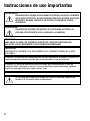 2
2
-
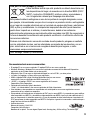 3
3
-
 4
4
-
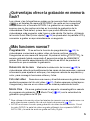 5
5
-
 6
6
-
 7
7
-
 8
8
-
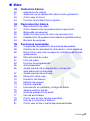 9
9
-
 10
10
-
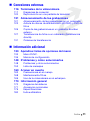 11
11
-
 12
12
-
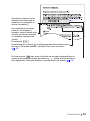 13
13
-
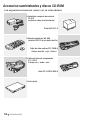 14
14
-
 15
15
-
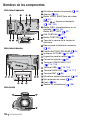 16
16
-
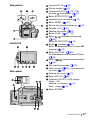 17
17
-
 18
18
-
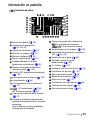 19
19
-
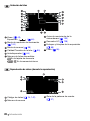 20
20
-
 21
21
-
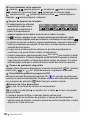 22
22
-
 23
23
-
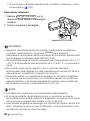 24
24
-
 25
25
-
 26
26
-
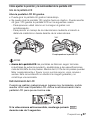 27
27
-
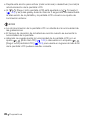 28
28
-
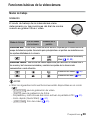 29
29
-
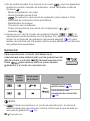 30
30
-
 31
31
-
 32
32
-
 33
33
-
 34
34
-
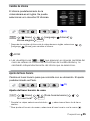 35
35
-
 36
36
-
 37
37
-
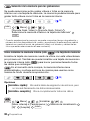 38
38
-
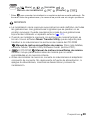 39
39
-
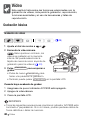 40
40
-
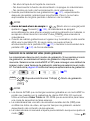 41
41
-
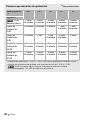 42
42
-
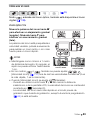 43
43
-
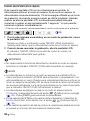 44
44
-
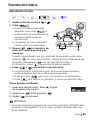 45
45
-
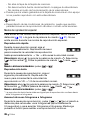 46
46
-
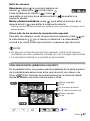 47
47
-
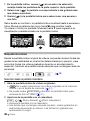 48
48
-
 49
49
-
 50
50
-
 51
51
-
 52
52
-
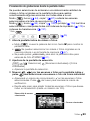 53
53
-
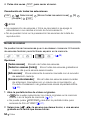 54
54
-
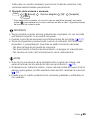 55
55
-
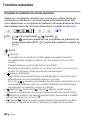 56
56
-
 57
57
-
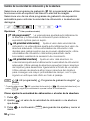 58
58
-
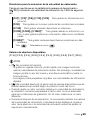 59
59
-
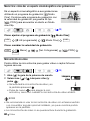 60
60
-
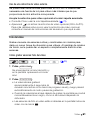 61
61
-
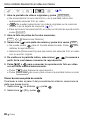 62
62
-
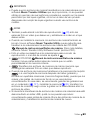 63
63
-
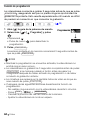 64
64
-
 65
65
-
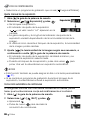 66
66
-
 67
67
-
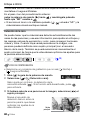 68
68
-
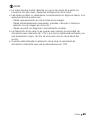 69
69
-
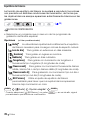 70
70
-
 71
71
-
 72
72
-
 73
73
-
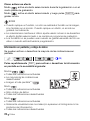 74
74
-
 75
75
-
 76
76
-
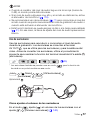 77
77
-
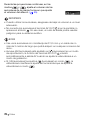 78
78
-
 79
79
-
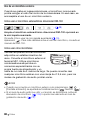 80
80
-
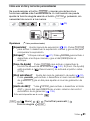 81
81
-
 82
82
-
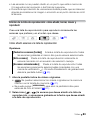 83
83
-
 84
84
-
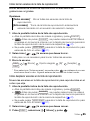 85
85
-
 86
86
-
 87
87
-
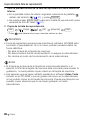 88
88
-
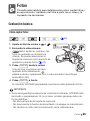 89
89
-
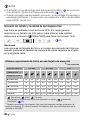 90
90
-
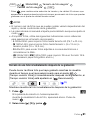 91
91
-
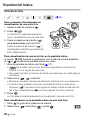 92
92
-
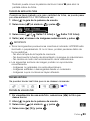 93
93
-
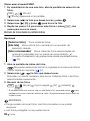 94
94
-
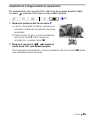 95
95
-
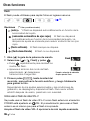 96
96
-
 97
97
-
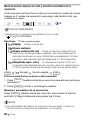 98
98
-
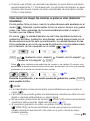 99
99
-
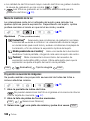 100
100
-
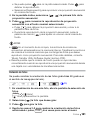 101
101
-
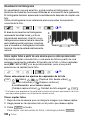 102
102
-
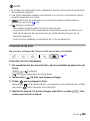 103
103
-
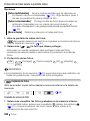 104
104
-
 105
105
-
 106
106
-
 107
107
-
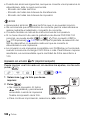 108
108
-
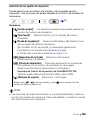 109
109
-
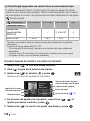 110
110
-
 111
111
-
 112
112
-
 113
113
-
 114
114
-
 115
115
-
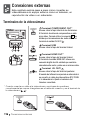 116
116
-
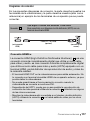 117
117
-
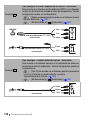 118
118
-
 119
119
-
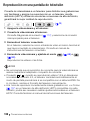 120
120
-
 121
121
-
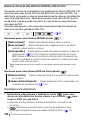 122
122
-
 123
123
-
 124
124
-
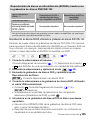 125
125
-
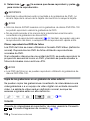 126
126
-
 127
127
-
 128
128
-
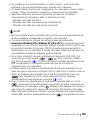 129
129
-
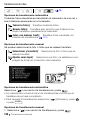 130
130
-
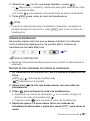 131
131
-
 132
132
-
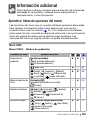 133
133
-
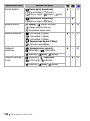 134
134
-
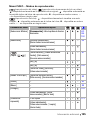 135
135
-
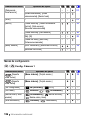 136
136
-
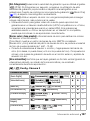 137
137
-
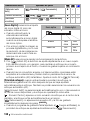 138
138
-
 139
139
-
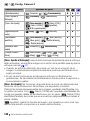 140
140
-
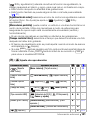 141
141
-
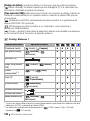 142
142
-
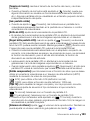 143
143
-
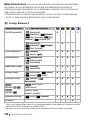 144
144
-
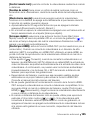 145
145
-
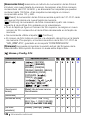 146
146
-
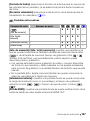 147
147
-
 148
148
-
 149
149
-
 150
150
-
 151
151
-
 152
152
-
 153
153
-
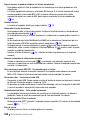 154
154
-
 155
155
-
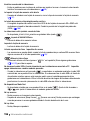 156
156
-
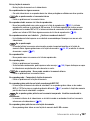 157
157
-
 158
158
-
 159
159
-
 160
160
-
 161
161
-
 162
162
-
 163
163
-
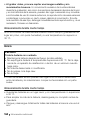 164
164
-
 165
165
-
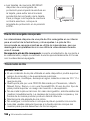 166
166
-
 167
167
-
 168
168
-
 169
169
-
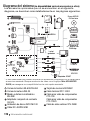 170
170
-
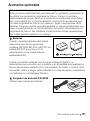 171
171
-
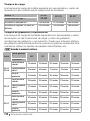 172
172
-
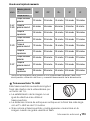 173
173
-
 174
174
-
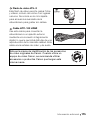 175
175
-
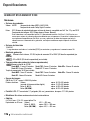 176
176
-
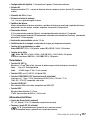 177
177
-
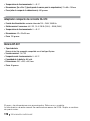 178
178
-
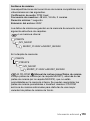 179
179
-
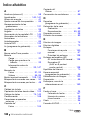 180
180
-
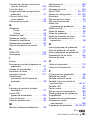 181
181
-
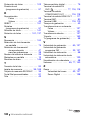 182
182
-
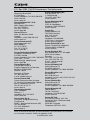 183
183
Canon LEGRIA HF S100 El manual del propietario
- Categoría
- Videocámaras
- Tipo
- El manual del propietario
- Este manual también es adecuado para
Artículos relacionados
-
Canon LEGRIA HF M36 El manual del propietario
-
Canon LEGRIA FS37 El manual del propietario
-
Canon LEGRIA FS200 El manual del propietario
-
Canon LEGRIA HF M300 El manual del propietario
-
Canon LEGRIA HF S30 El manual del propietario
-
Canon LEGRIA HF M307 Manual de usuario
-
Canon HF100 El manual del propietario
-
Canon LEGRIA HF M300 Manual de usuario
-
Canon LEGRIA FS46 El manual del propietario
-
Canon LEGRIA HF R28 El manual del propietario